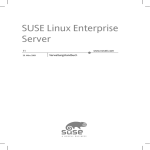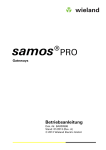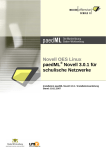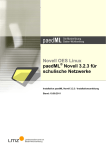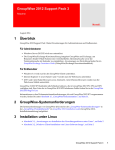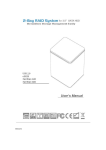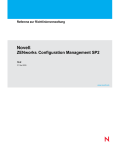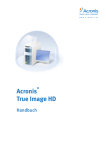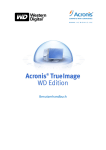Download Novell ZENworks Handheld Management
Transcript
Novell Confidential Manual (DEU) 15. April 2004 Novell ® ZENworks Handheld Management www.novell.com 6.5 VERWALTUNGSHANDBUCH Public Beta 14. April 2004 Novell Confidential Manual (DEU) 15. April 2004 Rechtliche Belange Novell, Inc., gibt keine Erklärungen oder Garantien in Bezug auf den Inhalt oder die Verwendung dieser Dokumentation ab und schließt insbesondere jegliche ausdrückliche oder stillschweigende Garantie bezüglich der marktgängigen Qualität oder Eignung für einen bestimmten Zweck aus. Novell, Inc. behält sich weiterhin das Recht vor, diese Dokumentation zu revidieren sowie ihren Inhalt jederzeit und ohne vorherige Ankündigung zu ändern. Novell, Inc. gibt ebenfalls keine Erklärungen oder Garantien in Bezug auf Softwareprodukte und schließt insbesondere jegliche ausdrückliche oder stillschweigende Garantie auf Marktgängigkeit oder Eignung für einen bestimmten Zweck aus. Außerdem behält sich Novell, Inc. das Recht vor, Novell-Software jederzeit ganz oder teilweise zu ändern, ohne dass für Novell, Inc. die Verpflichtung entsteht, Personen oder Organisationen von diesen Änderungen in Kenntnis zu setzen. Die Ausfuhr bzw. die Wiederausfuhr dieses Produkts ist aufgrund gültiger Gesetze bzw. Richtlinien, darunter die US-Exportbestimmungen bzw. Gesetze Ihres Heimatlandes, nicht gestattet. Copyright © 19992004 Novell, Inc. Alle Rechte vorbehalten. Ohne ausdrückliche schriftliche Genehmigung des Herausgebers darf kein Teil dieser Veröffentlichung reproduziert, fotokopiert, übertragen oder in einem Speichersystem verarbeitet werden. U.S.-Patente 5,608,903; 5,633,931; 5,671,414; 5,677,851; 5,692,129; 5,758,069; 5,758,344; 5,761,499; 5,784,560; 5,818,936; 5,828,882; 5,832,275; 5,832,483; 5,832,487; 5,859,978; 5,870,561; 5,870,739; 5,873,079; 5,878,415; 5,884,304; 5,893,118; 5,910,803; 5,913,025; 5,919,257; 5,933,503; 5,933,602; 5,933,826; 5,946,467; 5,956,718; 5,963,938; 5,964,872; 5,983,234; 5,987,471; 6,002,398; 6,016,499; 6,023,586; 6,029,247; 6,047,312; 6,052,724; 6,061,726; 6,061,740; 6,061,743; 6,065,017; 6,067,093; 6,094,672; 6,098,090; 6,105,062; 6,105,069; 6,105,132; 6,108,649; 6,115,549; 6,119,122; 6,144,959; 6,167,393; 6,173,289; 6,286,010; 6,308,181; 6,345,266; 6,424,976; 6,516,325; 6,519,610; 6,532,451; 6,578,035; 6,615,350; 6,671,688; 6,684,293; 6,697,813; RE 37,178. Patente angemeldet. Novell, Inc. 1800 South Novell Place Provo, UT 84606 USA www.novell.com Novell ZENworks 6.5 Handheld Management-Verwaltungshandbuch 14. April 2004 Online-Dokumentation: Zugriff auf die Onlinedokumentation für dieses und andere Novell-Produkte sowie auf Aktualisierungen erhalten Sie unter www.novell.com/documentation. Novell Confidential Novell-Marken ConsoleOne ist eine eingetragene Marke von Novell, Inc., in den USA und in anderen Ländern. eDirectory ist eine Marke von Novell, Inc. GroupWise ist eine eingetragene Marke von Novell, Inc., in den USA und in anderen Ländern. NetWare ist in den USA und in anderen Ländern eine eingetragene Marke von Novell, Inc. Novell ist eine eingetragene Marke von Novell, Inc. in den USA und in anderen Ländern. Novell Client ist eine Marke von Novell, Inc. ZENworks ist in den USA und in anderen Ländern eine eingetragene Marke von Novell, Inc. Marken von Drittanbietern Alle Marken von Drittanbietern sind Eigentum der jeweiligen Inhaber. Manual (DEU) 15. April 2004 Novell Confidential Manual (DEU) 15. April 2004 Novell Confidential Manual (DEU) 15. April 2004 Inhalt Informationen zu diesem Handbuch 1 9 Einrichten des Handheld-Imports 11 Erstellen des Handheld-Servicepakets . . . . . . . . . . . . . . . . . . . . . . . . . . . . . . . . . . . . . . . . . . 11 Konfiguration der Handheld-Importrichtlinie . . . . . . . . . . . . . . . . . . . . . . . . . . . . . . . . . . . . . . . 13 Verknüpfen des Handheld-Servicepakets . . . . . . . . . . . . . . . . . . . . . . . . . . . . . . . . . . . . . . . . 16 2 Verwendung von ZENworks Handheld Management-Richtlinien ZENworks Handheld Management-Richtlinien . . . . . . . . . . . . . . . . Erstellen von Richtlinienpaketen . . . . . . . . . . . . . . . . . . . . . . . Einrichten von Containerpaketrichtlinien . . . . . . . . . . . . . . . . . . . Suchrichtlinienüberblick . . . . . . . . . . . . . . . . . . . . . . . . . . Suchrichtlinie . . . . . . . . . . . . . . . . . . . . . . . . . . . . . . . Handheld-Anwendungssuchrichtlinie . . . . . . . . . . . . . . . . . . . Verknüpfen des Containerpakets . . . . . . . . . . . . . . . . . . . . . Einrichten von Handheld-Paketrichtlinien und Handheld-Benutzerrichtlinien BlackBerry-Konfigurationsrichtlinie . . . . . . . . . . . . . . . . . . . . BlackBerry-Inventarrichtlinie . . . . . . . . . . . . . . . . . . . . . . . BlackBerry-Sicherheitsrichtlinie . . . . . . . . . . . . . . . . . . . . . . Palm-Client-Konfigurationsrichtlinie . . . . . . . . . . . . . . . . . . . . Palm-Konfigurationsrichtlinie . . . . . . . . . . . . . . . . . . . . . . . Palm-Dateiabrufrichtlinie . . . . . . . . . . . . . . . . . . . . . . . . . Palm-Sicherheitsrichtlinie . . . . . . . . . . . . . . . . . . . . . . . . . WinCE-Client-Konfigurationsrichtlinie . . . . . . . . . . . . . . . . . . . WinCE-Konfigurationsrichtlinie . . . . . . . . . . . . . . . . . . . . . . WinCE-Dateiabrufrichtlinie . . . . . . . . . . . . . . . . . . . . . . . . WinCE-Sicherheitsrichtlinie . . . . . . . . . . . . . . . . . . . . . . . . Verknüpfen des Handheld-Pakets oder des Handheld-Benutzerpakets . Planen von Paketen und Richtlinien . . . . . . . . . . . . . . . . . . . Einrichten von Handheld-Servicepaketrichtlinien . . . . . . . . . . . . . . . Anzeigen der Richtlinienstatusinformationen . . . . . . . . . . . . . . . . . Anzeigen des Status für eine bestimmte Richtlinie . . . . . . . . . . . . Anzeigen des Richtlinienstatus für ein bestimmtes Handheld-Gerät . . . 3 17 . . . . . . . . . . . . . . . . . . . . . . . . . . . . . . . . . . . . . . . . . . . . . . . . . . . . . . . . . . . . . . . . . . . . . . . . . . . . . . . . . . . . . . . . . . . . . . . . . . . . . . . . . . . . . . . . . . . . . . . . . . . . . . . . . . . . . . . . . . . . . . . . . . . . . . . . . . . . . . . . . . . . . . . . . . . . . . . . . . . . . . . . . . . . . . . . . . . . . . . . . . . . . . . . . . . . . . . . . . . . . . . . . . . . . . . . . . . . . . . . . . . . . . . . . . . . . . . . . . . . . . . . . . . . . . . . . . . . . . . . . . . . . . . . . . . . . . . . . . . . . . . . . . . . . . . . . . . . . . . . . . . . . . . . . . . . . . . . . . . . . . . . . . . . . . . . . . . . . . . . . . . . . . . . . . . . . . . . . . . . . . . . . . . . . . . . . . . . . . . . . . . . . . . . . . . . . . . . . . . . . . . . . . . . . . . . . . . . . . . . . . . . . . . . . . . . . . . . . . . . . . . . . . . . . . . . . . . . . . . . . . . . . . . . . . . . . . . . . . . . . . . . . . . . . . . . . . . . . . . . . . . . . . . . . . . . . . . . . . . . . . . . . . . . . . Verwenden von Abfragen. . . . . . . . . . . . . . . . . . . . . . . . . . . . Erstellen einer Abfrage . . . . . . . . . . . . . . . . . . . . . . . . . . . Verwenden von logischen Operatoren . . . . . . . . . . . . . . . . . . . Verwenden von Gruppen . . . . . . . . . . . . . . . . . . . . . . . . . . . . Erstellen von Gruppen . . . . . . . . . . . . . . . . . . . . . . . . . . . Anzeigen der Eigenschaften einer Gruppe . . . . . . . . . . . . . . . . . Ändern der Gruppenmitgliedschaft . . . . . . . . . . . . . . . . . . . . . Ändern des Aktualisierungsplans von abfragebasierten Gruppen . . . . . Löschen einer Gruppe . . . . . . . . . . . . . . . . . . . . . . . . . . . Anzeigen der einer Gruppe zugeordneten Handheld-Anwendungsobjekte. Ändern des Typs einer Gruppe . . . . . . . . . . . . . . . . . . . . . . . . . . . . . . . . . . . . . . . . . . . . . . . . . . . . . . . . . . . . . . . . . . . . . . . . . . . . . . . . . . . . . . . . . . . . . . . . . . . . . . . . . . . . . . . . . . . . . . . . . . . . . . . . . . . . . . . . . . . . . . . . . . . . . . . . . . . . . . . . . . . . . . . . . . . . . . . . . . . . . . . . . . . . . . . . . . . . . . . . . . . . . . . . . . . . . . . . . . . . . . . . . . . . . . . . . . . . . . . . . . . . . . . . . . . . . . Verwenden von Abfragen und Gruppen 17 21 22 22 24 26 29 29 29 31 33 36 38 42 46 49 51 55 59 64 64 66 66 66 68 71 Inhalt 71 71 74 75 75 79 81 81 82 83 84 5 Novell Confidential 4 Manual (DEU) 15. April 2004 Verteilung von Software auf Handheld-Geräte 85 Zum Verständnis von Handheld-Anwendungsobjekten . . . . . . . . . Angeben von Ursprungsdateien . . . . . . . . . . . . . . . . . . . Automatische Anwendungsaktualisierungen . . . . . . . . . . . . Verteilung von Anwendungen auf Handheld-Geräte . . . . . . . . . . Ein Handheld-Anwendungsobjekt erstellen . . . . . . . . . . . . . Ein Handheld-Anwendungsobjekt konfigurieren . . . . . . . . . . . Planen der Verteilung eines Handheld-Anwendungsobjekts . . . . Den Status von Handheld-Anwendungsobjekten anzeigen . . . . . . . Ändern eines Handheld-Anwendungsobjekts . . . . . . . . . . . . . . Ändern des Inhalts eines Handheld-Anwendungsobjekts . . . . . . Suche nach aktualisierten Komponenten . . . . . . . . . . . . . . Löschen eines Handheld-Anwendungsobjekts . . . . . . . . . . . Löschen der Verknüpfungen eines Handheld-Anwendungsobjekts . 5 6 . . . . . . . . . . . . . . . . . . . . . . . . . . . . . . . . . . . . . . . . . . . . . . . . . . . . . . . . . . . . . . . . . . . . . . . . . . . . . . . . . . . . . . . . . . . . . . . . . . . . . . . . . . . . . . . . . . . . . . . . . . . . . . . . . . . . . . . . . . . . . . . . . . . . . . . . . . . . . . . . . . . . . . . . . . . . . . . . . . . . . . . . . . . . . . . . . . . . . . . . . . . . . . . . . . . . . . . . . . . . . . . . . . . . . . . . . . . . . . . . . . . . . . . . . . . . . . . . . . . . . . . . . . . . . . . . . . . . . . . . . . . . . . . . . . . . . . . . . . . . . . . . . . . . . . . . Anzeigen des Software-Inventars . . . . . . . . . . . . . . . . . . . . . . . . . . . . . . . . . . . . . . . Anzeigen des Software-Inventars für ein bestimmtes Handheld-Gerät . . . . . . . . . . . . . . . . . . Anzeigen des Software-Inventars für alle Palm OS-, BlackBerry- oder Windows CE-Geräte im System . Identifizieren von Dateien für Windows CE-Geräte . . . . . . . . . . . . . . . . . . . . . . . . . . . . Ignorieren oder Identifizieren von Windows CE-Dateien und -Anwendungen . . . . . . . . . . . . . . . Anzeigen des Hardware-Inventars . . . . . . . . . . . . . . . . . . . . . . . . . . . . . . . . . . . . . . Anzeigen von Netzwerkinformationen . . . . . . . . . . . . . . . . . . . . . . . . . . . . . . . . . . . . . Verwenden von Inventarberichten. . . . . . . . . . . . . . . . . . . . . . . . . . . . . . . . . . . . . . . Ausführen von Berichten. . . . . . . . . . . . . . . . . . . . . . . . . . . . . . . . . . . . . . . . . . Exportieren von Berichten . . . . . . . . . . . . . . . . . . . . . . . . . . . . . . . . . . . . . . . . . Erstellen von benutzerdefinierten Berichten . . . . . . . . . . . . . . . . . . . . . . . . . . . . . . . . Drucken von Daten aus der ZENworks Handheld Management-Inventaranzeige . . . . . . . . . . . . . . . . . . . . . . . . . . . . . . . . . . . . . . . . . . . . . . . . . . . . . . . . . . . . . . . . . . . . . . . . . . . 98 . 99 100 101 104 109 110 111 111 112 113 114 Verwenden von Inventar und Berichten Durchführen von Änderungen an der Systemkonfiguration 115 6 . . . . . . . . . . . . . . . . . . . . . . . . . . . . . . . . . . . . . . . . . . . . . . . . . . . . . . . . . . . . . . . . . . . . . . . . . . . . . . . . . . . . . . . . . . . . . . . . . . . . . . . . . . . . . . . . . . . . . . . . . . . . . . . . . . . . . . . . . . . . Fehlerbehebung Fehlerprotokolle . . . . . . . . . . ConsoleOne-Statusseiten . . . . . Häufig gestellte Fragen . . . . . . Kontakt zum technischen Support. 85 85 86 87 87 88 92 94 95 95 95 96 96 97 Konfigurieren der Benutzerbeglaubigung . . . . . . . . . . . . . . . . . . . . . . . . . . . . . . . . . Konfigurieren des Proxyservice . . . . . . . . . . . . . . . . . . . . . . . . . . . . . . . . . . . . . . Konfigurieren der Netzwerkeinstellungen . . . . . . . . . . . . . . . . . . . . . . . . . . . . . . . Konfigurieren von Netzwerknutzungsbeschränkungen . . . . . . . . . . . . . . . . . . . . . . . . Konfigurieren von Einwählverbindungen. . . . . . . . . . . . . . . . . . . . . . . . . . . . . . . . Aktivieren oder Deaktivieren der Nachrichtenübertragung . . . . . . . . . . . . . . . . . . . . . . Konfigurieren der Handheld-Kommunikation . . . . . . . . . . . . . . . . . . . . . . . . . . . . . Konfigurieren der IP-Kommunikation für den Access Point . . . . . . . . . . . . . . . . . . . . . . Herstellen einer Verbindung zu ZENworks Handheld Management Server . . . . . . . . . . . . . . Konvertieren in Microsoft SQL Server . . . . . . . . . . . . . . . . . . . . . . . . . . . . . . . . . . . Komprimieren und Reparieren der Datenbank . . . . . . . . . . . . . . . . . . . . . . . . . . . . . . Komprimieren der Serverdatenbank . . . . . . . . . . . . . . . . . . . . . . . . . . . . . . . . . . Komprimieren der Proxyservice-Datenbank . . . . . . . . . . . . . . . . . . . . . . . . . . . . . . Komprimieren und Reparieren der Datenbank . . . . . . . . . . . . . . . . . . . . . . . . . . . . Konfigurieren der Access Point-Software und der Integrationssoftware für die Desktopsynchronisation . Konfigurieren der Bandbreitennutzung . . . . . . . . . . . . . . . . . . . . . . . . . . . . . . . . Konfigurieren von Client-Neuversuchen und Abschaltung (oder Standbymodus) . . . . . . . . . . . Konfigurieren der ZENworks Handheld Management-IP-Clients . . . . . . . . . . . . . . . . . . . . . Konfigurieren von ZENworks Handheld Management-IP-Clients für Palm OS . . . . . . . . . . . . Konfigurieren von ZENworks Handheld Management-IP-Clients für Windows CE . . . . . . . . . . A . . . . . . . . . . . . . 115 117 118 119 120 121 121 122 122 122 124 124 125 125 126 126 127 127 128 129 131 . . . . . . . . . . . . . . . . . . . . . . . . . . . . . . . . . . . . . . . . . . . . . . . . . . . . . . . . . . . . . . . . . . . . . . . . . . . . . . . . . . . . . . . . . . . . Novell ZENworks 6.5 Handheld Management-Verwaltungshandbuch . . . . . . . . . . . . . . . . . . . . . . . . . . . . . . . . . . . . . . . . . . . . . . . . . . . . . . . . . . . . . . . . . . . . . . . . . . . . . . . . 131 131 133 136 Novell Confidential B Manual (DEU) 15. April 2004 Konfigurieren der SSL- und HTTP-Einstellungen 137 Konfigurieren der SSL- und HTTP-Kommunikation zwischen dem ZENworks Handheld Management-Server und dem Zugriffspunkt (Access Point) . . . . . . . . . . . . . . . . . . . . . . . . . . . . . . . . . . Konfigurieren der SSL- und HTTP-Kommunikation zwischen dem Zugriffspunkt (Access Point) und den Handheld-Geräten. . . . . . . . . . . . . . . . . . . . . . . . . . . . . . . . . . . . . . . . Ändern der Standardports für die Kommunikation zwischen dem ZENworks Handheld Management-Server und dem Zugriffspunkt (Access Point) . . . . . . . . . . . . . . . . . . . . . . . . . . . . . . . . . . Ändern der Standardports für die Kommunikation zwischen dem Zugriffspunkt (Access Point) und den Handheld-Geräten. . . . . . . . . . . . . . . . . . . . . . . . . . . . . . . . . . . . . . . . . . . . 138 . . . . 140 . . . . 143 . . . . 144 Inhalt 7 Novell Confidential 8 Novell ZENworks 6.5 Handheld Management-Verwaltungshandbuch Manual (DEU) 15. April 2004 Novell Confidential Manual (DEU) 15. April 2004 Informationen zu diesem Handbuch Dieses Verwaltungshandbuch enthält umfassende Informationen zu Funktion und Verwendung von Novell® ZENworks® 6.5 Handheld Management. Die Abschnitte enthalten: ! Kapitel 1, "Einrichten des Handheld-Imports", auf Seite 11 ! Kapitel 2, "Verwendung von ZENworks Handheld Management-Richtlinien", auf Seite 17 ! Kapitel 3, "Verwenden von Abfragen und Gruppen", auf Seite 71 ! Kapitel 4, "Verteilung von Software auf Handheld-Geräte", auf Seite 85 ! Kapitel 5, "Verwenden von Inventar und Berichten", auf Seite 97 ! Kapitel 6, "Durchführen von Änderungen an der Systemkonfiguration", auf Seite 115 ! "Fehlerbehebung" auf Seite 131 ! Anhang B, "Konfigurieren der SSL- und HTTP-Einstellungen", auf Seite 137 Weitere Dokumentation Informationen zur Installation von ZENworks Handheld Management finden Sie im Novell ZENworks 6.5 Handheld Management-Installationshandbuch. Aktualisierungen der Dokumentation Dieses Verwaltungshandbuch wird derzeit für ZENworks 6.5 Handheld Management aktualisiert. Bei Auslieferung des Produkts werden die aktuellen Verwaltungsinformationen auf der NovellDokumentationswebsite (http://www.novell.com/documentation) zur Verfügung gestellt. Konventionen in der Dokumentation In Novell-Dokumentationen dient das Größer-als-Zeichen (>) zur Trennung von Aktionen innerhalb eines Schritts sowie von Objekten in einem Querverweispfad. Ein Markensymbol (®, TM usw.) kennzeichnet eine Novell-Marke. Ein Sternchen (*) kennzeichnet Marken von Drittanbietern. Kommentare von Benutzern Wir sind an Ihren Kommentaren und Vorschlägen zu diesem Handbuch interessiert. Wenn Sie Kontakt mit uns aufnehmen möchten, senden Sie eine Email an [email protected]. Informationen zu diesem Handbuch 9 Novell Confidential 10 Novell ZENworks 6.5 Handheld Management-Verwaltungshandbuch Manual (DEU) 15. April 2004 Novell Confidential 1 Manual (DEU) 15. April 2004 Einrichten des Handheld-Imports Novell® ZENworks® 6.5 Handheld Management bietet eine vereinfachte Verwaltung von Handheld-Geräten in Unternehmen. Weitere Informationen zur Installation von ZENworks Handheld Management finden Sie im Novell ZENworks 6.5 Handheld Management-Installationshandbuch. Um Handheld-Geräte zu verwalten, müssen Sie die folgenden Aufgaben ausführen: ! Handheld-Geräte in eDirectory importieren. Folgende Abschnitte enthalten Informationen zur Einrichtung einer Importrichtlinie: ! "Erstellen des Handheld-Servicepakets" auf Seite 11 ! "Konfiguration der Handheld-Importrichtlinie" auf Seite 13 ! "Verknüpfen des Handheld-Servicepakets" auf Seite 16 ! Sicherstellen, dass die Benutzer ihre Handheld-Geräte im Rahmen des normalen Synchronisierungsprozesses (beispielsweise Microsoft* ActiveSync, Palm* HotSync) synchronisieren. Nachdem die Handheld-Objekte in das Verzeichnis importiert wurden, können Sie richtlinienbasierte Verwaltungsfunktionen verwenden, Software-Anwendungen an einzelne Handheld-Geräte oder an Gruppen von Handheld-Geräten verteilen, Hardware- und SoftwareInventardaten für alle Handheld-Geräte im Unternehmen erfassen usw. ! Einrichten der Richtlinien für Handheld-Objekte. Weitere Informationen hierzu finden Sie unter Kapitel 2, "Verwendung von ZENworks Handheld Management-Richtlinien", auf Seite 17. Erstellen des Handheld-Servicepakets Ein Richtlinienpaket ist ein eDirectory-Objekt, das individuelle Richtlinien enthält. Ein Richtlinienpaket gruppiert Richtlinien entsprechend der Funktion und vereinfacht dadurch die Verwaltung. Richtlinienpakete bieten dem Verwalter die Möglichkeit, Richtlinieneinstellungen zu ändern und zu bestimmen, wie diese andere eDirectory-Objekte beeinflussen. Bei ZENworks Handheld Management enthält das Handheld-Servicepaket eine Richtlinie: Handheld-Import. Zum Speichern der Richtlinienpakete sollten Sie eine organisatorische Einheit (Organizational Unit, OU) erstellen. Beachten Sie Folgendes, wenn Sie überlegen, wo diese OU platziert werden soll: ! Ob Ihr Baum Partitionen aufweist ! Die 256-Zeichen-Beschränkung in eDirectory für den vollständigen eindeutigen Namen ! Die Suchrichtlinie, die zum Ermitteln des Richtlinienpakets verwendet wird Einrichten des Handheld-Imports 11 Novell Confidential Manual (DEU) 15. April 2004 Zur Minimierung der Suchvorgänge im Baum sollten Sie diese Richtlinienpaket-OU im Stammverzeichnis der Partition erstellen, die die mit dem Richtlinienpaket verknüpften Objekte enthält. Hierdurch wird auch die Anzahl der Zeichen maximiert, die für die Benennung der Richtlinie zur Verfügung stehen. So erstellen Sie das Handheld-Servicepaket: 1 Klicken Sie in ConsoleOne mit der rechten Maustaste auf denjenigen Container, in dem der Container für das Richtlinienpaket abgelegt werden soll, klicken Sie auf Neu und dann auf Organisatorische Einheit. 2 Weisen Sie dem Container einen kurzen Namen zu und klicken Sie auf OK. 3 Klicken Sie mit der rechten Maustaste auf den neu erstellten Container, in dem die Richtlinienpakete abgelegt werden sollen, klicken Sie auf Neu und dann auf Richtlinienpaket. 4 Wählen Sie das Handheld-Servicepaket und klicken Sie auf Weiter. 5 Weisen Sie dem Richtlinienpaket einen kurzen Namen zu und klicken Sie auf Weiter. 6 Überprüfen Sie die Informationen auf der Zusammenfassungsseite und klicken Sie auf Fertig stellen. 12 Novell ZENworks 6.5 Handheld Management-Verwaltungshandbuch Novell Confidential Manual (DEU) 15. April 2004 Konfiguration der Handheld-Importrichtlinie 1 Klicken Sie in ConsoleOne mit der rechten Maustaste auf das Objekt des HandheldServicepakets, das beim "Erstellen des Handheld-Servicepakets" auf Seite 11 erstellt wurde, und klicken Sie auf Eigenschaften. 2 Aktivieren Sie in der Spalte Aktiviert das Kontrollkästchen für die Handheld-Importrichtlinie. Dadurch wird die Richtlinie ausgewählt und aktiviert. 3 Klicken Sie auf Eigenschaften. Die Registerkarte Standort der Seite Allgemein wird angezeigt. Sie können die Handheld-Importrichtlinie auf dieser Seite für das Importieren von BlackBerry-, Palm OS- und Windows CE-Geräten konfigurieren und aktivieren. Einrichten des Handheld-Imports 13 Novell Confidential Manual (DEU) 15. April 2004 Außer der Seite Allgemein enthält ZENworks Handheld Management drei plattformspezifische Seiten: BlackBerry, Palm und WinCE. Wenn Sie für jeden Gerätetyp unterschiedliche Einstellungen festlegen möchten, können Sie hierfür die Seite der entsprechenden Plattform verwenden. Beispielsweise könnten Sie unterschiedliche Container für die verschiedenen Typen von Handheld-Geräten angeben. 4 Klicken Sie auf den Abwärtspfeil auf der Registerkarte Plattformen und wählen Sie die gewünschte Plattform. 5 Füllen Sie folgende Felder aus: Plattformeinstellungen zum Überschreiben allgemeiner Einstellungen aktivieren: Diese Option wird nur auf den Seiten für BlackBerry-, Palm- und WinCE-Plattformen angezeigt. Aktivieren Sie diese Option, wenn die Einstellungen auf der Seite für BlackBerry-, Palm- oder WinCE-Plattformen diejenigen auf der Seite Allgemein überschreiben sollen. Import von Handhelds zulassen: Aktivieren Sie diese Option, um das Importieren von registrierten Handheld-Geräten in das Verzeichnis zu ermöglichen. Handheld-Objekte erstellen in: Wählen Sie in der Dropdown-Liste eine Option aus: ! Ausgewählter Container: Die Objekte des Handheld-Geräts werden in dem im Feld Pfad angegebenen Container erstellt. Hierbei handelt es sich um einen absoluten DS-Pfad. ! Servercontainer: Die Objekte des Handheld-Geräts werden in demselben Container wie das Handheld-Serviceobjekt erstellt. Sie können einen relativen DS-Pfad zum Servercontainer angeben. ! Verknüpfter Objektcontainer: Die Objekte des Handheld-Geräts werden in dem Container erstellt, der mit der Handheld-Importrichtlinie verknüpft ist. Sie können einen relativen DS-Pfad zum verknüpften Container angeben. Relativer Pfad = Handheld. bedeutet, für die Erstellung des Handheld-Geräteobjekts eine Ebene über die des Containers zu gehen). Pfad: Wenn Sie einen relativen Pfad verwenden, geben Sie eine Zeichenkette ein. Die Anzahl der Punkte am Ende eines Pfads bestimmt die Anzahl der relativen Ebenen. Wenn Sie einen absoluten Pfad verwenden, wählen Sie den Container aus. Hinweis: Im Feld Beschreibung wird angegeben, wo die Handheld-Geräteobjekte gemäß den Einstellungen, die Sie auf der Seite Standort festgelegt haben, erstellt werden. Überprüfen Sie die Beschreibung und führen Sie gegebenenfalls Änderungen durch. 6 Klicken Sie auf die Registerkarte Benennung. 14 Novell ZENworks 6.5 Handheld Management-Verwaltungshandbuch Novell Confidential Manual (DEU) 15. April 2004 7 Füllen Sie folgende Felder aus: Handheld-Name: Dieses Feld zeigt die Konvention für die Handheld-Benennung an, die momentan in der Liste Namensfelder hinzufügen und in Reihenfolge bringen definiert ist. Falls ein potenzieller Namenskonflikt vorliegt (z.B. zwei Handheld-Geräteobjekte mit demselben Namen im selben Container), wird eine Zahl an den Namen angehängt, den Sie hier eingeben. Namensfelder hinzufügen und in Reihenfolge bringen: Diese Liste muss mindestens eine Option enthalten. Sie können Optionen hinzufügen oder entfernen oder mit den Pfeilen eine Option in der Liste nach oben oder unten verschieben. Die Handheld-Geräteobjekte werden in der Reihenfolge benannt, in der diese Optionen in der Liste angezeigt werden. Folgende Namensoptionen stehen zur Verfügung: ! <Benutzerdefiniert>: Hier kann beliebiger Text als Trennzeichen zwischen den Werten für Gerät und Benutzer eingegeben werden. Beispiel: Gerät_Benutzername. In diesem Beispiel ist der Unterstrich ( _ ) der benutzerdefinierte Wert. ! Gerät: Gibt den Namen des Geräts an. ! Benutzer: Der Eigentümername des Geräts oder der Name, der von Palm HotSync oder Microsoft ActiveSync bereitgestellt wird. ! Computer: Gibt den Namen des Access Point an, mit dem das Gerät verbunden ist. 8 Klicken Sie auf die Registerkarte Gruppen. Einrichten des Handheld-Imports 15 Novell Confidential Manual (DEU) 15. April 2004 9 Klicken Sie auf Hinzufügen und suchen Sie die Handheld-Gruppenobjekte, denen dieses Handheld-Geräteobjekt beim Importieren zugeordnet werden soll. Weitere Informationen über Handheld-Gruppenobjekte finden Sie unter "Verwenden von Gruppen" auf Seite 75. 10 Klicken Sie auf OK, um die Richtlinie zu speichern. 11 Fahren Sie mit "Verknüpfen des Handheld-Servicepakets" auf Seite 16 fort. Verknüpfen des Handheld-Servicepakets Die konfigurierte und aktivierte Handheld-Importrichtlinie tritt erst dann in Kraft, wenn ihr Richtlinienpaket direkt mit dem ZENworks Handheld Management-Serviceobjekt oder mit einem Containerobjekt verknüpft wird. So verknüpfen Sie das Handheld-Servicepaket: 1 Klicken Sie in ConsoleOne mit der rechten Maustaste auf das Handheld-Servicepaket und klicken Sie auf Eigenschaften. 2 Klicken Sie auf die Registerkarte Verknüpfungen und dann auf Hinzufügen. 3 Um das Paket zu verknüpfen, suchen Sie das ZENworks Handheld Management-Serviceobjekt, den Container, der das Serviceobjekt enthält, oder das Containerobjekt, das bei der Installation der ZENworks Handheld Management-Serverkomponenten erstellt wurde. 4 Klicken Sie auf OK. 16 Novell ZENworks 6.5 Handheld Management-Verwaltungshandbuch Novell Confidential 2 Manual (DEU) 15. April 2004 Verwendung von ZENworks Handheld Management-Richtlinien Damit Novell® ZENworks® 6.5 Handheld Management korrekt ausgeführt werden kann, müssen Sie die Richtlinienpakete erstellen, um die geplanten Richtlinien konfigurieren, aktivieren, planen und verknüpfen zu können. Ein Richtlinienpaket ist ein Novell eDirectoryTM-Objekt, das individuelle Richtlinien enthält. Ein Richtlinienpaket gruppiert Richtlinien entsprechend der Funktion und vereinfacht dadurch die Verwaltung. Richtlinienpakete bieten dem Verwalter die Möglichkeit, Richtlinieneinstellungen zu ändern und zu bestimmen, wie diese andere Novell eDirectoryTM-Objekte beeinflussen. ZENworks Handheld Management bietet vier Richtlinienpakete: Containerpaket, HandheldPaket, Handheld-Servicepaket und Handheld-Benutzerpaket. Folgende Abschnitte enthalten zusätzliche Informationen: ! "ZENworks Handheld Management-Richtlinien" auf Seite 17 ! "Erstellen von Richtlinienpaketen" auf Seite 21 ! "Einrichten von Containerpaketrichtlinien" auf Seite 22 ! "Einrichten von Handheld-Paketrichtlinien und Handheld-Benutzerrichtlinien" auf Seite 29 ! "Einrichten von Handheld-Servicepaketrichtlinien" auf Seite 66 ! "Anzeigen der Richtlinienstatusinformationen" auf Seite 66 ZENworks Handheld Management-Richtlinien In der folgenden Tabelle wird jede ZENworks Handheld Management-Richtlinie, das Paket, in dem sie enthalten ist, sowie eine Kurzbeschreibung dazu aufgeführt. Richtlinie Container Beschreibung Handheld-Importrichtlinie Handheld-Servicepaket Ermöglicht die Aktivierung des HandheldImports und die Konfiguration der Einstellungen, z.B. Art der Benennung von Handheld-Geräteobjekten, wo sie in eDirectory gespeichert werden und mit welchen Handheld-Gruppenobjekten bestimmte Handheld-Geräteobjekte verknüpft werden sollen. Weitere Informationen hierzu finden Sie unter Kapitel 1, "Einrichten des Handheld-Imports", auf Seite 11. Verwendung von ZENworks Handheld Management-Richtlinien 17 Novell Confidential Manual (DEU) 15. April 2004 Richtlinie Container Beschreibung Suchrichtlinie Containerpaket Ermöglicht die Angabe, wie weit ZENworks Handheld Management in übergeordneten Ebenen nach wirksamen Richtlinien suchen soll. Weitere Informationen hierzu finden Sie unter "Suchrichtlinie" auf Seite 24. Suchrichtlinie für HandheldAnwendungen Containerpaket Ermöglicht die Angabe, wie weit ZENworks Handheld Management in übergeordneten Ebenen nach HandheldAnwendungsobjekten suchen soll. Weitere Informationen hierzu finden Sie unter "Handheld-Anwendungssuchrichtlinie" auf Seite 26. BlackBerry-Konfigurationsrichtlinie Handheld-Paket und HandheldBenutzerpaket Ermöglicht die Einstellung von Konfigurationsinformationen für verknüpfte BlackBerry*-Geräte, beispielsweise Benutzername für das Gerät und zusätzliche Informationen, die einbezogen werden sollen. Weitere Informationen hierzu finden Sie unter "BlackBerryKonfigurationsrichtlinie" auf Seite 29. BlackBerry-Inventarrichtlinie Handheld-Paket und HandheldBenutzerpaket Ermöglicht das Sammeln des Hardwareund Software-Inventars von verknüpften BlackBerry-Geräten. Weitere Informationen hierzu finden Sie unter "BlackBerry-Inventarrichtlinie" auf Seite 31. BlackBerry-Sicherheitsrichtlinie Handheld-Paket und HandheldBenutzerpaket Ermöglicht die Einrichtung eines Passworts auf verknüpften BlackBerryGeräten. Weitere Informationen hierzu finden Sie unter "BlackBerry-Sicherheitsrichtlinie" auf Seite 33. Palm-Client-Konfigurationsrichtlinie Handheld-Paket Ermöglicht die Aktivierung der Benutzerbeglaubigung auf verknüpften Palm* OS*-Geräten. Weitere Informationen hierzu finden Sie unter "Palm-Client-Konfigurationsrichtlinie" auf Seite 36. 18 Novell ZENworks 6.5 Handheld Management-Verwaltungshandbuch Novell Confidential Manual (DEU) 15. April 2004 Richtlinie Container Beschreibung Palm-Konfigurationsrichtlinie Handheld-Paket und HandheldBenutzerpaket Ermöglicht die Festlegung allgemeiner Einstellungen. Beispiele: Einstellungen für die automatische Abschaltung, die Systemsignale oder den Infrarot-Abruf, Verknüpfung verschiedener Softwareprogramme mit den Schaltflächen auf dem Palm OS-Gerät, Zuweisung einer Funktion, die durch Ziehen des Stifts aus dem Schreibbereich an den oberen Rand des Bildschirms des Palm OSGeräts gestartet wird, oder Angabe, welche Softwareprogramme auf den Palm OS-Geräten zulässig sind. Weitere Informationen hierzu finden Sie unter "Palm-Konfigurationsrichtlinie" auf Seite 38. Palm-Dateiabrufrichtlinie Handheld-Paket und HandheldBenutzerpaket Ermöglicht die Festlegung von Dateien, die aus dem verknüpften Palm OS-Gerät abgerufen und in ein angegebenes Verzeichnis kopiert werden sollen. Weitere Informationen hierzu finden Sie unter "Palm-Dateiabrufrichtlinie" auf Seite 42. Palm-Sicherheitsrichtlinie Handheld-Paket und HandheldBenutzerpaket Ermöglicht die Einrichtung eines Passworts auf dem verknüpften Palm OS-Gerät und die Konfiguration für automatische Sperrung sowie erweiterten Passwortschutz. Mithilfe dieser Funktion können auch Einstellungen für die automatische Datenvernichtung festgelegt werden, durch die ein Palm-Gerät nach einer vorgegebenen Anzahl an fehlgeschlagenen Passworteingaben oder nach einer vorgegebenen Anzahl an Tagen nach der letzten Synchronisierung des Geräts deaktiviert wird. Weitere Informationen hierzu finden Sie unter "Palm-Sicherheitsrichtlinie" auf Seite 46. WinCE-Client-Konfigurationsrichtlinie Handheld-Paket Ermöglicht die Aktivierung der Benutzerbeglaubigung auf verknüpften Windows* CE-Geräten. Weitere Informationen hierzu finden Sie unter "WinCE-Client-Konfigurationsrichtlinie" auf Seite 49. Verwendung von ZENworks Handheld Management-Richtlinien 19 Novell Confidential Manual (DEU) 15. April 2004 Richtlinie Container Beschreibung WinCE-Konfigurationsrichtlinie Handheld-Paket und HandheldBenutzerpaket Ermöglicht die Verknüpfung verschiedener Softwareprogramme oder Funktionen mit den Schaltflächen auf dem verknüpften Windows CE-Gerät, die Festlegung, welche Programme im Startmenü (auf einem Pocket PC) oder auf dem Desktop (auf einem HandheldPC) enthalten sein sollen, sowie die Angabe von Stromversorgungseinstellungen für Windows CE-Geräte. Weitere Informationen hierzu finden Sie unter "WinCE-Konfigurationsrichtlinie" auf Seite 51. WinCE-Dateiabrufrichtlinie Handheld-Paket und HandheldBenutzerpaket Ermöglicht die Festlegung von Dateien, die aus dem verknüpften Windows CEGerät abgerufen und in ein angegebenes Verzeichnis kopiert werden sollen. Weitere Informationen hierzu finden Sie unter "WinCE-Dateiabrufrichtlinie" auf Seite 55. WinCE-Sicherheitsrichtlinie Handheld-Paket und HandheldBenutzerpaket Ermöglicht die Einrichtung eines Passworts auf dem Windows CE-Gerät und die Konfiguration erweiterter Sicherheitsoptionen für Pocket PCs. Mithilfe dieser Funktion können auch Einstellungen für die automatische Datenvernichtung festgelegt werden, durch die ein Windows CE-Gerät nach einer vorgegebenen Anzahl an fehlgeschlagenen Passworteingaben oder nach einer vorgegebenen Anzahl an Tagen nach der letzten Synchronisierung des Geräts deaktiviert wird. Weitere Informationen hierzu finden Sie unter "WinCE-Sicherheitsrichtlinie" auf Seite 59. 20 Novell ZENworks 6.5 Handheld Management-Verwaltungshandbuch Novell Confidential Manual (DEU) 15. April 2004 Erstellen von Richtlinienpaketen Ein Richtlinienpaket ist ein eDirectory-Objekt, das individuelle Richtlinien enthält. Bevor die Richtlinien eines Pakets konfiguriert, aktiviert und verknüpft werden können, muss zunächst das Richtlinienpaket erstellt werden. 1 Klicken Sie in Novell ConsoleOne® mit der rechten Maustaste auf den Container, in dem die Richtliniepakete abgelegt werden sollen, klicken Sie auf Neu > Richtlinienpaket. 2 Wählen Sie Containerpaket. oder Wählen Sie Handheld-Paket. oder Wählen Sie Handheld-Servicepaket. oder Wählen Sie Handheld-Benutzerpaket. Vorschlag: Um die in den einzelnen Richtlinienpaketen enthaltenen Richtlinien aufzulisten, klicken Sie auf den Namen der jeweiligen Richtlinie in der Liste der Richtlinienpakete links auf der Seite des Richtlinienpaketassistenten. Die vorhandenen Richtlinien werden in der Richtlinienliste rechts auf der Seite des Richtlinienpaketassistenten angezeigt. 3 Klicken Sie auf Weiter. 4 Weisen Sie dem Richtlinienpaket einen kurzen Namen zu und klicken Sie auf Weiter. 5 Überprüfen Sie die Informationen auf der Zusammenfassungsseite und klicken Sie auf Fertig stellen. Verwendung von ZENworks Handheld Management-Richtlinien 21 Novell Confidential Manual (DEU) 15. April 2004 Einrichten von Containerpaketrichtlinien In ZENworks Handheld Management enthält das Containerpaket zwei Richtlinien: Suche und Handheld-Anwendungssuche. Folgende Abschnitte enthalten zusätzliche Informationen: ! "Suchrichtlinienüberblick" auf Seite 22 ! "Suchrichtlinie" auf Seite 24 ! "Handheld-Anwendungssuchrichtlinie" auf Seite 26 ! "Verknüpfen des Containerpakets" auf Seite 29 Suchrichtlinienüberblick ZENworks Handheld Management-Richtlinien werden mit einem Handheld-Geräteobjekt wie folgt verknüpft: ! Mit dem Handheld-Geräteobjekt selbst ! Mit einem Benutzerobjekt ! Mit einer Handheld-Gruppe, zu der das Handheld-Gerät gehört ! Mit einer Benutzergruppe, zu der der Benutzer gehört ! Mit einem übergeordneten Container des Handheld-Geräts oder Benutzerobjekts Die von ZENworks Handheld Management verwendete Suchreihenfolge stimmt mit dem StandardeDirectory-Verhalten und den Suchrichtlinien im Baum überein. Standardmäßig beginnt ZENworks Handheld Management bei dem Handheld-Gerät oder Benutzerobjekt, fährt dann bei Handheldoder Benutzergruppen fort, zu denen das Gerät eventuell gehört, und sucht dann in den übergeordneten Ebenen nach anzuwendenden Richtlinien. Alle Handheld-Richtlinien werden zusammengeführt und auf das Handheld-Gerät angewendet. Wenn es zu Konflikten kommt, beispielsweise zwischen zwei Palm-Konfigurationsrichtlinien (von denen die eine direkt mit dem Handheld-Geräteobjekt und die andere mit einem übergeordneten Container des HandheldGeräteobjekts verknüpft ist), wird die zuerst gefundene Richtlinie durchgesetzt. Im beschriebenen Fall wird die Palm-Konfigurationsrichtlinie durchgesetzt, die direkt mit dem Handheld-Geräteobjekt verknüpft ist. Bei einem Konflikt zwischen einer in einem Handheld-Benutzerpaket enthaltenen Richtlinie und einer anderen Richtlinie im Handheld-Paket werden die Einstellungen im Handheld-Benutzerpaket durchgesetzt. Beispiel: Wenn die Palm-Konfigurationsrichtlinie im Handheld-Benutzerpaket konfiguriert und aktiviert wird, aber auch im Handheld-Paket eine aktivierte Palm-Konfigurationsrichtlinie vorhanden ist, hat die Richtlinie im Handheld-Benutzerpaket Vorrang. Die Dateiabrufrichtlinien (Palm-Dateiabruf und WinCE-Dateiabruf) stellen Ausnahmen von der Regel dar, dass die zuerst gefundene Richtlinie durchgesetzt wird. Bei diesen Richtlinien handelt es sich um Mehrfachrichtlinien (die einem Richtlinienpaket mehrfach hinzugefügt werden können) und kumulative Richtlinien (was bedeutet, dass viele verschiedene Dateiabrufrichtlinien mit unterschiedlichen Einstellungen für ein einzelnes Handheld-Geräteobjekt, HandheldGruppenobjekt oder Containerobjekt gelten können). Da die Dateiabrufrichtlinien mehrfach und kumulativ gelten, treten keine Konflikte auf, wenn ZENworks Handheld Management mehrere Dateiabrufrichtlinien findet: Jede gültige Dateiabrufrichtlinie wird durchgesetzt. 22 Novell ZENworks 6.5 Handheld Management-Verwaltungshandbuch Novell Confidential Manual (DEU) 15. April 2004 Die Suchrichtlinie wird verwendet, um die Obergrenze im Baum für die Suche von ZENworks Handheld Management nach den wirksamen Richtlinien festzulegen. Außer der Beschränkung, wie weit ZENworks Handheld Management in übergeordneten Ebenen nach wirksamen Richtlinien suchen soll, ermöglichen beide Richtlinien die Festlegung der Suchreihenfolge (Objekt, Gruppe, Container), die ZENworks Handheld Management bei der Richtliniensuche anwenden soll. Die Suchreihenfolge ist wichtig, da die erste gefundene Richtlinie durchgesetzt wird (außer bei Dateiabrufrichtlinien, wie bereits erläutert). Die Handheld-Anwendungssuchrichtlinie wird verwendet, um die Obergrenze im Baum für die Suche von ZENworks Handheld Management nach Handheld-Anwendungsobjekten festzulegen. Wenn ein Verzeichnis viele Objekte enthält, muss ZENworks Handheld Management zahlreiche Suchvorgänge durchführen, wenn keine Suchrichtlinien aktiviert sind. Aus diesem Grund sollten sowohl die Suchrichtlinie als auch die Handheld-Anwendungssuchrichtlinie verwendet werden. Die Suchrichtlinie und die Handheld-Anwendungssuchrichtlinie bieten folgende Vorteile ! Verbesserte Sicherheit ! Die Fähigkeit, eine Suche neu zu ordnen ! Bessere Suchleistung durch das Einschränken der Suchebenen in eDirectory und das Vermeiden von unnötigem LAN-Verkehr Die Suchrichtlinie legt fest, auf welche Weise ZENworks Handheld Management ermittelt, welche Richtlinien mit Handheld-Geräteobjekten verknüpft werden. Die Handheld-Anwendungssuchrichtlinie legt fest, auf welche Weise ZENworks Handheld Management ermittelt, welche Handheld-Anwendungsobjekte mit Handheld-Geräteobjekten verknüpft werden. Damit eine Suchrichtlinie wirksam wird, verknüpfen Sie sie mit einem Container. Beide Suchrichtlinien gelten für Handheld-Geräte oder Benutzerobjekte innerhalb oder unterhalb eines bestimmten Containers. Sie können die Anzahl der Ebenen über oder unter dem Standort angeben, an dem die Suche beginnen soll: Anzahl Beschreibung 0 Beschränkt die Suche auf die ausgewählte Ebene. 1 Beschränkt die Suche auf eine Ebene oberhalb der ausgewählten Ebene. Wenn Sie beispielsweise den übergeordneten Container des Handheld-Geräteobjekts wählen, wird die Suche auf eine Ebene oberhalb der übergeordneten Ebene beschränkt. -1 Beschränkt die Suche auf eine Ebene unterhalb der ausgewählten Ebene. Wenn Sie beispielsweise [Root] wählen, wird bei Angabe von -1 die Suche auf eine Ebene unterhalb von [Root] beschränkt. Falls keine Suchrichtlinie aktiviert ist, erfolgt die Suche standardmäßig vom übergeordneten Container zum Stamm [Root] hin. Mit diesem Suchvorgang wird jeder Container im Baum aufwärts bis zu [Root] nach Richtlinienpaketen und Handheld-Anwendungsobjekten durchsucht, die mit diesen Containern verknüpft sind. Die Standard-Suchrichtlinie erkennt das Richtlinienpaket, das mit dem Handheld-Geräteobjekt verknüpft ist, bevor sie in Gruppen oder Containern sucht, in denen sich dieses Objekt befindet. Verwendung von ZENworks Handheld Management-Richtlinien 23 Novell Confidential Manual (DEU) 15. April 2004 Die Standard-Suchreihenfolge Objekt > Gruppe > Container kann neu geordnet werden und nur einen der Standorte einbeziehen. Sie können beispielsweise Gruppenobjekte ausschließen, indem Sie die Suchreihenfolge auf Objekt > Container festlegen. Sie können unnötigen LAN-Verkehr vermeiden, indem Sie nicht [Root] suchen, sondern einen verknüpften Container. Die Suchrichtlinie wird benötigt, um andere Richtlinien zu ermitteln. Suchrichtlinien werden auf Containerebene eingerichtet. Richten Sie so viele Suchrichtlinien ein, wie Sie benötigen, um den Netzwerkverkehr zu minimieren. Suchrichtlinie Die Suchrichtlinie wird verwendet, um die Obergrenze im Baum für die Suche von ZENworks Handheld Management nach den wirksamen Richtlinien festzulegen. So richten Sie eine Suchrichtlinie ein: 1 Klicken Sie in ConsoleOne mit der rechten Maustaste auf das neu erstellte Containerpaket und dann auf Eigenschaften. Informationen zum Erstellen eines Containerpakets finden Sie unter "Erstellen von Richtlinienpaketen" auf Seite 21. 2 Aktivieren Sie in der Spalte Aktiviert das Kontrollkästchen für die Suchrichtlinie. Dadurch wird die Richtlinie ausgewählt und aktiviert. 3 Klicken Sie auf Eigenschaften, um die Seite Suchebene anzuzeigen. 24 Novell ZENworks 6.5 Handheld Management-Verwaltungshandbuch Novell Confidential Manual (DEU) 15. April 2004 4 Wählen Sie aus der Dropdown-Liste die Ebene aus, bis zu der gesucht werden soll: [Root]: Die Suche erfolgt vom Handheld-Geräteobjekt bis auf die Stammebene des Baums. Objektcontainer: Die Suche erfolgt vom Handheld-Geräteobjekt bis zum übergeordneten Container des Objekts. Verknüpfter Container: Bei ZENworks for Handhelds 4 oder höher wurde Partition durch Verknüpfter Container ersetzt. Wenn Sie Verknüpfter Container auswählen, sucht ZENworks Handheld Management bis zur Partitionsgrenze. Ausgewählter Container: Die Suche erfolgt vom Handheld-Geräteobjekt bis zum ausgewählten Container. 5 Wenn die Option Ausgewählter Container aktiviert ist, wählen Sie den entsprechenden Container aus. 6 Um die Suchbegrenzungen in beide Richtungen festzulegen, geben Sie eine Zahl zwischen -25 und 25 an. 7 Klicken Sie auf die Registerkarte Suchreihenfolge. Verwendung von ZENworks Handheld Management-Richtlinien 25 Novell Confidential Manual (DEU) 15. April 2004 8 Legen Sie die Richtlinien-Suchreihenfolge mithilfe der Pfeiltasten sowie der Schaltflächen Hinzufügen und Entfernen fest. Hinweis: Je nachdem, welche anderen ZENworks-Produkte (ZENworks Desktop Management und ZENworks Server Management) installiert sind, zeigt ConsoleOne möglicherweise eine Aktualisierungsintervallseite an. ZENworks Handheld Management verwendet jedoch die Einstellungen dieser Seite nicht. 9 Klicken Sie auf OK. 10 Wenn alle Richtlinien für dieses Paket konfiguriert wurden, fahren Sie mit den Schritten unter "Verknüpfen des Containerpakets" auf Seite 29 fort, um das Richtlinienpaket zu verknüpfen. Handheld-Anwendungssuchrichtlinie Die Handheld-Anwendungssuchrichtlinie wird verwendet, um die Obergrenze im Baum für die Suche von ZENworks Handheld Management nach Handheld-Anwendungsobjekten festzulegen. So richten Sie die Handheld-Anwendungssuchrichtlinie ein: 1 Klicken Sie in ConsoleOne mit der rechten Maustaste auf das Containerpaket und dann auf Eigenschaften. 26 Novell ZENworks 6.5 Handheld Management-Verwaltungshandbuch Novell Confidential Manual (DEU) 15. April 2004 2 Aktivieren Sie in der Spalte Aktiviert das Kontrollkästchen für die Handheld-Anwendungssuchrichtlinie. Dadurch wird die Richtlinie ausgewählt und aktiviert. 3 Klicken Sie auf Eigenschaften, um die Seite Suchebene anzuzeigen. Verwendung von ZENworks Handheld Management-Richtlinien 27 Novell Confidential Manual (DEU) 15. April 2004 4 Wählen Sie die Ebene aus, bis zu der gesucht werden soll: [Root]: Die Suche erfolgt vom Handheld-Geräteobjekt bis auf die Stammebene des Baums. Objektcontainer: Die Suche erfolgt vom Handheld-Geräteobjekt bis zum übergeordneten Container des Objekts. Verknüpfter Container: Bei ZENworks for Handhelds 4 oder höher wurde Partition durch Verknüpfter Container ersetzt. Wenn Sie Verknüpfter Container auswählen, sucht ZENworks Handheld Management bis zur Partitionsgrenze. Ausgewählter Container: Die Suche erfolgt vom Handheld-Geräteobjekt bis zum ausgewählten Container. 5 Wenn die Option Ausgewählter Container aktiviert ist, wählen Sie den entsprechenden Container aus. 6 Um die Suchbegrenzungen in beide Richtungen festzulegen, geben Sie eine Zahl zwischen -25 und 25 an. 7 Klicken Sie auf die Registerkarte Suchreihenfolge. 8 Legen Sie die Richtlinien-Suchreihenfolge fest. Verwenden Sie die Pfeiltasten sowie die Schaltflächen "Hinzufügen" und "Entfernen", um die Suchreihenfolge zu erstellen. 9 Klicken Sie auf OK. 10 Wenn alle Richtlinien für dieses Paket konfiguriert wurden, fahren Sie mit den Schritten unter "Verknüpfen des Containerpakets" auf Seite 29 fort, um das Richtlinienpaket zu verknüpfen. 28 Novell ZENworks 6.5 Handheld Management-Verwaltungshandbuch Novell Confidential Manual (DEU) 15. April 2004 Verknüpfen des Containerpakets Die Richtlinien, die Sie konfiguriert und aktiviert haben, treten erst in Kraft, wenn Sie deren Richtlinienpaket mit einem Containerobjekt verknüpfen. 1 Klicken Sie in ConsoleOne mit der rechten Maustaste auf das Containerpaket und dann auf Eigenschaften. 2 Klicken Sie auf die Registerkarte Verknüpfungen > Hinzufügen. 3 Wählen Sie den Container zum Verknüpfen des Pakets aus und klicken Sie auf OK. Einrichten von Handheld-Paketrichtlinien und HandheldBenutzerrichtlinien ZENworks Handheld Management bietet Handheld-Paketrichtlinien und Handheld-Benutzerpaketrichtlinien für Palm OS-, Windows CE- und BlackBerry-Plattformen. Jede Plattform verfügt über ihre eigene Seite, auf der verfügbare Richtlinien angezeigt und konfiguriert werden können. So zeigen Sie eine gewünschte Plattformseite an: Klicken Sie in ConsoleOne mit der rechten Maustaste auf das Handheld-Paket oder das Handheld-Benutzerpaket, klicken Sie auf Eigenschaften, klicken Sie auf der Registerkarte Richtlinien den Abwärtspfeil an und wählen Sie die gewünschte Plattform durch Anklicken aus: Palm, WinCE oder BlackBerry. Weitere Informationen zur Einrichtung von Handheld-Paketrichtlinien und HandheldBenutzerpaketrichtlinien finden Sie in den folgenden Abschnitten: ! "BlackBerry-Konfigurationsrichtlinie" auf Seite 29 ! "BlackBerry-Inventarrichtlinie" auf Seite 31 ! "BlackBerry-Sicherheitsrichtlinie" auf Seite 33 ! "Palm-Client-Konfigurationsrichtlinie" auf Seite 36 ! "Palm-Konfigurationsrichtlinie" auf Seite 38 ! "Palm-Dateiabrufrichtlinie" auf Seite 42 ! "Palm-Sicherheitsrichtlinie" auf Seite 46 ! "WinCE-Client-Konfigurationsrichtlinie" auf Seite 49 ! "WinCE-Konfigurationsrichtlinie" auf Seite 51 ! "WinCE-Dateiabrufrichtlinie" auf Seite 55 ! "WinCE-Sicherheitsrichtlinie" auf Seite 59 ! "Verknüpfen des Handheld-Pakets oder des Handheld-Benutzerpakets" auf Seite 64 ! "Planen von Paketen und Richtlinien" auf Seite 64 BlackBerry-Konfigurationsrichtlinie Die BlackBerry-Konfigurationsrichtlinie ermöglicht die Angabe eines Standardeigentümernamens sowie weiterer Informationen, die auf den verknüpften BlackBerry-Geräten festgelegt werden. So können Sie beispielsweise festlegen, dass Ihr Firmenname sowie Ihre Adresse und Ihre Telefonnummer auf allen verknüpften BlackBerry-Geräten gespeichert werden. Dies kann hilfreich sein, falls eines der Geräte einmal verloren gehen sollte. Verwendung von ZENworks Handheld Management-Richtlinien 29 Novell Confidential Manual (DEU) 15. April 2004 Der Eigentümername und die Informationen, die Sie mithilfe dieser Richtlinie angeben, haben keine Auswirkung auf die Benennung der Geräteobjekte in eDirectory. Sie werden nur auf dem Gerät selbst angezeigt. So richten Sie die BlackBerry-Konfigurationsrichtlinie ein: 1 Klicken Sie in ConsoleOne mit der rechten Maustaste auf das Handheld-Paket oder das Handheld-Benutzerpaket und klicken Sie auf Eigenschaften. 2 Klicken Sie auf der Registerkarte Richtlinien den Abwärtspfeil an und wählen Sie BlackBerry durch Anklicken aus. 3 Aktivieren Sie in der Spalte Aktiviert das Kontrollkästchen für die BlackBerryKonfigurationsrichtlinie. Dadurch wird die Richtlinie ausgewählt und aktiviert. 4 Klicken Sie auf Eigenschaften, um die Seite Eigentümer anzuzeigen. 30 Novell ZENworks 6.5 Handheld Management-Verwaltungshandbuch Novell Confidential Manual (DEU) 15. April 2004 5 Füllen Sie folgende Felder aus: Eigentümer Name: Aktivieren Sie das Kontrollkästchen Eigentümername für HandheldGerät angeben und geben Sie den Eigentümernamen ein, der auf den verknüpften BlackBerryGeräten festgelegt werden soll. Eigentümerinformationen: Aktivieren Sie das Kontrollkästchen Eigentümerinformationen für Handheld-Gerät angeben und geben Sie zusätzliche Informationen ein, die auf den verknüpften BlackBerry-Geräten festgelegt werden sollen. Der Eigentümername und die Informationen, die Sie mithilfe dieser Richtlinie angeben, haben keine Auswirkung auf die Benennung der Geräteobjekte in Novell eDirectory. Sie werden nur auf dem Gerät selbst angezeigt. 6 Klicken Sie auf OK, um die Richtlinie zu speichern. 7 Wenn alle Richtlinien für dieses Paket konfiguriert wurden, fahren Sie mit den Schritten unter "Verknüpfen des Handheld-Pakets oder des Handheld-Benutzerpakets" auf Seite 64 fort, um das Richtlinienpaket zu verknüpfen. 8 Falls gewünscht, planen Sie die Richtlinie. Weitere Informationen hierzu finden Sie unter "Planen von Paketen und Richtlinien" auf Seite 64. Hinweis: Für BlackBerry-Geräte wird ein Richtlinienzeitplan Benutzerdefiniertes Ereignis: EventHandheldSync auf dem Gerät in Täglich konvertiert. BlackBerry-Inventarrichtlinie Die BlackBerry-Inventarrichtlinie ermöglicht das Sammeln des Hardware- und SoftwareInventars von verknüpften BlackBerry-Geräten. So richten Sie die BlackBerry-Inventarrichtlinie ein: 1 Klicken Sie in ConsoleOne mit der rechten Maustaste auf das Handheld-Paket oder das Handheld-Benutzerpaket und klicken Sie auf Eigenschaften. Verwendung von ZENworks Handheld Management-Richtlinien 31 Novell Confidential Manual (DEU) 15. April 2004 2 Klicken Sie auf der Registerkarte Richtlinien den Abwärtspfeil an und wählen Sie BlackBerry durch Anklicken aus. 3 Aktivieren Sie in der Spalte Aktiviert das Kontrollkästchen für die BlackBerryInventarrichtlinie. Dadurch wird die Richtlinie ausgewählt und aktiviert. 4 Klicken Sie auf Eigenschaften, um die Seite Allgemein anzuzeigen. 5 Füllen Sie folgende Felder aus: 32 Novell ZENworks 6.5 Handheld Management-Verwaltungshandbuch Novell Confidential Manual (DEU) 15. April 2004 Hardware: Um Hardware-Informationen von verknüpften BlackBerry-Geräten zu sammeln, aktivieren Sie das Kontrollkästchen Abruf von Hardware-Inventar durch Handheld-Gerät aktivieren. Die erfassten Daten zur Hardware werden für jedes Gerät separat gespeichert. Sie finden Sie auf der ZENworks-Inventarseite in ConsoleOne oder auf der Seite Hardware-Inventar in der Inventaranzeige von ZENworks Handheld Management auf den Clients. Zum Anzeigen der ZENworks-Inventarseite in ConsoleOne klicken Sie mit der rechten Maustaste auf ein Handheld-Geräteobjekt. Klicken Sie dann auf Eigenschaften und auf die Registerkarte ZENworks-Inventar. Zum Öffnen der ZENworks Handheld Management-Inventaranzeige klicken Sie mit der rechten Maustaste auf ein Handheld-Geräteobjekt. Klicken Sie anschließend auf Aktionen und dann auf Inventar. Weitere Informationen hierzu finden Sie unter "Anzeigen des Hardware-Inventars" auf Seite 109. Software: Um Hardware-Informationen von verknüpften BlackBerry-Geräten zu sammeln, aktivieren Sie das Kontrollkästchen für das Erfassen des Software-Inventars auf dem Handheld. Die gesammelten Daten zur Software finden Sie in der ZENworks Handheld ManagementInventaranzeige. Zum Öffnen der ZENworks Handheld Management-Inventaranzeige klicken Sie mit der rechten Maustaste auf ein Handheld-Geräteobjekt. Klicken Sie anschließend auf Aktionen und dann auf Inventar. Informationen zum Software-Inventar können für ein bestimmtes Gerät oder für alle BlackBerry-Geräte im System angezeigt werden. Weitere Informationen hierzu finden Sie unter "Anzeigen des Software-Inventars" auf Seite 98. 6 Klicken Sie auf OK, um die Richtlinie zu speichern. 7 Wenn alle Richtlinien für dieses Paket konfiguriert wurden, fahren Sie mit den Schritten unter "Verknüpfen des Handheld-Pakets oder des Handheld-Benutzerpakets" auf Seite 64 fort, um das Richtlinienpaket zu verknüpfen. 8 Falls gewünscht, planen Sie die Richtlinie. Weitere Informationen hierzu finden Sie unter "Planen von Paketen und Richtlinien" auf Seite 64. Hinweis: Das Inventar für BlackBerry-Geräte muss geplant werden, da diese immer mit dem ZENworks Handheld Management-Server verbunden sind. Für Palm- und Windows CE-Geräte braucht das Inventar nicht geplant zu werden, da das Software-Inventar einmal pro Tag gesammelt wird. Für BlackBerry-Geräte wird ein Richtlinienzeitplan Benutzerdefiniertes Ereignis: EventHandheldSync auf dem Gerät in Täglich konvertiert. BlackBerry-Sicherheitsrichtlinie Mithilfe der BlackBerry-Sicherheitsrichtlinie können Sie sicherstellen, dass auf den verknüpften BlackBerry-Geräten ein Passwort eingerichtet wird. Die Funktion Sperre für BlackBerry-Geräte kann benutzt werden, um ein Gerät zu sperren, das vermeintlich verloren gegangen ist oder gestohlen wurde. Weitere Informationen hierzu finden Sie unter "Sperrfunktion für BlackBerryGeräte" auf Seite 35. So richten Sie die BlackBerry-Sicherheitsrichtlinie ein: 1 Klicken Sie in ConsoleOne mit der rechten Maustaste auf das Handheld-Paket oder das Handheld-Benutzerpaket und klicken Sie auf Eigenschaften. Verwendung von ZENworks Handheld Management-Richtlinien 33 Novell Confidential Manual (DEU) 15. April 2004 2 Klicken Sie auf der Registerkarte Richtlinien den Abwärtspfeil an und wählen Sie BlackBerry durch Anklicken aus. 3 Aktivieren Sie in der Spalte Aktiviert das Kontrollkästchen für die BlackBerrySicherheitsrichtlinie. Dadurch wird die Richtlinie ausgewählt und aktiviert. 4 Klicken Sie auf Eigenschaften, um die Seite Sicherheit anzuzeigen. 34 Novell ZENworks 6.5 Handheld Management-Verwaltungshandbuch Novell Confidential Manual (DEU) 15. April 2004 5 Aktivieren Sie das Kontrollkästchen Einrichtung eines Passworts auf dem Handheld anfordern. Wenn Ihr Unternehmen vorschreibt, dass alle Handheld-Geräte über ein Passwort verfügen müssen, sollten Sie diese Richtlinie aktivieren. Wenn die BlackBerry-Sicherheitsrichtlinie aktiviert ist und der Benutzer nicht über ein Passwort verfügt, wird er zur Einrichtung eines Passworts aufgefordert. Wenn der Benutzer diese Aufforderung ignoriert, wird die Aufforderung zur Einrichtung eines Passworts für das Gerät alle 15 Minuten wiederholt. 6 Klicken Sie auf OK, um die Richtlinie zu speichern. 7 Wenn alle Richtlinien für dieses Paket konfiguriert wurden, fahren Sie mit den Schritten unter "Verknüpfen des Handheld-Pakets oder des Handheld-Benutzerpakets" auf Seite 64 fort, um das Richtlinienpaket zu verknüpfen. 8 Falls gewünscht, planen Sie die Richtlinie. Weitere Informationen hierzu finden Sie unter "Planen von Paketen und Richtlinien" auf Seite 64. Hinweis: Für BlackBerry-Geräte wird ein Richtlinienzeitplan Benutzerdefiniertes Ereignis: EventHandheldSync auf dem Gerät in Täglich konvertiert. Sperrfunktion für BlackBerry-Geräte Mit der Sperrfunktion für BlackBerry-Geräte können Sie ein BlackBerry-Gerät deaktivieren, das vermutlich verloren gegangen ist oder gestohlen wurde. Nachdem das Gerät gesperrt wurde, können keine Anwendungen mehr darauf ausgeführt werden, ausgenommen ZENworks Handheld Management, mit dem das Gerät entsperrt werden kann. So sperren oder entsperren Sie ein BlackBerry-Gerät: 1 Klicken Sie in ConsoleOne mit der rechten Maustaste auf das gewünschte BlackBerryHandheld-Geräteobjekt, wählen Sie die Option Aktionen und dann Gerät sperren/entsperren aus. 2 Klicken Sie auf Gerät entsperren. oder Klicken Sie auf Gerät sperren und geben Sie den Text ein, der auf dem Gerät angezeigt werden soll, wenn es gesperrt wird. 3 Klicken Sie auf OK. Verwendung von ZENworks Handheld Management-Richtlinien 35 Novell Confidential Manual (DEU) 15. April 2004 Palm-Client-Konfigurationsrichtlinie Mit der Palm-Client-Konfigurationsrichtlinie können die Einstellungen der Benutzerbeglaubigung des ZENworks Handheld Management-Serviceobjekts für die verknüpften Palm OS-Geräte außer Kraft gesetzt werden. Sie können Benutzerbeglaubigungen global für alle Handheld-Geräte im ZENworks Handheld Management-System bei der Installation einrichten oder die Eigenschaften eines ZENworks Handheld Management-Serviceobjekts bearbeiten. Wenn Sie die Benutzerbeglaubigung nicht für alle Handheld-Geräte im System aktivieren möchten, können Sie bei der Installation wählen, dass die Benutzerbeglaubigung nicht global aktiviert werden soll, oder Sie können die Eigenschaften eines ZENworks Handheld ManagementServiceobjekts bearbeiten. Sie können dann die Palm-Client-Konfigurationsrichtlinie gemäß dem in diesem Abschnitt beschriebenen Verfahren konfigurieren und aktivieren, um nur bestimmte Handheld-Geräte oder Gruppen davon zu bearbeiten. Weitere Informationen zur Einrichtung der globalen Benutzerbeglaubigung bei der Installation finden Sie unter Installation des ZENworks Handheld Management-Servers im Novell ZENworks 6.5 Handheld Management-Installationshandbuch. Weitere Informationen über die Bearbeitung der Eigenschaften eines ZENworks Handheld Management-Serviceobjekts zur Aktivierung der globalen Benutzerbeglaubigung finden Sie unter "Konfigurieren der Benutzerbeglaubigung" auf Seite 115. Bei aktivierter Benutzerbeglaubigung werden die Benutzer zur Eingabe ihrer Berechtigungsnachweise (Benutzername und Passwort) aufgefordert, wenn das Gerät zum ersten Mal eine Verbindung herstellt/synchronisiert wird. ZENworks Handheld Management prüft dann die Berechtigung der Benutzer mittels LDAP für das Anmelden beim Verzeichnis. Nachdem ein Benutzer beglaubig wurde, können Sie Richtlinien und Anwendungen speziell für diesen Benutzer des Handheld-Geräts zuweisen. Der Benutzer braucht seine Berechtigungsnachweise nur einmal einzugeben. ZENworks Handheld Management fordert ihn nicht erneut zur Eingabe auf. Wenn ein beglaubigter Benutzer das Gerät einer anderen Person aushändigt, müssen Sie den Benutzer auf dem Gerät selbst neu konfigurieren. Weitere Informationen entnehmen Sie bitte der Dokumentation Ihres Handheld-Geräts. Wenn das Gerät den Palm-IP-Client für Verbindungen verwendet, wird das Dialogfeld zur Benutzerbeglaubigung auf dem Handheld-Gerät angezeigt. Wenn das Gerät Palm HotSync verwendet, wird das Dialogfeld zur Benutzerbeglaubigung während der Synchronisierung auf dem Desktopcomputer angezeigt. Wenn der Benutzer zur Eingabe seiner Berechtigungsnachweise aufgefordert wird und auf Abbrechen klickt, kann das Handheld-Gerät durch Geräterichtlinien verwaltet werden, aber eine benutzerbasierte Verwaltung ist nicht möglich, da der Benutzer nicht beglaubigt ist. Wenn ein Benutzer den Benutzernamen oder das Passwort falsch eingibt, wird er sofort erneut zur Eingabe seiner Berechtigungsnachweise aufgefordert. Hinweis: Die Eingabe eines Passworts kann in ZENworks Handheld Management an zwei Stellen gefordert werden: Bei der Beglaubigung für das Verzeichnis im Rahmen der Palm-Client-Konfigurationsrichtlinie und beim Einschalten eines Handheld-Geräts im Rahmen der Palm-Sicherheitsrichtlinie. Diese beiden Passwörter sind voneinander unabhängig. Weitere Informationen über das Passwort, das Benutzer für das Einschalten eines Geräts eingeben müssen, finden Sie unter "Palm-Sicherheitsrichtlinie" auf Seite 46. So richten Sie die Palm-Client-Konfigurationsrichtlinie ein: 1 Klicken Sie in ConsoleOne mit der rechten Maustaste auf das Handheld-Paketobjekt und klicken Sie auf Eigenschaften. 36 Novell ZENworks 6.5 Handheld Management-Verwaltungshandbuch Novell Confidential Manual (DEU) 15. April 2004 2 Klicken Sie auf der Registerkarte Richtlinien den Abwärtspfeil an und wählen Sie Palm durch Anklicken aus. 3 Aktivieren Sie in der Spalte Aktiviert das Kontrollkästchen für die Palm-ClientKonfigurationsrichtlinie. Dadurch wird die Richtlinie ausgewählt und aktiviert. 4 Klicken Sie auf Eigenschaften, um die Seite Benutzerbeglaubigung anzuzeigen. Verwendung von ZENworks Handheld Management-Richtlinien 37 Novell Confidential Manual (DEU) 15. April 2004 5 Aktivieren Sie das Kontrollkästchen Serverkonfiguration außer Kraft setzen, um die Einstellungen der Benutzerbeglaubigung des ZENworks Handheld Management-Serviceobjekts außer Kraft zu setzen. 6 Aktivieren Sie das Kontrollkästchen Benutzerbeglaubigung auf Handhelds aktivieren. 7 Klicken Sie auf OK, um die Richtlinie zu speichern. 8 Wenn alle Richtlinien für dieses Paket konfiguriert wurden, fahren Sie mit den Schritten unter "Verknüpfen des Handheld-Pakets oder des Handheld-Benutzerpakets" auf Seite 64 fort, um das Richtlinienpaket zu verknüpfen. 9 Falls gewünscht, planen Sie die Richtlinie. Weitere Informationen hierzu finden Sie unter "Planen von Paketen und Richtlinien" auf Seite 64. Palm-Konfigurationsrichtlinie Mit der Palm-Konfigurationsrichtlinie können Sie Folgendes konfigurieren: ! Allgemeine Einstellungen: Ermöglicht die Angabe von Einstellungen für verknüpfte Palm OS-Geräte, beispielsweise wie lange ein inaktives Gerät wartet, bevor es sich abschaltet, ob ein Gerät eingeschaltet bleibt, während es sich auf der Docking-Station befindet, und so weiter. ! Tasten: Ermöglicht die Verknüpfung verschiedener Softwareprogramme mit den Tasten auf verknüpften Palm OS-Geräten. Außerdem können Sie eine Funktion zuordnen, auf die der Benutzer durch Ziehen des Stifts aus dem Schreibbereich an den oberen Rand des Bildschirms des Palm OS-Geräts zugreifen kann. Wählen Sie beispielsweise Deaktivieren und sperren, damit die Benutzer ihre Palm OS-Geräte leichter abschalten und sperren können. ! Programme: Ermöglicht die Angabe, welche Softwareprogramme auf den verknüpften Palm OS-Geräten zulässig sind oder nicht. Programme, die nicht zulässig sind, können automatisch von den Geräten entfernt werden. So richten Sie die Palm-Konfigurationsrichtlinie ein: 1 Klicken Sie in ConsoleOne mit der rechten Maustaste auf das Handheld-Paket oder das Handheld-Benutzerpaket und klicken Sie auf Eigenschaften. 38 Novell ZENworks 6.5 Handheld Management-Verwaltungshandbuch Novell Confidential Manual (DEU) 15. April 2004 2 Klicken Sie auf der Registerkarte Richtlinien den Abwärtspfeil an und wählen Sie Palm durch Anklicken aus. 3 Aktivieren Sie in der Spalte Aktiviert das Kontrollkästchen für die PalmKonfigurationsrichtlinie. Dadurch wird die Richtlinie ausgewählt und aktiviert. 4 Klicken Sie auf Eigenschaften. 5 Führen Sie auf der Seite Allgemein die gewünschten Konfigurationsänderungen durch. Verwendung von ZENworks Handheld Management-Richtlinien 39 Novell Confidential Manual (DEU) 15. April 2004 Sie können folgende Einstellungen ändern: ! Auto-Aus nach ! In Docking-Station eingeschaltet bleiben ! Systemsignal ! Alarmsignal ! Alarmvibration ! Alarm-LED ! Spielsignal ! Infrarot-Empfang Jede Einstellung in der Liste enthält die Option Nicht ändern. Wenn Sie diese Option auswählen, ändert ZENworks Handheld Management diese Einstellung auf den verknüpften Geräten nicht. Die entsprechende Einstellung auf den einzelnen Geräten bestimmt dann die Verhaltensweise. Ein Beispiel: Wenn Sie die Option Nicht ändern für die Einstellung Auto-Aus nach auswählen, verwendet jedes verknüpfte Gerät seine eigenen Einstellungen, um zu bestimmen, wie lange ein inaktives Palm OS-Gerät wartet, bevor es sich automatisch abschaltet. Wenn Sie sicherstellen möchten, dass alle Palm OS-Geräte dieselben Einstellungen verwenden, wählen Sie den entsprechenden Eintrag aus. 6 Führen Sie auf der Seite Tasten: Konfiguration die gewünschten Konfigurationsänderungen durch. Die Spalte Taste listet die verfügbaren Tasten auf dem Palm OS-Gerät auf. Um eine Tastenverknüpfung zu ändern, wählen Sie eine Taste aus der Liste, klicken Sie Bearbeiten, dann Auf Anwendung einstellen an, suchen Sie die Anwendung und klicken Sie auf OK. Hinweis: Je nach dem benutzten Palm OS-Gerät sind die Tasten in der Liste anders benannt als in der Abbildung oben. 40 Novell ZENworks 6.5 Handheld Management-Verwaltungshandbuch Novell Confidential Manual (DEU) 15. April 2004 Mit der Dropdown-Liste Stift können Sie eine Funktion zuordnen, auf die der Benutzer durch Ziehen des Stifts aus dem Schreibbereich an den oberen Rand des Bildschirms des Palm OSGeräts zugreifen kann. Wählen Sie beispielsweise "Deaktivieren und sperren", damit die Benutzer ihre Palm OS-Geräte leichter abschalten und sperren können. Wählen Sie eine Option in der Dropdown-Liste aus, um eine Funktion zuzuordnen. Die folgenden Optionen stehen zur Verfügung: ! Nicht angegeben ! Hintergrundlicht ! Tastatur ! Graffiti-Hilfe ! Deaktivieren und sperren ! Daten übertragen 7 Führen Sie auf der Seite Programme die gewünschten Konfigurationsänderungen durch. Die Spalte Anwendung listet die Anwendungen auf, die auf dem Gerät zugelassen oder davon entfernt werden sollen. Um eine Anwendung zur Liste hinzuzufügen, klicken Sie auf Hinzufügen, suchen Sie die Anwendung und klicken Sie auf OK. Wählen Sie eine Regel, die für die Anwendung gelten soll: ! Anwendung auf dem Handheld zulassen ! Anwendung vom Handheld entfernen Anstatt bestimmte Anwendungen auszuwählen, die von einem Gerät entfernt werden sollen, ist es möglicherweise einfacher, eine Liste der zulässigen Anwendungen festzulegen und das Kontrollkästchen Alle anderen Anwendungen vom Handheld entfernen zu aktivieren. Wenn die Richtlinie durchgesetzt wird oder der Benutzer das Gerät synchronisiert, werden alle Anwendungen vom Gerät entfernt, für die in der Liste Anwendungen nicht die Regel Zulassen festgelegt ist. Verwendung von ZENworks Handheld Management-Richtlinien 41 Novell Confidential Manual (DEU) 15. April 2004 8 Klicken Sie auf OK, um die Richtlinie zu speichern. 9 Wenn alle Richtlinien für dieses Paket konfiguriert wurden, fahren Sie mit den Schritten unter "Verknüpfen des Handheld-Pakets oder des Handheld-Benutzerpakets" auf Seite 64 fort, um das Richtlinienpaket zu verknüpfen. 10 Falls gewünscht, planen Sie die Richtlinie. Weitere Informationen hierzu finden Sie unter "Planen von Paketen und Richtlinien" auf Seite 64. Palm-Dateiabrufrichtlinie Mit der Palm-Dateiabrufrichtlinie können Sie Ursprungsdateien angeben, die von einem Palm OSGerät abgerufen und dann in ein bestimmtes Zielverzeichnis kopiert werden sollen. Die Palm-Dateiabrufrichtlinie ist eine Mehrfachrichtlinie, d.h., sie kann dem Richtlinienpaket mehrfach hinzugefügt werden. Sie können beliebig viele Dateiabrufrichtlinien einrichten, um wichtige Dateien von den Handheld-Geräten in Ihrem Unternehmen abzurufen. Geben Sie diesen Mehrfachrichtlinien aussagekräftige Namen. Eine Dateiabrufrichtlinie gilt auch kumulativ. Das bedeutet, dass mehrere verschiedene PalmDateiabrufrichtlinien für ein einzelnes Handheld-Geräteobjekt, Handheld-Gruppenobjekt oder Containerobjekt gelten können. Hinweis: Wenn Sie Dateien von Handheld-Geräten abrufen und in einem Novell NetWare®-Volume speichern möchten, muss Novell ClientTM auf dem ZENworks Handheld Management-Server vorhanden sein. So richten Sie die Palm-Dateiabrufrichtlinie ein: 1 Klicken Sie in ConsoleOne mit der rechten Maustaste auf das Handheld-Paket oder das Handheld-Benutzerpaket und klicken Sie auf Eigenschaften. 2 Klicken Sie auf der Registerkarte Richtlinien den Abwärtspfeil an und wählen Sie Palm durch Anklicken aus. 3 Klicken Sie auf "Hinzufügen". 42 Novell ZENworks 6.5 Handheld Management-Verwaltungshandbuch Novell Confidential Manual (DEU) 15. April 2004 4 Geben Sie einen aussagekräftigen Namen in das Feld Richtlinienname ein und klicken Sie auf OK. Die neu erstellte Dateiabrufrichtlinie wird in der Liste der Handheld-Richtlinien angezeigt. 5 Aktivieren Sie in der Spalte Aktiviert das Kontrollkästchen für die neu erstellte PalmDateiabrufrichtlinie. Dadurch wird die Richtlinie ausgewählt und aktiviert. 6 Klicken Sie auf Eigenschaften, um die Seite Dateien anzuzeigen. Verwendung von ZENworks Handheld Management-Richtlinien 43 Novell Confidential Manual (DEU) 15. April 2004 7 Geben Sie im Feld Dateien die Ursprungsdateien an, die vom Handheld-Gerät abgerufen werden sollen. Hinweis: Sie müssen im Feld Dateien die Palm-Datenbank oder den Ursprungsdateinamen eingeben. Zur Feststellung des tatsächlichen Dateinamens benötigen Sie möglicherweise ein Dienstprogramm eines Drittanbieters (beispielsweise das Shareware-Programm FileZ). Wenn Sie Ursprungsdateien angeben, achten Sie darauf, dass bei Dateinamen zwischen Großund Kleinschreibung unterschieden wird. Zur Angabe von Ursprungsdateien können auch Platzhalterzeichen verwendet werden. Wenn die Richtlinie durchgesetzt wird, werden alle angegebenen Ursprungsdateien vom Gerät abgerufen. Dies geschieht selbst dann, wenn dieselben Dateien bereits einmal zu einem früheren Zeitpunkt abgerufen wurden. 8 Aktivieren Sie das Kontrollkästchen Dateien werden benötigt, wenn ZENworks Handheld Management eine Fehlermeldung ausgeben soll, wenn die angegebenen Dateien nicht auf dem Handheld-Gerät vorhanden sind oder die angegebenen Platzhalterzeichen mit keinen Dateien auf dem Gerät übereinstimmen. Weitere Informationen zum Richtlinienstatus finden Sie unter "Anzeigen der Richtlinienstatusinformationen" auf Seite 66. 9 Aktivieren Sie das Kontrollkästchen Dateien nach dem Abrufen löschen, wenn die angegebenen Ursprungsdateien vom Handheld-Gerät gelöscht werden sollen, nachdem sie daraus abgerufen wurden. Wenn Sie diese Option nicht aktivieren, werden die Ursprungsdateien in das angegebene Verzeichnis kopiert und nicht vom Handheld-Gerät gelöscht. 10 Suchen Sie im Feld Pfad nach dem Zielverzeichnis, in das die Ursprungsdateien kopiert werden sollen, oder geben Sie einen Pfad ein. Die umbenannte Datei kann Variablen enthalten. Um Variablen einzubeziehen, klicken Sie auf die Schaltfläche Einfügen und klicken Sie die gewünschte Variable an. Die folgenden Variablen können benutzt werden: 44 Novell ZENworks 6.5 Handheld Management-Verwaltungshandbuch Novell Confidential Manual (DEU) 15. April 2004 Variable: Beschreibung: device Der CN des Geräts. Beispielsweise wäre in Dan m130. Handhelds.NovellWheaton die entsprechende Zeichenkette Dan m130. devicedn Der vollständige DN des Geräts. Beispielsweise wäre in Dan m130. Handhelds. NovellWheaton die entsprechende Zeichenkette Dan m130. Handhelds.NovellWheaton. user Der Benutzername des Geräts. Hierbei handelt es sich um den Wert, der im Attribut UserName für das Objekt im Verzeichnis gespeichert ist. Ist dieser Wert nicht auf dem Handheld-Gerät konfiguriert, wird er auf <Nicht definiert> eingestellt. date Das Datum, an dem die Datei aus dem Handheld-Gerät abgerufen wurde. Dieser Wert enthält nur das Datum. Die Uhrzeit, zu der die Datei abgerufen wurde, ist nicht angegeben. Wenn eine Datei beispielsweise am 15. September 2002 um 15.15 Uhr abgerufen wurde, lautet die Zeichenkette 2002-09-15. Die Zeichenkette hat stets das Format jjjj-mm-tt. time Die Uhrzeit, zu der die Datei vom Handheld-Gerät abgerufen wurde. Dieser Wert enthält nur die Uhrzeit. Das Datum, an dem die Datei abgerufen wurde, ist nicht angegeben. Wenn eine Datei beispielsweise am 15. September 2002 um 15.20 Uhr abgerufen wurde, lautet die Zeichenkette 15-20. Die Zeichenkette hat stets das Format hh-mm, wobei hh die Stunde im 24-Stunden-Format angibt. guid GUID für das Handheld-Gerät. server Der Name des Servers, der die Daten empfangen hat. Hierbei handelt es sich um den Windows NT*-Namen des Servers. Zur Verwendung einer Variablen platzieren Sie ein @-Zeichen vor und hinter der Variablen in der Zeichenkette. Verwenden Sie beispielsweise die folgende Syntax: @user@_Dateiname 11 Aktivieren Sie die Option Originaldateiname(n) verwenden, wenn die Namen der Ursprungsdateien auch für die Zieldateien verwendet werden sollen. oder Aktivieren Sie die Option Datei umbenennen in und geben Sie neue Dateinamen für die Zieldateien an. 12 Klicken Sie auf OK, um die Richtlinie zu speichern. 13 Wenn alle Richtlinien für dieses Paket konfiguriert wurden, fahren Sie mit den Schritten unter "Verknüpfen des Handheld-Pakets oder des Handheld-Benutzerpakets" auf Seite 64 fort, um das Richtlinienpaket zu verknüpfen. 14 Falls gewünscht, planen Sie die Richtlinie. Weitere Informationen hierzu finden Sie unter "Planen von Paketen und Richtlinien" auf Seite 64. Verwendung von ZENworks Handheld Management-Richtlinien 45 Novell Confidential Manual (DEU) 15. April 2004 Palm-Sicherheitsrichtlinie Mit der Palm-Sicherheitsrichtlinie können Sie Folgendes konfigurieren: ! Passwortanforderungen: Sie können sicherstellen, dass ein Passwort auf den verknüpften Palm-Geräten festgelegt wird. Außerdem können Sie erweiterte Sicherheitsoptionen konfigurieren, beispielsweise die Anzahl der Tage, die ein Passwort gültig ist, wie viele Kulanzanmeldungen möglich sind, bevor der Benutzer das Passwort ändern muss, wie viele Zeichen das Passwort mindestens umfassen muss sowie ob das Passwort aus einer Kombination aus Buchstaben und Ziffern bestehen muss. Für Geräte mit Palm OS 4.x oder höher können auch Optionen für automatische Sperrung konfiguriert werden. Hinweis: Die Eingabe eines Passworts kann in ZENworks Handheld Management an zwei Stellen gefordert werden: Bei der Beglaubigung für das Verzeichnis im Rahmen der Palm-Client-Konfigurationsrichtlinie und beim Einschalten eines Handheld-Geräts im Rahmen der Palm-Sicherheitsrichtlinie. Diese beiden Passwörter sind voneinander unabhängig. Weitere Informationen über das Passwort, das Benutzer für eine Beglaubigung für das Verzeichnis eingeben müssen, finden Sie unter "Palm-ClientKonfigurationsrichtlinie" auf Seite 36. ! Einstellungen der autom. Datenvernichtung: Mithilfe dieser Funktion können Einstellungen festgelegt werden, durch die ein Palm-Gerät nach einer vorgegebenen Anzahl an fehlgeschlagenen Passworteingaben oder nach einer vorgegebenen Anzahl an Tagen nach der letzten Verbindung oder Synchronisierung des Geräts deaktiviert wird. So richten Sie die Palm-Sicherheitsrichtlinie ein: 1 Klicken Sie in ConsoleOne mit der rechten Maustaste auf das Handheld-Paket oder das Handheld-Benutzerpaket und klicken Sie auf Eigenschaften. 2 Klicken Sie auf der Registerkarte Richtlinien den Abwärtspfeil an und wählen Sie Palm durch Anklicken aus. 3 Aktivieren Sie in der Spalte Aktiviert das Kontrollkästchen für die Palm-Sicherheitsrichtlinie. Dadurch wird die Richtlinie ausgewählt und aktiviert. 46 Novell ZENworks 6.5 Handheld Management-Verwaltungshandbuch Novell Confidential Manual (DEU) 15. April 2004 4 Klicken Sie auf Eigenschaften, um die Seite Sicherheit anzuzeigen. 5 Füllen Sie folgende Felder aus: Einrichtung eines Passworts auf dem Handheld anfordern: Mit dieser Option können Sie festlegen, dass ein Passwort auf dem Palm OS-Gerät eingerichtet werden muss. Wenn Ihr Unternehmen vorschreibt, dass alle Handheld-Geräte über ein Passwort verfügen müssen, sollten Sie diese Richtlinie aktivieren. Wenn ein Benutzer über keine aktivierte Richtlinie verfügt, wird er zur Erstellung einer Richtlinie aufgefordert. Für Palm OS-Geräte ersetzt ZENworks Handheld Management das Palm-Passwort-Applet, wenn Sie Einrichtung eines Passworts auf dem Handheld anfordern wählen. Die Benutzer sehen dann ZENworks Handheld Management-Passwortdialogfelder anstelle der standardmäßigen Palm OS-Dialogfelder. Erweiterte Passwortunterstützung aktivieren: Wählen Sie diese Option, um die erweiterte Passwortunterstützung festzulegen. Mindestlänge des Passworts: Aktivieren Sie dieses Kontrollkästchen und geben Sie die Mindestanzahl von Zeichen an, die für das Passwort auf dem Gerät zulässig ist. Sie sollten eine Zahl wählen, die groß genug ist, um eine ausreichende Sicherheit zu gewährleisten und klein genug, um den Benutzer nicht übermäßig zu belasten. Alphanumerische Eingabe anfordern: Aktivieren Sie dieses Kontrollkästchen, um festzulegen, dass das Passwort Buchstaben und Zahlen enthalten muss. Um die Sicherheit eines Passworts zu erhöhen, sollte dieses Buchstaben (Groß- und Kleinschreibung) und Zahlen enthalten. Passwort wird ungültig nach _ Tagen: Aktivieren Sie dieses Kontrollkästchen und geben Sie die Anzahl von Tagen an, nach denen das Passwort ungültig wird. Nach Ablauf der angegebenen Anzahl von Tagen wird der Benutzer zur Änderung des Passworts für das Gerät aufgefordert. Verwendung von ZENworks Handheld Management-Richtlinien 47 Novell Confidential Manual (DEU) 15. April 2004 Kulanzanmeldungen beschränken auf _ Versuche: Aktivieren Sie dieses Kontrollkästchen und geben Sie die Anzahl der Kulanzanmeldungsversuche an, die dem Benutzer zur Verfügung stehen, bevor er das Passwort für das Gerät ändern muss. Nach Ablauf der unter Passwort wird ungültig nach _ Tagen angegebenen Anzahl von Tagen wird der Benutzer zur Änderung des Passworts aufgefordert. Der Benutzer kann diese Aufforderung ignorieren und dasselbe Passwort noch so oft verwenden, wie die Zahl für die Kulanzanmeldungsversuche vorgibt. Eindeutige Passwörter anfordern: Aktivieren Sie dieses Kontrollkästchen, um den Benutzer zur Eingabe eines neuen Passworts aufzufordern. Die letzten acht verwendeten Passwörter können hierbei nicht erneut verwendet werden. Konfiguration für autom. Sperrung aktivieren (Palm OS 4.x und höher): Hiermit können Sie festlegen, dass das Palm OS-Gerät automatisch gesperrt wird, wenn das angegebene Ereignis auftritt. Durch Verwendung dieser Richtlinie wird die Sicherheit der Daten auf Ihren Palm OS-Geräten erhöht. Um diese Einstellung verwenden zu können, muss das HandheldGerät mit Palm OS 4.x oder höher laufen. Mögliche Einstellungen sind: ! Nie ! Beim Abschalten ! Vorgegebene Uhrzeit ! Vorgegebenes Zeitintervall 6 Klicken Sie auf die Registerkarte Autom. Datenvernichtung. Auf der Seite Autom. Datenvernichtung können Sie Einstellungen für Palm OS-Geräte konfigurieren, damit bei verlorenen oder gestohlenen Handheld-Geräten kein Datenzugriff möglich ist. Ist die automatische Datenvernichtungsfunktion aktiviert, werden die Daten auf dem Gerät unbrauchbar gemacht und das Gerät muss manuell zurückgesetzt werden. Dabei wird das Gerät in jenen Zustand zurückversetzt, den es bei der Lieferung aufwies. 48 Novell ZENworks 6.5 Handheld Management-Verwaltungshandbuch Novell Confidential Manual (DEU) 15. April 2004 Um die Optionen der automatischen Datenvernichtung für Palm OS-Geräte zu benutzen, müssen Sie das Kontrollkästchen Einrichtung eines Passworts auf dem Handheld anfordern auf der Seite Sicherheit aktivieren. Wichtig: Gehen Sie bei Verwendung der automatischen Datenvernichtungsfunktion vorsichtig vor. Stellen Sie sicher, dass eine ausreichende Anzahl von Passworteingabeversuchen sowie eine ausreichende Anzahl von Tagen seit der letzten Verbindung oder Synchronisierung zulässig ist, um bei Benutzern, die das Passwort falsch eingeben oder das Gerät während eines Kurzurlaubs nicht für einen Verbindungsaufbau nutzen oder synchronisieren, Datenverlust zu vermeiden. Bei Verwendung von Palm-Geräten mit HotSync können die Daten von HotSync wiederhergestellt werden, wenn der Benutzer das Gerät mit demselben Desktop- oder Laptop-Computer synchronisiert wie gewöhnlich. 7 Füllen Sie folgende Felder aus: Versuche mit ungültigem Passwort: Aktivieren Sie das Kontrollkästchen Autom. Datenvernichtung erzwingen und geben Sie die Anzahl der Passwortfehlversuche ein, die zulässig sind, bevor die automatische Datenvernichtungsfunktion aktiviert wird. Zeit seit letztem Verbindungsaufbau: Aktivieren Sie das Kontrollkästchen Autom. Datenvernichtung erzwingen" und geben Sie die Anzahl der Tage nach dem letzten Verbindungsaufbau ein, die zulässig sind, bevor die automatische Datenvernichtungsfunktion aktiviert wird. Die Option Zeit seit letztem Verbindungsaufbau bezieht sich auf den letzten Zeitpunkt, zu dem das Handheld-Gerät eine Verbindung zum Access Point aufgebaut hat. Jeder Tag hat 24 Stunden. Wenn Sie das Gerät am Montag um 14 Uhr anschließen (synchronisieren) und angeben, dass die automatische Datenvernichtungsfunktion drei Tage nach dem letzten Verbindungsaufbau aktiviert werden soll, wird diese Funktion am Donnerstag um 14 Uhr (72 Stunden nach dem letzten Verbindungsaufbau/der letzten Synchronisierung) aktiviert, es sei denn, das Gerät wird vor Ablauf dieses Zeitraums erneut verbunden/ synchronisiert. 8 Klicken Sie auf OK, um die Richtlinie zu speichern. 9 Wenn alle Richtlinien für dieses Paket konfiguriert wurden, fahren Sie mit den Schritten unter "Verknüpfen des Handheld-Pakets oder des Handheld-Benutzerpakets" auf Seite 64 fort, um das Richtlinienpaket zu verknüpfen. 10 Falls gewünscht, planen Sie die Richtlinie. Weitere Informationen hierzu finden Sie unter "Planen von Paketen und Richtlinien" auf Seite 64. WinCE-Client-Konfigurationsrichtlinie Die WinCE-Client-Konfigurationsrichtlinie ermöglicht das Überschreiben der Einstellungen für die Benutzerbeglaubigung des ZENworks Handheld Management-Serviceobjekts für verknüpfte WinCE-Geräte. Sie können Benutzerbeglaubigungen global für alle Handheld-Geräte im ZENworks Handheld Management-System bei der Installation einrichten oder die Eigenschaften eines ZENworks Handheld Management-Serviceobjekts bearbeiten. Wenn Sie die Benutzerbeglaubigung nicht für alle Handheld-Geräte im System aktivieren möchten, können Sie bei der Installation wählen, dass die Benutzerbeglaubigung nicht global aktiviert werden soll, oder Sie können die Eigenschaften eines ZENworks Handheld ManagementServiceobjekts bearbeiten. Sie können dann die WinCE-Client-Konfigurationsrichtlinie gemäß dem in diesem Abschnitt beschriebenen Verfahren konfigurieren und aktivieren, um nur bestimmte Handheld-Geräte oder Gruppen davon zu bearbeiten. Verwendung von ZENworks Handheld Management-Richtlinien 49 Novell Confidential Manual (DEU) 15. April 2004 Weitere Informationen zur Einrichtung der globalen Benutzerbeglaubigung bei der Installation finden Sie unter Installation des ZENworks Handheld Management-Servers im Novell ZENworks 6.5 Handheld Management-Installationshandbuch. Weitere Informationen über die Bearbeitung der Eigenschaften eines ZENworks Handheld Management-Serviceobjekts zur Aktivierung der globalen Benutzerbeglaubigung finden Sie unter "Konfigurieren der Benutzerbeglaubigung" auf Seite 115. Bei aktivierter Benutzerbeglaubigung werden die Benutzer zur Eingabe ihrer Berechtigungsnachweise (Benutzername und Passwort) aufgefordert. ZENworks Handheld Management prüft dann die Berechtigung der Benutzer mittels LDAP für das Anmelden beim Verzeichnis. Nachdem ein Benutzer beglaubig wurde, können Sie Richtlinien und Anwendungen speziell für diesen Benutzer des Handheld-Geräts zuweisen. Wenn das Gerät den Windows IP-Client für Verbindungen verwendet, wird das Dialogfeld zur Benutzerbeglaubigung auf dem Handheld-Gerät angezeigt. Wenn der Benutzer zur Eingabe seiner Berechtigungsnachweise aufgefordert wird und auf Abbrechen klickt, kann das Handheld-Gerät durch Geräterichtlinien verwaltet werden, aber eine benutzerbasierte Verwaltung ist nicht möglich, da der Benutzer nicht beglaubigt ist. Wenn ein Benutzer den Benutzernamen oder das Passwort falsch eingibt, wird er sofort erneut zur Eingabe seiner Berechtigungsnachweise aufgefordert. Hinweis: Die Eingabe eines Passworts kann in ZENworks Handheld Management an zwei Stellen gefordert werden: Bei der Beglaubigung für das Verzeichnis im Rahmen der WinCE-Client-Konfigurationsrichtlinie und beim Einschalten eines Handheld-Geräts im Rahmen der WinCE-Sicherheitsrichtlinie. Diese beiden Passwörter sind voneinander unabhängig. Weitere Informationen über das Passwort, das Benutzer für das Einschalten eines Geräts eingeben müssen, finden Sie unter "WinCE-Sicherheitsrichtlinie" auf Seite 59. So richten Sie die WinCE-Client-Konfigurationsrichtlinie ein: 1 Klicken Sie in ConsoleOne mit der rechten Maustaste auf das Handheld-Paket- oder das Handheld-Benutzerobjekt und klicken Sie auf Eigenschaften. 2 Klicken Sie auf der Registerkarte Richtlinien den Abwärtspfeil an und wählen Sie WinCE durch Anklicken aus. 50 Novell ZENworks 6.5 Handheld Management-Verwaltungshandbuch Novell Confidential Manual (DEU) 15. April 2004 3 Aktivieren Sie in der Spalte Aktiviert das Kontrollkästchen für die WinCE-ClientKonfigurationsrichtlinie. Dadurch wird die Richtlinie ausgewählt und aktiviert. 4 Klicken Sie auf Eigenschaften, um die Seite Benutzerbeglaubigung anzuzeigen. 5 Aktivieren Sie das Kontrollkästchen Serverkonfiguration außer Kraft setzen, um die Einstellungen der Benutzerbeglaubigung des ZENworks Handheld Management-Serviceobjekts außer Kraft zu setzen. 6 Aktivieren Sie das Kontrollkästchen Benutzerbeglaubigung auf Handhelds aktivieren. 7 Klicken Sie auf OK, um die Richtlinie zu speichern. 8 Wenn alle Richtlinien für dieses Paket konfiguriert wurden, fahren Sie mit den Schritten unter "Verknüpfen des Handheld-Pakets oder des Handheld-Benutzerpakets" auf Seite 64 fort, um das Richtlinienpaket zu verknüpfen. 9 Falls gewünscht, planen Sie die Richtlinie. Weitere Informationen hierzu finden Sie unter "Planen von Paketen und Richtlinien" auf Seite 64. WinCE-Konfigurationsrichtlinie Mit der WinCE-Konfigurationsrichtlinie kann Folgendes konfiguriert werden: ! Tasten: Ermöglicht die Verknüpfung verschiedener Softwareprogramme mit den Tasten auf verknüpften Windows CE-Geräten. Außerdem können Sie einer Taste eine weitere Funktion zuordnen. So können Sie beispielsweise das Startmenü einer Taste auf dem Windows CEGerät zuordnen, damit die Benutzer einfacher auf das Startmenü zugreifen können. ! Programme: Hier können Sie angeben, welche Programme im Startmenü (auf einem Pocket PC) oder auf dem Desktop (auf einem Handheld-PC) enthalten sein sollen. Programme, die nicht zulässig sind, können automatisch vom Startmenü/Desktop der Geräte entfernt werden. ! Stromversorgung: Dient zum Festlegen der Stromversorgungseinstellungen für die verknüpften Windows CE-Geräte. Sie können Stromversorgungseinstellungen für Windows CE-Geräte festlegen, die über die internen Batterien oder extern mit Strom versorgt werden. So richten Sie die WinCE-Konfigurationsrichtlinie ein: 1 Klicken Sie in ConsoleOne mit der rechten Maustaste auf das Handheld-Paket- oder das Handheld-Benutzerobjekt und klicken Sie auf Eigenschaften. Verwendung von ZENworks Handheld Management-Richtlinien 51 Novell Confidential Manual (DEU) 15. April 2004 2 Klicken Sie auf der Registerkarte Richtlinien den Abwärtspfeil an und wählen Sie WinCE durch Anklicken aus. 3 Aktivieren Sie in der Spalte Aktiviert das Kontrollkästchen für die WinCEKonfigurationsrichtlinie. Dadurch wird die Richtlinie ausgewählt und aktiviert. 4 Klicken Sie auf Eigenschaften. 5 Klicken Sie auf der Seite Tasten: Konfiguration die Schaltfläche Hinzufügen an, um die Zuordnung einer Taste zu ändern. 52 Novell ZENworks 6.5 Handheld Management-Verwaltungshandbuch Novell Confidential Manual (DEU) 15. April 2004 So zeigen Sie die Benennungskonventionen für Ihr spezielles Handheld-Gerät an: Klicken Sie auf dem Handheld-Gerät Start > Settings (Einstellungen) > Buttons (Tasten) an. Auf einem Compaq* iPAQ Pocket PC beispielsweise sind die Tasten mit Taste 1, Taste 2 usw. benannt. Auf einem HP* Jornada Pocket PC lauten die Tasten Direktwahltaste 1, Direktwahltaste 2 usw. 6 Wählen Sie eine Taste aus oder geben Sie deren Namen ein, klicken Sie auf OK und wählen Sie eine Option: ! Auf Standardwert zurücksetzen: Setzt die Verknüpfung der ausgewählten Taste auf die Standardeinstellung des Herstellers zurück. ! Auf Anwendung einstellen: Ermöglicht die Festlegung der Anwendung, die der ausgewählten Taste zugeordnet werden soll. Wenn Sie eine Anwendung angeben, die sich nicht im Startmenüpfad (oder einem Unterpfad davon) befindet, kann das Tasten-Applet die richtigen Einstellungen möglicherweise nicht anzeigen und Sie werden zum Neustarten des Handheld-Geräts aufgefordert, damit die Änderungen sichtbar werden. ! Auf andere Funktion einstellen: Ermöglicht die Festlegung einer Funktion aus der Dropdown-Liste für die Zuweisung einer Funktion zur ausgewählten Taste. Mögliche Optionen sind: ! <Eingabebereich> ! <Keine> ! <Nach unten> ! <Nach links> ! <Nach rechts> ! <Nach oben> ! <Startmenü> ! <Heute> 7 Führen Sie auf der Seite Startmenü/Desktop die gewünschten Konfigurationsänderungen durch. Verwendung von ZENworks Handheld Management-Richtlinien 53 Novell Confidential Manual (DEU) 15. April 2004 Klicken Sie auf Hinzufügen, um ein Programm festzulegen, das zur Verknüpfungsliste hinzugefügt werden soll, füllen Sie das Feld Verknüpfungsname aus (dieser Name wird im Startmenü oder auf dem Desktop angezeigt), geben Sie den Zielpfad ein (den vollständigen Pfad zur ausführbaren Datei der Anwendung) und klicken Sie anschließend auf OK. Anstatt bestimmte Programme auszuwählen, die aus dem Startmenü/Desktop eines Geräts entfernt werden sollen, ist es möglicherweise einfacher, eine Liste der zulässigen Anwendungen festzulegen und das Kontrollkästchen Alle anderen Startmenü/DesktopEinträge in den Ordner "Programme" verschieben zu aktivieren. Wenn die Richtlinie durchgesetzt wird, werden alle Programme, die nicht in der Liste Symbolname enthalten sind, in den Ordner Programme verschoben. Klicken Sie auf Alle Einträge im Ordner "Programme" verbergen, um die Namen und Symbole aller Programme im Ordner Programme zu verbergen. Bei Verwendung dieser Option können die Benutzer Anwendungen nur aus dem Startmenü (bei Pocket PC-Geräten) oder auf dem Desktop (bei Handheld PC-Geräten) ausführen. 8 Klicken Sie auf OK, um die Richtlinie zu speichern. 9 Führen Sie auf der Seite Stromversorgung die gewünschten Konfigurationsänderungen durch. 54 Novell ZENworks 6.5 Handheld Management-Verwaltungshandbuch Novell Confidential Manual (DEU) 15. April 2004 Hinweis: Die Stromversorgungseinstellungen gelten nicht für HP Jornada-Geräte mit Microsoft* Pocket PC 2002-Software. Wenn Sie die Einstellung Nicht ändern wählen, ändert ZENworks Handheld Management diese Einstellung auf verknüpften Geräten nicht. Die entsprechende Einstellung auf den einzelnen Geräten bestimmt dann die Verhaltensweise. Ein Beispiel: Wenn Sie den Eintrag Nicht ändern auswählen, verwendet jedes verknüpfte Gerät seine eigenen Einstellungen, um zu bestimmen, wie lange es bei Inaktivität wartet, bevor es sich automatisch selbst abschaltet. Wenn Sie sicherstellen möchten, dass alle verknüpften Windows CE-Geräte dieselben Einstellungen verwenden, wählen Sie den entsprechenden Eintrag aus. Wenn Sie den Eintrag Deaktivieren wählen, deaktiviert ZENworks Handheld Management diese Einstellung auf allen verknüpften Windows CE-Geräten. Inaktive Windows CE-Geräte schalten sich dann nicht selbst ab. 10 Wenn alle Richtlinien für dieses Paket konfiguriert wurden, fahren Sie mit den Schritten unter "Verknüpfen des Handheld-Pakets oder des Handheld-Benutzerpakets" auf Seite 64 fort, um das Richtlinienpaket zu verknüpfen. 11 Falls gewünscht, planen Sie die Richtlinie. Weitere Informationen hierzu finden Sie unter "Planen von Paketen und Richtlinien" auf Seite 64. WinCE-Dateiabrufrichtlinie Die WinCE-Dateiabrufrichtlinie ermöglicht die Festlegung von Ursprungsdateien, die von einem Windows CE-Gerät abgerufen und in ein angegebenes Zielverzeichnis kopiert werden sollen. Die WinCE-Dateiabrufrichtlinie ist eine Mehrfachrichtlinie, d.h., sie kann einem Richtlinienpaket mehrfach hinzugefügt werden. Sie können beliebig viele Dateiabrufrichtlinien einrichten, um wichtige Dateien von den Handheld-Geräten in Ihrem Unternehmen abzurufen. Geben Sie diesen Mehrfachrichtlinien aussagekräftige Namen. Verwendung von ZENworks Handheld Management-Richtlinien 55 Novell Confidential Manual (DEU) 15. April 2004 Die WinCE-Dateiabrufrichtlinie gilt auch kumulativ. Das bedeutet, dass mehrere verschiedene WinCE-Dateiabrufrichtlinien für ein einzelnes Handheld-Geräteobjekt, Handheld-Gruppenobjekt oder Containerobjekt gelten können. Hinweis: Wenn Sie Dateien von Handheld-Geräten abrufen und in einem Novell NetWare-Volume speichern möchten, muss Novell Client auf dem ZENworks Handheld Management-Server vorhanden sein. So richten Sie die WinCE-Dateiabrufrichtlinie ein: 1 Klicken Sie in ConsoleOne mit der rechten Maustaste auf das Handheld-Paket oder das Handheld-Benutzerpaket und klicken Sie auf Eigenschaften. 2 Klicken Sie auf der Registerkarte Richtlinien den Abwärtspfeil an und wählen Sie WinCE durch Anklicken aus. 3 Klicken Sie auf Hinzufügen. 4 Geben Sie einen aussagekräftigen Namen in das Feld Richtlinienname ein und klicken Sie auf OK. Die neu erstellte Dateiabrufrichtlinie wird in der Liste der Handheld-Richtlinien angezeigt. 56 Novell ZENworks 6.5 Handheld Management-Verwaltungshandbuch Novell Confidential Manual (DEU) 15. April 2004 5 Aktivieren Sie in der Spalte Aktiviert das Kontrollkästchen für die neu erstellte WinCEDateiabrufrichtlinie. Dadurch wird die Richtlinie ausgewählt und aktiviert. 6 Klicken Sie auf Eigenschaften, um die Seite Dateien anzuzeigen. 7 Geben Sie auf der Seite Dateien im Feld Pfad den Pfad zu den Ursprungsdateien ein. 8 Suchen Sie im Feld Dateien die Ursprungsdateien, die von dem Windows CE-Gerät abgerufen werden sollen, oder geben Sie die Dateien ein. Zur Angabe von Ursprungsdateien können auch Platzhalterzeichen verwendet werden. Verwendung von ZENworks Handheld Management-Richtlinien 57 Novell Confidential Manual (DEU) 15. April 2004 Wenn die Richtlinie durchgesetzt wird, werden alle angegebenen Ursprungsdateien vom Gerät abgerufen. Dies geschieht selbst dann, wenn dieselben Dateien bereits einmal zu einem früheren Zeitpunkt abgerufen wurden. 9 Aktivieren Sie das Kontrollkästchen Dateien werden benötigt, wenn ZENworks Handheld Management eine Fehlermeldung ausgeben soll, wenn die angegebenen Dateien nicht auf dem Windows CE-Gerät vorhanden sind oder die angegebenen Platzhalterzeichen mit keinen Dateien auf dem Gerät übereinstimmen. Hinweis: Weitere Informationen zum Richtlinienstatus finden Sie unter "Anzeigen der Richtlinienstatusinformationen" auf Seite 66. 10 Aktivieren Sie das Kontrollkästchen Dateien nach dem Abrufen löschen, wenn die angegebenen Ursprungsdateien vom Windows CE-Gerät gelöscht werden sollen, nachdem sie von dem Handheld-Gerät abgerufen wurden. Wenn Sie diese Option nicht aktivieren, werden die Ursprungsdateien in das angegebene Verzeichnis kopiert, bleiben aber auch auf dem Windows CE-Gerät erhalten. 11 Suchen Sie im Feld Pfad im Bereich Zielstandort nach dem Zielverzeichnis, in das die angegebenen Dateien kopiert werden sollen, oder geben Sie einen Pfad ein. Die umbenannte Datei kann Variablen enthalten. Um Variablen einzubeziehen, klicken Sie auf die Schaltfläche Einfügen und klicken Sie die gewünschte Variable an. Die folgenden Variablen können benutzt werden: 58 Variable: Beschreibung: device Der CN des Geräts. Beispielsweise wäre in Dan m130.Handhelds.NovellWheaton die entsprechende Zeichenkette Dan m130. devicedn Der vollständige DN des Geräts. Beispielsweise wäre in Dan m130.Handhelds. NovellWheaton die entsprechende Zeichenkette Dan m130.Handhelds. NovellWheaton. user Der Benutzername des Geräts. Hierbei handelt es sich um den Wert, der im Attribut zfhUserName für das Objekt im Verzeichnis gespeichert ist. Ist dieser Wert nicht auf dem Handheld-Gerät konfiguriert, wird er auf <Nicht definiert> eingestellt. date Das Datum, an dem die Datei aus dem Handheld-Gerät abgerufen wurde. Dieser Wert enthält nur das Datum. Die Uhrzeit, zu der die Datei abgerufen wurde, ist nicht angegeben. Wenn eine Datei beispielsweise am 15. September 2002 um 15.15 Uhr abgerufen wurde, lautet die Zeichenkette 2002-09-15. Die Zeichenkette hat stets das Format jjjj-mm-tt. time Die Uhrzeit, zu der die Datei vom Handheld-Gerät abgerufen wurde. Dieser Wert enthält nur die Uhrzeit. Das Datum, an dem die Datei abgerufen wurde, ist nicht angegeben. Wenn eine Datei beispielsweise am 15. September 2002 um 15.20 Uhr abgerufen wurde, lautet die Zeichenkette 15-20. Die Zeichenkette hat stets das Format hh-mm, wobei hh die Stunde im 24-Stunden-Format angibt. guid GUID für das Handheld-Gerät. server Der Name des Servers, der die Daten empfangen hat. Hierbei handelt es sich um den Windows NT-Namen des Servers. Novell ZENworks 6.5 Handheld Management-Verwaltungshandbuch Novell Confidential Manual (DEU) 15. April 2004 Zur Verwendung einer Variablen platzieren Sie ein @-Zeichen vor und hinter der Variablen in der Zeichenkette. Verwenden Sie beispielsweise die folgende Syntax: @user@_Dateiname 12 Aktivieren Sie die Option Originaldateiname(n) verwenden, wenn die Namen der Ursprungsdateien auch für die Zieldateien verwendet werden sollen. oder Aktivieren Sie die Option Datei umbenennen in und geben Sie neue Dateinamen für die Zieldateien an. 13 Klicken Sie auf OK, um die Richtlinie zu speichern. 14 Wenn alle Richtlinien für dieses Paket konfiguriert wurden, fahren Sie mit den Schritten unter "Verknüpfen des Handheld-Pakets oder des Handheld-Benutzerpakets" auf Seite 64 fort, um das Richtlinienpaket zu verknüpfen. 15 Falls gewünscht, planen Sie die Richtlinie. Weitere Informationen hierzu finden Sie unter "Planen von Paketen und Richtlinien" auf Seite 64. WinCE-Sicherheitsrichtlinie Mit der WinCE-Sicherheitsrichtlinie können Sie Folgendes konfigurieren: ! Passwortanforderungen: Sie können sicherstellen, dass ein Passwort auf den verknüpften Windows CE-Geräten festgelegt wird. Außerdem können Sie erweiterte Sicherheitsoptionen für Pocket PCs konfigurieren, beispielsweise die Anzahl der Tage, die ein Passwort gültig ist, wie viele Kulanzanmeldungen möglich sind, bevor der Benutzer das Passwort ändern muss, wie viele Zeichen das Passwort mindestens umfassen muss sowie ob das Passwort aus einer Kombination aus Buchstaben und Ziffern bestehen muss. Hinweis: Die Eingabe eines Passworts kann in ZENworks Handheld Management an zwei Stellen gefordert werden: Bei der Beglaubigung für das Verzeichnis im Rahmen der WinCE-Client-Konfigurationsrichtlinie und beim Einschalten eines Handheld-Geräts im Rahmen der WinCE-Sicherheitsrichtlinie. Diese beiden Passwörter sind voneinander unabhängig. Weitere Informationen über das Passwort, das Benutzer für eine Beglaubigung für das Verzeichnis eingeben müssen, finden Sie unter "WinCE-ClientKonfigurationsrichtlinie" auf Seite 49. ! Einstellungen der autom. Datenvernichtung: Mithilfe dieser Funktion können Einstellungen festgelegt werden, durch die ein Windows CE-Gerät nach einer vorgegebenen Anzahl an fehlgeschlagenen Passworteingaben oder nach einer vorgegebenen Anzahl an Tagen nach der letzten Verbindung oder Synchronisierung des Geräts deaktiviert wird. Wichtig: Die WinCE-Sicherheitsrichtlinie funktioniert nicht auf Jornada Pocket PCs mit Microsoft Windows für Pocket PC 2000. Damit die WinCE-Sicherheitsrichtlinie verwendet werden kann, muss auf Jornada Pocket PCs die Microsoft Pocket PC 2002-Software ausgeführt werden. So richten Sie die WinCE-Sicherheitsrichtlinie ein: 1 Klicken Sie in ConsoleOne mit der rechten Maustaste auf das Handheld-Paketobjekt und klicken Sie auf Eigenschaften. Verwendung von ZENworks Handheld Management-Richtlinien 59 Novell Confidential Manual (DEU) 15. April 2004 2 Klicken Sie auf der Registerkarte Richtlinien den Abwärtspfeil an und wählen Sie WinCE durch Anklicken aus. 3 Aktivieren Sie in der Spalte Aktiviert das Kontrollkästchen für die WinCESicherheitsrichtlinie. Dadurch wird die Richtlinie ausgewählt und aktiviert. 4 Klicken Sie auf Eigenschaften, um die Seite Sicherheit anzuzeigen. 60 Novell ZENworks 6.5 Handheld Management-Verwaltungshandbuch Novell Confidential Manual (DEU) 15. April 2004 5 Füllen Sie folgende Felder aus: Einrichtung eines Passworts auf dem Handheld anfordern: Mit dieser Option können Sie festlegen, dass ein Passwort auf dem Windows CE-Gerät eingerichtet werden muss. Wenn Ihr Unternehmen vorschreibt, dass alle Handheld-Geräte über ein Passwort verfügen müssen, sollten Sie diese Richtlinie aktivieren. Wenn ein Benutzer über kein eingerichtetes Passwort verfügt, wird er zur Erstellung eines Passworts aufgefordert. Pocket PC-Optionen: Hier können Sie erweiterte Sicherheitsoptionen für Pocket PCs festlegen. Die Optionen in diesem Gruppenfeld werden nur aktiviert, wenn Sie das Kontrollkästchen Einrichtung eines Passworts auf dem Handheld anfordern anklicken. ! Erweiterte Passwortunterstützung aktivieren: Wählen Sie diese Option, um die erweiterte Passwortunterstützung für Pocket PCs festzulegen. Für Pocket PCs ersetzt ZENworks Handheld Management das Windows CE-PasswortApplet, wenn Sie Erweiterte Passwortunterstützung aktivieren wählen. Die Benutzer sehen dann ZENworks Handheld Management-Passwortdialogfelder anstelle der standardmäßigen Windows CE-Dialogfelder. Die Option Erweiterte Passwortunterstützung aktivieren funktioniert nicht auf Handheld-PCs. Wenn Sie später das Passwort-Applet von ZENworks Handheld Management entfernen und das ursprüngliche Windows CE-Passwort-Applet wiederherstellen möchten, müssen Sie die WinCE-Sicherheitsrichtlinie neu konfigurieren, die Option Erweiterte Passwortunterstützung aktivieren deaktivieren und anschließend das Gerät neu synchronisieren, damit die Richtlinie durchgesetzt wird. Eine Deinstallation des ZENworks Handheld Management-Handheld-Clients auf dem Gerät oder eine Aufhebung der Verknüpfung des Geräts mit der WinCE-Sicherheitsrichtlinie führt nicht dazu, dass die Ersetzung des ZENworks Handheld Management-Passwort-Applets entfernt wird. Hinweis: Sie können das in den ZENworks Handheld Management-Passwortdialogfeldern angezeigte Bitmap-Image durch ein Bitmap-Image Ihrer Wahl ersetzen. Weitere Informationen hierzu finden Sie unter "Ersetzen des Bitmap-Images in den ZENworks Handheld ManagementPasswortdialogfeldern" auf Seite 63. ! Mindestlänge des Passworts: Aktivieren Sie dieses Kontrollkästchen und geben Sie die Mindestanzahl von Zeichen an, die für das Passwort auf dem Gerät zulässig ist. Sie sollten eine Zahl wählen, die groß genug ist, um eine ausreichende Sicherheit zu gewährleisten und klein genug, um den Benutzer nicht übermäßig zu belasten. ! Alphanumerische Eingabe anfordern: Aktivieren Sie dieses Kontrollkästchen, um festzulegen, dass das Passwort Buchstaben und Zahlen enthalten muss. Um die Sicherheit eines Passworts zu erhöhen, sollte dieses Buchstaben (Groß- und Kleinschreibung) und Zahlen enthalten. ! Passwort wird ungültig nach _ Tagen: Aktivieren Sie dieses Kontrollkästchen und geben Sie die Anzahl von Tagen an, nach denen das Passwort ungültig wird. Nach Ablauf der angegebenen Anzahl von Tagen wird der Benutzer zur Änderung des Passworts für das Pocket PC-Gerät aufgefordert. ! Kulanzanmeldungen beschränken auf _ Versuche: Aktivieren Sie dieses Kontrollkästchen und geben Sie die Anzahl der Kulanzanmeldungsversuche an, die dem Benutzer zur Verfügung stehen, bevor er das Passwort für das Gerät ändern muss. Nach Ablauf der unter Passwort wird ungültig nach _ Tagen angegebenen Anzahl von Tagen wird der Benutzer zur Änderung des Passworts aufgefordert. Der Benutzer kann diese Aufforderung ignorieren und dasselbe Passwort noch so oft verwenden, wie die Zahl für die Kulanzanmeldungsversuche vorgibt. Verwendung von ZENworks Handheld Management-Richtlinien 61 Novell Confidential Manual (DEU) 15. April 2004 ! Eindeutige Passwörter anfordern: Aktivieren Sie dieses Kontrollkästchen, um den Benutzer zur Eingabe eines neuen Passworts aufzufordern. Die letzten acht verwendeten Passwörter können hierbei nicht erneut verwendet werden. Pocket PC 2002-Optionen: Hiermit können Sie festlegen, wie lange der Pocket PC abgeschaltet sein kann, bevor bei erneutem Einschalten des Geräts eine Passwort-Eingabeaufforderung angezeigt wird. Ist diese Option beispielsweise auf 5 Minuten eingestellt, muss zur Verwendung des Geräts kein Passwort eingegeben werden, wenn der Benutzer das Gerät abschaltet und innerhalb von 5 Minuten wieder einschaltet. Vergehen jedoch mehr als 5 Minuten, muss der Benutzer ein Passwort eingeben, um das Gerät verwenden zu können. ! Passwortanforderung für nicht verwendete Geräte anzeigen nach: Aktivieren Sie dieses Kontrollkästchen und wählen Sie in der Dropdown-Liste eine Zeitangabe aus. Der Windows CE-Gerätebenutzer kann die entsprechende Einstellung auf dem Handheld-Gerät selbst ändern. Der Wert, den Sie in das Feld Passwortanforderung für nicht verwendete Geräte anzeigen nach in ZENworks Handheld Management eingeben, ist jedoch der Höchstwert, den der Benutzer einstellen kann. Das Zeitlimit kann diesen Wert folglich nicht überschreiten. 6 Klicken Sie auf die Registerkarte Autom. Datenvernichtung. Auf der Seite Autom. Datenvernichtung können Sie Einstellungen für Windows CE-Geräte konfigurieren, damit bei verlorenen oder gestohlenen Handheld-Geräten kein Datenzugriff möglich ist. Ist die automatische Datenvernichtungsfunktion aktiviert, werden die Daten auf dem Gerät unbrauchbar gemacht und das Gerät muss manuell zurückgesetzt werden. Dabei wird das Gerät in jenen Zustand zurückversetzt, den es bei der Lieferung aufwies. Um die automatische Datenvernichtungsoption für Windows CE-Geräte zu verwenden, aktivieren Sie auf der Seite Sicherheit das Kontrollkästchen Erweiterte Passwortunterstützung aktivieren. Die Optionen der automatischen Datenvernichtung können auf Handheld-PCs nicht verwendet werden, da die Option Erweiterte Passwortunterstützung aktivieren auf diesen Geräten nicht funktioniert. 62 Novell ZENworks 6.5 Handheld Management-Verwaltungshandbuch Novell Confidential Manual (DEU) 15. April 2004 Wichtig: Gehen Sie bei Verwendung der automatischen Datenvernichtungsfunktion vorsichtig vor. Stellen Sie sicher, dass eine ausreichende Anzahl von Passworteingabeversuchen sowie eine ausreichende Anzahl von Tagen seit der letzten Verbindung oder Synchronisierung zulässig ist, um bei Benutzern, die das Passwort falsch eingeben oder das Gerät während eines Kurzurlaubs nicht für einen Verbindungsaufbau nutzen oder synchronisieren, Datenverlust zu vermeiden. Bei Windows CE-Geräten werden die Daten von ActiveSync nicht automatisch gesichert. Wenn der Benutzer die Daten jedoch manuell gesichert hat, kann er die Daten auf dem Gerät manuell wiederherstellen. 7 Füllen Sie folgende Felder aus: Versuche mit ungültigem Passwort: Aktivieren Sie das Kontrollkästchen Autom. Datenvernichtung erzwingen" und geben Sie die Anzahl der Passwortfehlversuche ein, die zulässig sind, bevor die automatische Datenvernichtungsfunktion aktiviert wird. Zeit seit letztem Verbindungsaufbau: Aktivieren Sie das Kontrollkästchen Autom. Datenvernichtung erzwingen und geben Sie die Anzahl der Tage nach dem letzten Verbindungsaufbau ein, die zulässig sind, bevor die automatische Datenvernichtungsfunktion aktiviert wird. Die Option Zeit seit letztem Verbindungsaufbau bezieht sich auf den letzten Zeitpunkt, zu dem das Handheld-Gerät eine Verbindung zum Access Point aufgebaut hat. Jeder Tag hat 24 Stunden. Wenn Sie das Gerät am Montag um 14 Uhr anschließen (synchronisieren) und angeben, dass die automatische Datenvernichtungsfunktion drei Tage nach dem letzten Verbindungsaufbau aktiviert werden soll, wird diese Funktion am Donnerstag um 14 Uhr (72 Stunden nach dem letzten Verbindungsaufbau/der letzten Synchronisierung) aktiviert, es sei denn, das Gerät wird vor Ablauf dieses Zeitraums erneut verbunden/ synchronisiert. 8 Klicken Sie auf OK, um die Richtlinie zu speichern. 9 Wenn alle Richtlinien für dieses Paket konfiguriert wurden, fahren Sie mit den Schritten unter "Verknüpfen des Handheld-Pakets oder des Handheld-Benutzerpakets" auf Seite 64 fort, um das Richtlinienpaket zu verknüpfen. 10 Falls gewünscht, planen Sie die Richtlinie. Weitere Informationen hierzu finden Sie unter "Planen von Paketen und Richtlinien" auf Seite 64. Ersetzen des Bitmap-Images in den ZENworks Handheld Management-Passwortdialogfeldern Sie können das Bitmap-Image, das in folgenden ZENworks Handheld Management-Passwortdialogfeldern angezeigt wird, durch ein Bitmap-Image Ihrer Wahl ersetzen: ! Das Anmeldedialogfeld, wenn Sie die Option Erweiterte Passwortunterstützung aktivieren in Schritt 5 auf Seite 61 aktiviert haben. ! Die angezeigten Dialogfelder, wenn die WinCE-Sicherheitsrichtlinie durchgesetzt wird und Sie die Option Einrichtung eines Passworts auf dem Handheld anfordern in Schritt 5 auf Seite 61 gewählt haben. Um das Bitmap-Image in diesen Dialogfeldern zu ersetzen, erstellen Sie eine Bitmap-Datei mit dem Namen logo.bmp und platzieren Sie diese im ZENworks Handheld ManagementInstallationsverzeichnis auf dem Handheld-Gerät. Dieses Bitmap-Image sollte 240 Pixel breit und 35 Pixel hoch sein. Verwendung von ZENworks Handheld Management-Richtlinien 63 Novell Confidential Manual (DEU) 15. April 2004 Verknüpfen des Handheld-Pakets oder des Handheld-Benutzerpakets Die konfigurierten und aktivierten Richtlinien treten erst in Kraft, wenn ihr Richtlinienpaket mit einem Handheld-Geräteobjekt, einem Benutzerobjekt, einem Handheld-Gruppenobjekt, einer Benutzergruppe oder einem Containerobjekt verknüpft wird. 1 Klicken Sie in ConsoleOne mit der rechten Maustaste auf das Handheld-Paket oder das Handheld-Benutzerpaket und klicken Sie auf Eigenschaften. 2 Klicken Sie auf die Registerkarte Verknüpfungen > Hinzufügen. 3 Wählen Sie das Objekt zum Verknüpfen des Pakets aus und klicken Sie auf OK. Das Handheld-Paket kann mit einem Handheld-Geräteobjekt, einem HandheldGruppenobjekt oder einem Containerobjekt verknüpft werden, das diese Objekte enthält. Das Handheld-Benutzerpaket kann mit einem Benutzerobjekt, einem Benutzergruppenobjekt oder einem Containerobjekt verknüpft werden, das diese Objekte enthält. Planen von Paketen und Richtlinien Einige Richtlinien können geplant werden, um zu einer bestimmten Zeit ausgeführt zu werden. Während des Erstellvorgangs wird allen Richtlinienpaketen ein Standard-Zeitplan für die Ausführung zugeteilt (standardmäßig EventHandheldSync). Das bedeutet, dass alle gültigen Richtlinien in diesem Paket jedes Mal durchgesetzt werden, wenn das Handheld-Gerät synchronisiert wird/eine Verbindung zum Access Point aufbaut. Sie können jedoch den gesamten Richtlinienpaket-Zeitplan ändern. Sie können auch festlegen, dass eine Richtlinie innerhalb des Pakets zu einem anderen Zeitpunkt als die übrigen Pakete ausgeführt wird. Wenn Sie eine Richtlinie aktivieren, sie jedoch nicht planen, wird die Richtlinie entsprechend dem Zeitplan ausgeführt, der derzeit im Standardzeitplan des Pakets definiert ist. Wenn Sie Richtlinien konfiguriert und aktiviert haben, diese jedoch nicht auf einzelnen HandheldGeräten durchgesetzt wurden, beachten Sie Folgendes: 1. Wenn Sie Richtlinien konfigurieren und aktivieren, zeichnet ConsoleOne die neuen Informationen im Verzeichnis auf. 2. Der ZENworks Handheld Management-Server sucht standardmäßig stündlich nach neuen Informationen. Je nachdem, wann die letzte Suche durchgeführt wurde, müssen Sie maximal eine Stunde warten, um sicherzustellen, dass der Handheld Management-Server die Richtlinienänderungen empfangen hat. Sie können jedoch auch eine sofortige Verzeichnissuche erzwingen, um sicherzustellen, dass der Handheld Management-Server die neuen Richtlinienänderungen empfangen hat. Hierzu klicken Sie mit der rechten Maustaste das ZENworks Handheld Management-Serviceobjekt an und klicken auf Aktionen und anschließend auf Jetzt suchen. 3. Für Palm OS- und Windows CE-Geräte ist der Standardzeitplan für Richtlinienpakete EventHandheldSync (immer wenn das Gerät eine Verbindung aufbaut/synchronisiert wird). Für BlackBerry-Geräte ist der Standardzeitplan für Richtlinienpakete Täglich. Wenn Sie den Standardrichtlinienzeitplan geändert haben, dauert es möglicherweise länger, die Richtlinienänderungen auf den verknüpften Handheld-Geräten durchzusetzen. Außerdem müssen Sie möglicherweise, wenn die Handheld-Geräte keine Verbindung zum ZENworks Handheld Management-System aufbauen können (beispielsweise wegen Konnektivitätsproblemen), eine neue Verbindung aufbauen/die Geräte neu synchronisieren. 64 Novell ZENworks 6.5 Handheld Management-Verwaltungshandbuch Novell Confidential Manual (DEU) 15. April 2004 Folgende Abschnitte enthalten zusätzliche Informationen: ! "Ändern des Zeitplans für Handheld-Pakete oder Handheld-Benutzerpakete" auf Seite 65 ! "Ändern des Zeitplans für eine einzelne Richtlinie" auf Seite 65 Ändern des Zeitplans für Handheld-Pakete oder Handheld-Benutzerpakete 1 Klicken Sie in ConsoleOne mit der rechten Maustaste auf das Handheld-Paket oder das Handheld-Benutzerpaket, klicken Sie auf Eigenschaften und anschließend auf die gewünschte Plattformseite. 2 Klicken Sie auf die Schaltfläche Bearbeiten im Gruppenfeld Standardzeitplan des Pakets. 3 Führen Sie die gewünschten Änderungen am Zeitplan durch. Wird bei der Änderung des Zeitplans eines Richtlinienpakets eine zu häufige Ausführung geplant, beeinträchtigt dies je nach der Systemumgebung die Leistung. Der Standardzeitplan dürfte in den meisten Fällen angemessen sein. Hinweis: Durch Klicken auf die Schaltfläche Hilfe können Sie weitere Informationen über die Optionen im Dialogfeld Richtlinienpaketzeitplan bearbeiten anzeigen. 4 Klicken Sie auf OK. Ändern des Zeitplans für eine einzelne Richtlinie 1 Klicken Sie in ConsoleOne mit der rechten Maustaste auf das Handheld-Paket oder das Handheld-Benutzerpaket, klicken Sie auf Eigenschaften und anschließend auf die gewünschte Plattformseite. 2 Aktivieren Sie in der Spalte Aktiviert das Kontrollkästchen für die gewünschte Richtlinie. Dadurch wird die Richtlinie ausgewählt und aktiviert. 3 Klicken Sie auf Eigenschaften. Verwendung von ZENworks Handheld Management-Richtlinien 65 Novell Confidential Manual (DEU) 15. April 2004 4 Klicken Sie auf die Registerkarte Richtlinienzeitplan und führen Sie die gewünschten Änderungen an dem Zeitplan durch. Wird bei der Änderung des Zeitplans einer einzelnen Richtlinie eine zu häufige Ausführung geplant, beeinträchtigt dies je nach der Systemumgebung die Leistung. Der Standardzeitplan dürfte in den meisten Fällen angemessen sein. Hinweis: Durch Klicken auf die Schaltfläche Hilfe können Sie weitere Informationen über die Optionen auf der Seite Richtlinienzeitplan anzeigen. 5 Klicken Sie auf OK. Einrichten von Handheld-Servicepaketrichtlinien Das Handheld-Servicepaket enthält derzeit nur eine Richtlinie: Handheld-Import. Das Erstellen des Handheld-Servicepakets und das Konfigurieren und Verknüpfen der Handheld-Importrichtlinie werden im Abschnitt "Einrichten des Handheld-Imports" auf Seite 11 behandelt. Anzeigen der Richtlinienstatusinformationen ZENworks Handheld Management ermöglicht die Anzeige von Informationen über den Status jeder aktivierten Richtlinie einschließlich einer Liste aller Handheld-Geräte und Benutzerobjekte, mit denen eine Richtlinie verknüpft ist, des Status jeder Richtlinie sowie des Datums und der Uhrzeit, wann die Richtlinie zuletzt durchgesetzt wurde. Sie können auch Statusinformationen zu allen Richtlinien anzeigen, die mit einem bestimmten Handheld-Gerät verknüpft sind. Folgende Abschnitte enthalten weitere Informationen: ! "Anzeigen des Status für eine bestimmte Richtlinie" auf Seite 66 ! "Anzeigen des Richtlinienstatus für ein bestimmtes Handheld-Gerät" auf Seite 68 Anzeigen des Status für eine bestimmte Richtlinie 1 Klicken Sie in ConsoleOne mit der rechten Maustaste auf das Handheld-Paket oder das Handheld-Benutzerpaket und klicken Sie auf Eigenschaften. 2 Aktivieren Sie in der Spalte Aktiviert das Kontrollkästchen für die gewünschte Richtlinie. Dadurch wird die Richtlinie ausgewählt und aktiviert. 3 Klicken Sie auf Eigenschaften. 4 Klicken Sie auf die Registerkarte Richtlinienstatus. 66 Novell ZENworks 6.5 Handheld Management-Verwaltungshandbuch Novell Confidential Manual (DEU) 15. April 2004 Hinweis: Klicken Sie auf Anzeige, um die Informationen in den Spalten Objekt, Status und Zuletzt erzwungen zu aktualisieren. Objekt: Listet die einzelnen Handheld-Geräteobjekte auf, mit denen die Richtlinie verknüpft ist. Sie können ein Handheld-Gerät aus der Liste auswählen und auf Eigenschaften klicken, um die Eigenschaften dieses Geräts anzuzeigen. Status: Listet den Status der Richtlinie auf jedem Handheld-Gerät auf: Status Beschreibung Durchgeführt Die Richtlinie wurde auf dem entsprechenden Handheld-Gerät erfolgreich durchgesetzt. Ausstehend Die geplante Ausführungszeit der Richtlinie wurde erreicht, es wurden jedoch noch keine Ergebnisse ausgegeben. Beispielsweise wurde die Richtlinie auf dem Handheld-Gerät durchgesetzt, aber der Access Point hat noch keine Verbindung zum ZENworks Handheld Management-Server aufgebaut, um die Informationen weiterzuleiten. Fehlgeschlagen Die Richtlinie wurde nicht erfolgreich auf dem Handheld-Gerät durchgesetzt. Informationen zur Fehlerbehebung finden Sie unter "Richtlinien werden auf Handheld-Geräten nicht durchgesetzt." auf Seite 133. Deaktiviert Die Richtlinie wurde in ConsoleOne deaktiviert. Um eine Richtlinie erneut zu aktivieren, klicken Sie mit der rechten Maustaste auf das Handheld-Paket oder das Handheld-Benutzerpaket, klicken Sie auf Eigenschaften und aktivieren Sie in der Spalte Aktiviert das Kontrollkästchen für die gewünschte Richtlinie. Inaktiv Die Richtlinie ist inaktiv. Dies ist beispielsweise der Fall, wenn die Verknüpfung der Richtlinie mit dem Handheld-Gerät aufgehoben wurde, aber Richtlinienstatusinformationen nach wie vor in ZENworks Handheld Management vorhanden sind. Verwendung von ZENworks Handheld Management-Richtlinien 67 Novell Confidential Manual (DEU) 15. April 2004 Zuletzt erzwungen: Zeigt das Datum und die Uhrzeit an, zu der die Richtlinie zum letzten Mal erzwungen wurde. Im Feld Status unten auf der Seite wird Arbeit abgeschlossen angezeigt, wenn alle Informationen für die Richtlinie und die verknüpften Handheld-Geräte erfasst wurden. Wenn Sie auf Anzeige klicken, wird im Statusfeld die Meldung Verbindung mit Server wird hergestellt angezeigt. Nachdem alle Informationen erfasst wurden, wird wieder der Status Arbeit abgeschlossen angezeigt. Anzeigen des Richtlinienstatus für ein bestimmtes Handheld-Gerät 1 Klicken Sie in ConsoleOne mit der rechten Maustaste auf das gewünschte HandheldGeräteobjekt und klicken Sie anschließend auf Eigenschaften. 2 Klicken Sie auf der Registerkarte ZENworks den Abwärtspfeil an und klicken Sie anschließend auf Richtlinienstatus. Hinweis: Klicken Sie auf Anzeige, um die Informationen in den Spalten Objekt, Status und Zuletzt erzwungen zu aktualisieren. Richtlinie: Listet die einzelnen Richtlinien auf, die mit dem ausgewählten HandheldGeräteobjekt verknüpft sind. Sie können eine Richtlinie aus der Liste auswählen und auf Eigenschaften klicken, um die Eigenschaften dieser Richtlinie anzuzeigen. 68 Novell ZENworks 6.5 Handheld Management-Verwaltungshandbuch Novell Confidential Manual (DEU) 15. April 2004 Status: Listet den Status der Richtlinie auf jedem Handheld-Gerät auf: Status Beschreibung Durchgeführt Die Richtlinie wurde auf dem entsprechenden Handheld-Gerät erfolgreich durchgesetzt. Ausstehend Die geplante Ausführungszeit der Richtlinie wurde erreicht, es wurden jedoch noch keine Ergebnisse ausgegeben. Beispielsweise wurde die Richtlinie auf dem Handheld-Gerät durchgesetzt, aber der Access Point hat noch keine Verbindung zum ZENworks Handheld Management-Server aufgebaut, um die Informationen weiterzuleiten. Fehlgeschlagen Die Richtlinie wurde nicht erfolgreich auf dem Handheld-Gerät durchgesetzt. Informationen zur Fehlerbehebung finden Sie unter "Richtlinien werden auf Handheld-Geräten nicht durchgesetzt." auf Seite 133. Deaktiviert Die Richtlinie wurde in ConsoleOne deaktiviert. Um eine Richtlinie erneut zu aktivieren, klicken Sie mit der rechten Maustaste auf das Handheld-Paket oder das Handheld-Benutzerpaket, klicken Sie auf Eigenschaften und aktivieren Sie in der Spalte Aktiviert das Kontrollkästchen für die gewünschte Richtlinie. Inaktiv Die Richtlinie ist inaktiv. Dies ist beispielsweise der Fall, wenn die Verknüpfung der Richtlinie mit dem Handheld-Gerät aufgehoben wurde, aber Richtlinienstatusinformationen nach wie vor in ZENworks Handheld Management vorhanden sind. Zuletzt erzwungen: Zeigt das Datum und die Uhrzeit an, zu der die Richtlinie zum letzten Mal erzwungen wurde. Bei den meisten Richtlinien basieren das Datum und die Uhrzeit in der Spalte Zuletzt erzwungen auf dem Datum und der Uhrzeit des Handheld-Geräts. Bei Dateiabrufrichtlinien basieren das Datum und die Uhrzeit in der Spalte Zuletzt erzwungen auf dem Datum und der Uhrzeit des Access Point. Im Feld Status unten auf der Seite wird Arbeit abgeschlossen angezeigt, wenn alle Informationen für die Richtlinie und die verknüpften Handheld-Geräte erfasst wurden. Wenn Sie auf Anzeige klicken, wird im Statusfeld die Meldung Verbindung mit Server wird hergestellt angezeigt. Nachdem alle Informationen erfasst wurden, wird wieder der Status Arbeit abgeschlossen angezeigt. Verwendung von ZENworks Handheld Management-Richtlinien 69 Novell Confidential 70 Novell ZENworks 6.5 Handheld Management-Verwaltungshandbuch Manual (DEU) 15. April 2004 Novell Confidential 3 Manual (DEU) 15. April 2004 Verwenden von Abfragen und Gruppen Nachdem die Handheld-Geräte bei Novell® ZENworks® 6.5 Handheld Management registriert wurden, können Sie mithilfe von Abfragen schnell und problemlos Handheld-Geräte ausfindig machen, die den in der Abfrage angegebenen Kriterien entsprechen, und benutzerdefinierte Gruppen erstellen, um die Verwaltung der Handheld-Geräte zu erleichtern. Folgende Abschnitte enthalten zusätzliche Informationen: ! "Verwenden von Abfragen" auf Seite 71 ! "Verwenden von Gruppen" auf Seite 75 Verwenden von Abfragen Mithilfe von Abfragen können Sie schnell und problemlos Handheld-Geräte ausfindig machen, die den in der Abfrage angegebenen Kriterien entsprechen. Administratoren können Zeit sparen, indem sie Handheld-Gruppen erstellen, die Handheld-Geräte mit identischen Attributen umfassen. Sie können beispielsweise eine Gruppe auf Grundlage einer Abfrage erstellen, die alle Geräte enthält, die Folgendes aufweisen: ! Einen bestimmten Prozessortyp (z.B. Intel* StrongARM) ! RAM-Größe über 8 MB, jedoch unter 64 MB ! Eine bestimmte Version einer Anwendung Sie können separate Abfragen für BlackBerry*-, Palm* OS*- und Windows* CE-Geräte erstellen. Es ist jedoch nicht möglich, eine einzelne Abfrage zu erstellen, mit der alle Gerätetypen abgefragt werden. Folgende Abschnitte enthalten zusätzliche Informationen über die Erstellung von Abfragen: ! "Erstellen einer Abfrage" auf Seite 71 ! "Verwenden von logischen Operatoren" auf Seite 74 Erstellen einer Abfrage Abfragen werden in der ZENworks Handheld Management-Inventaranzeige erstellt. 1 Klicken Sie in Novell ConsoleOne® mit der rechten Maustaste ein Handheld-Geräteobjekt an und klicken Sie auf Aktionen > Inventar. 2 Wählen Sie die Befehlsfolge Abfragen > Abfrage hinzufügen aus, um das Dialogfeld Abfrage hinzufügen zu öffnen. Verwenden von Abfragen und Gruppen 71 Novell Confidential Manual (DEU) 15. April 2004 3 Geben Sie einen Namen für die Abfrage ein. 4 Klicken Sie in der Dropdown-Liste Abfragetyp auf den Eintrag Palm OS-Handhelds, um eine Abfrage für Palm OS-Geräte zu erstellen. oder Klicken Sie in der Dropdown-Liste Abfragetyp auf den Eintrag Windows CE-Geräte, um eine Abfrage für Windows CE-Geräte zu erstellen. oder Klicken Sie in der Dropdown-Liste Abfragetyp auf den Eintrag BlackBerry-Geräte, um eine Abfrage für BlackBerry-Geräte zu erstellen. 5 Klicken Sie auf die Schaltfläche zum Hinzufügen eines Elements über dem Dialogfeld Abfrage hinzufügen . Wenn Sie eine Abfrage zu Windows CE-Geräten durchführen, wird das folgende Dialogfeld angezeigt. 6 Wählen Sie das erste Objekt aus, das Sie in die Abfrage aufnehmen möchten, und klicken Sie auf OK. 72 Novell ZENworks 6.5 Handheld Management-Verwaltungshandbuch Novell Confidential Manual (DEU) 15. April 2004 In der ersten Spalte werden die Attribute aufgeführt, die Sie in die Abfrage aufnehmen können. Klicken Sie auf die zweite Spalte, um den Abwärtspfeil anzuzeigen. Klicken Sie auf diesen, um den gewünschten Operator auszuwählen. Wenn Sie in die dritte Spalte klicken, wird eine Schaltfläche zum Durchsuchen eingeblendet. Klicken Sie auf die Schaltfläche zum Durchsuchen und wählen Sie dann einen Wert für die Abfrage aus. 7 Wählen Sie die Attribute, den Operator und die Werte des Objekts aus, für das ZENworks Handheld Management die Abfrage durchführen soll, und klicken Sie auf OK. Wenn die Abfrage mehrere Objekte umfassen soll, klicken Sie erneut auf die Schaltfläche zum Hinzufügen eines Elements, um ein weiteres Objekt hinzuzufügen. Hinweis: Wenn Sie Anweisungen mithilfe von Klammern zusammenfassen möchten, wählen Sie die Anweisungen aus und klicken Sie dann auf die entsprechende Schaltfläche . Wenn Sie mehrere Attribute für die Abfrage auswählen, beachten Sie, dass diese nach dem ersten gewählten Objekt gefiltert werden. Beispiel: Das erste Attribut bezieht sich auf die Betriebssystemversion 3.5 und das zweite auf den freien RAM. Wird dann ein bestimmter Wert für den freien RAM gewählt, werden nur Handheld-Geräte mit der Betriebssystemversion 3.5 in der Liste aufgeführt. Verwenden von Abfragen und Gruppen 73 Novell Confidential Manual (DEU) 15. April 2004 Wenn Sie die Ergebnisse der definierten Abfrage überprüfen möchten, klicken Sie auf Testen. Das Ergebnis wird im Dialogfeld Abfrage testen angezeigt. 8 Klicken Sie auf OK, um die Abfrage zu speichern. Verwenden von logischen Operatoren Mit logischen Operatoren kann der Bereich einer Abfrage verfeinert oder erweitert werden. ZENworks Handheld Management bietet folgende logische Operatoren: Operator Beschreibung Beispiel UND Sucht Geräte, die mit den durch UND verknüpften Kriterien übereinstimmen. Alle Pocket PC-Geräte UND weniger als 10 MB freier RAM. ODER Sucht Geräte, die mit mindestens einem der durch ODER verknüpften Kriterien übereinstimmen. Alle Pocket PC-Geräte ODER alle Geräte mit mehr als 8 MB freiem RAM. NICHT Sucht Geräte, die mit einem Kriterium übereinstimmen, mit einem anderen jedoch nicht. Alle Palm OS-Geräte und NICHT mit installierter Anwendung FileZ. Wenn Sie mehrere Objekte zu Abfragezwecken einfügen, fügt ZENworks Handheld Management automatisch den Operator UND zwischen den beiden Objektanweisungen ein. Reihenfolge der Operationen Bei der Auswertung einer Abfrage gilt folgende Reihenfolge der Operationen: 1. Ausdrücke in Klammern 2. Durch NICHT negierte Ausdrücke 3. Durch UND verknüpfte Ausdrücke 4. Durch ODER verknüpfte Ausdrücke 74 Novell ZENworks 6.5 Handheld Management-Verwaltungshandbuch Novell Confidential Manual (DEU) 15. April 2004 Verwenden von Gruppen Die Einteilung von Geräten in Gruppen spart Zeit bei der Planung von Verteilungen, der Definition von Filtern und der Überprüfung des Systemstatus. Werden Gruppen verwendet, können mehrere Geräte mithilfe einer einzigen Entität verwaltet werden. Folgende Abschnitte enthalten Informationen zur Erstellung und Verwendung von Gruppen: ! "Erstellen von Gruppen" auf Seite 75 ! "Anzeigen der Eigenschaften einer Gruppe" auf Seite 79 ! "Ändern der Gruppenmitgliedschaft" auf Seite 81 ! "Ändern des Aktualisierungsplans von abfragebasierten Gruppen" auf Seite 81 ! "Löschen einer Gruppe" auf Seite 82 ! "Ändern des Typs einer Gruppe" auf Seite 84 Erstellen von Gruppen Sie können benutzerdefinierte Gruppen in Übereinstimmung mit der Verwaltung von HandheldGeräten in Ihrem Unternehmen erstellen. Beispiel: ! Funktionale Gruppen: Verkauf, Marketing, Entwicklung, Verwaltung usw.. ! Geografischer Standort: Ost, West, Mitte, Europa usw.. Überlegen Sie, bevor Sie Gruppen erstellen, wie Sie die Handheld-Geräte verwalten möchten. Eine ordentliche, übersichtliche Gruppenstruktur vermeidet Verwirrung beim Planen von Verteilungen oder Definieren von Filtern für mehrere Gruppen. ZENworks Handheld Management bietet zwei Typen von benutzerdefinierten Gruppen: ! Statische Gruppen: Handheld-Geräte werden der Gruppe entweder vom Verwalter manuell zugeordnet oder gemäß den Einstellungen in der Handheld-Importrichtlinie. ! Abfragebasierte Gruppen: Handheld-Geräte werden von ZENworks Handheld Management automatisch einer Gruppe zugeordnet, da sie bestimmte Kriterien erfüllen, die in der Abfrage angegeben wurden (z.B. Betriebssystemversion, Hersteller usw.). Handheld-Geräte können mehreren Gruppen angehören. Sie müssen nicht auf eine Gruppe beschränkt sein. Die folgenden Abschnitte enthalten weitere Informationen zum Erstellen und Anzeigen von Gruppen: ! "Erstellen von statischen Gruppen" auf Seite 75 ! "Erstellen von abfragebasierten Gruppen" auf Seite 77 Erstellen von statischen Gruppen Handheld-Geräte werden vom Verwalter manuell einer statischen Gruppe zugeordnet. So erstellen Sie eine statische Gruppe und fügen dieser Mitglieder hinzu: 1 Klicken Sie in ConsoleOne auf den Container, wo die statische Gruppe erstellt werden soll. 2 Klicken Sie auf Datei > Neu > Objekt. 3 Klicken Sie auf Handheld-Gruppe > OK. Verwenden von Abfragen und Gruppen 75 Novell Confidential Manual (DEU) 15. April 2004 4 Geben Sie einen aussagekräftigen Namen für die Gruppe ein, aktivieren Sie das Kontrollkästchen Zusätzliche Eigenschaften definieren und klicken Sie auf OK. 5 Wählen Sie die Option Statische Gruppe Mitglieder werden manuell aktualisiert. 6 Klicken Sie auf die Registerkarte Mitglieder. 7 Klicken Sie auf Hinzufügen, um das Dialogfeld Objekte auswählen anzuzeigen. 76 Novell ZENworks 6.5 Handheld Management-Verwaltungshandbuch Novell Confidential Manual (DEU) 15. April 2004 8 Wählen Sie die Handheld-Geräteobjekte aus, die Mitglieder dieser statischen Gruppe sein sollen. Zur Auswahl mehrerer Handheld-Geräteobjekte halten Sie die Umschalttaste oder die Strg-Taste beim Klicken gedrückt. 9 Klicken Sie auf OK. Statische Gruppen werden durch das Symbol (gelbes Ordnersymbol) in der ZENworks Handheld Management-Inventaranzeige gekennzeichnet. Erstellen von abfragebasierten Gruppen Handheld-Geräte werden von ZENworks Handheld Management automatisch einer abfragebasierten Gruppe zugeordnet, da sie bestimmte Kriterien erfüllen, die in der Abfrage angegeben wurden (z.B. Betriebssystemversion, Hersteller usw.). So erstellen Sie eine abfragebasierte Gruppe: 1 Klicken Sie in ConsoleOne auf den Container, wo die abfragebasierte Gruppe erstellt werden soll. 2 Klicken Sie auf Datei > Neu > Objekt. 3 Klicken Sie auf Handheld-Gruppe > OK. 4 Geben Sie einen aussagekräftigen Namen für die Gruppe ein, aktivieren Sie das Kontrollkästchen Zusätzliche Eigenschaften definieren und klicken Sie auf OK. Verwenden von Abfragen und Gruppen 77 Novell Confidential Manual (DEU) 15. April 2004 5 Wählen Sie die Option Abfragebasierte Gruppe Mitglieder werden von einer Abfrage aktualisiert. 6 Suchen Sie im Feld Service das ZENworks Handheld Management-Serviceobjekt. 7 Suchen Sie im Feld Abfragename die Abfrage, auf der die Gruppe basieren soll, und klicken Sie auf OK. Eine Abfrage muss erstellt werden, bevor sie in der Liste angezeigt werden kann. Weitere Informationen hierzu finden Sie unter "Verwenden von Abfragen" auf Seite 71. Hinweis: Wenn Sie eine Abfrage definieren, eine abfragebasierte Gruppe darauf basieren und später den Namen der Abfrage in der ZENworks Handheld Management-Inventaranzeige ändern, müssen Sie die neue Abfrage der Gruppe neu zuordnen (dies wird nicht automatisch aktualisiert). Der Name einer Abfrage kann in ConsoleOne nicht geändert werden. 8 Wählen Sie ein Gruppenaktualisierungsintervall aus: Standardserverplan verwenden: Wählen Sie diese Option, wenn die Gruppe gemäß dem Standardserverplan mit neuen Mitgliedern aktualisiert werden soll. Die Gruppe wird während der nächsten Wartungssuche des Servers mit Handheld-Geräteobjekten gefüllt. Diese findet standardmäßig stündlich statt. Sie können die sofortige Aktualisierung einer bestimmten abfragebasierten Gruppe erzwingen. Gehen Sie wie folgt vor: 8a Klicken Sie in ConsoleOne mit der rechten Maustaste auf das ZENworks Handheld Management-Serviceobjekt, klicken Sie auf Aktionen und anschließend auf Jetzt suchen. Dadurch wird die Verzeichnisssuche durchgeführt. 78 Novell ZENworks 6.5 Handheld Management-Verwaltungshandbuch Novell Confidential Manual (DEU) 15. April 2004 8b Klicken Sie anschließend wieder in ConsoleOne mit der rechten Maustaste auf das gewünschte Handheld-Gruppenobjekt, klicken Sie auf Aktionen und dann auf Aktualisieren. Dadurch wird die Liste der zu dieser Gruppe gehörigen Handheld-Geräte aktualisiert. Benutzerdefinierten Aktualisierungsplan verwenden: Wählen Sie diese Option, wenn Sie einen benutzerdefinierten Aktualisierungsplan festlegen möchten, und geben Sie dann das Gruppenaktualisierungsintervall an. 9 Klicken Sie auf OK. Die abfragebasierte Gruppe (in der ZENworks Handheld Management-Inventaranzeige durch das Symbol gekennzeichnet) wird erstellt und mit den Handheld-Geräten gefüllt, die derzeit mit den in der Abfrage festgelegten Kriterien übereinstimmen. Anzeigen der Eigenschaften einer Gruppe 1 Klicken Sie in ConsoleOne mit der rechten Maustaste auf das gewünschte HandheldGruppenobjekt und klicken Sie anschließend auf Eigenschaften. 2 Klicken Sie auf die Registerkarte Mitglieder. Auf der Seite Mitglieder wird angezeigt, welche Handheld-Objekte zu der ausgewählten Gruppe gehören. 3 Klicken Sie auf die Registerkarte ZENworks. Verwenden von Abfragen und Gruppen 79 Novell Confidential Manual (DEU) 15. April 2004 Auf der Seite Verknüpfte Richtlinienpakete wird angezeigt, welche Richtlinienpakete mit dem ausgewählten Handheld-Gruppenobjekt verknüpft sind. 4 Klicken Sie auf die Registerkarte Anwendungen. Auf der Registerkarte Anwendungen wird angezeigt, welche Handheld-Anwendungsobjekte mit dem ausgewählten Handheld-Gruppenobjekt verknüpft sind. 80 Novell ZENworks 6.5 Handheld Management-Verwaltungshandbuch Novell Confidential Manual (DEU) 15. April 2004 Ändern der Gruppenmitgliedschaft Von Zeit zu Zeit muss möglicherweise die Mitgliedschaft in einer statischen Gruppe durch Hinzufügen oder Löschen von Handheld-Geräteobjekten geändert werden. Abfragebasierte Gruppen werden gemäß den Abfrageparametern aktualisiert. Ihre Mitgliedschaft kann nur durch Ändern der festgelegten Abfragekriterien manuell geändert werden. Wenn Sie beispielsweise Ihre Client-Gruppen nach Funktionen gegliedert haben und ein Benutzer aus dem Verkauf zum System-Engineering wechselt, müssen Sie diesen Benutzer aus der einen Gruppe löschen und zu einer anderen Gruppe hinzufügen. Wenn ein Handheld-Gerät zu einer Gruppe hinzugefügt wird, übernimmt es automatisch alle Verteilungen, die dieser Gruppe zugeordnet sind. Folgende Abschnitte enthalten zusätzliche Informationen über das Ändern der Gruppenmitgliedschaft: ! "Ein Gerät zu einer statischen Gruppe hinzufügen" auf Seite 81 ! "Ein Gerät aus einer statischen Gruppe entfernen" auf Seite 81 Ein Gerät zu einer statischen Gruppe hinzufügen 1 Klicken Sie in ConsoleOne mit der rechten Maustaste auf das gewünschte HandheldGruppenobjekt und klicken Sie anschließend auf Eigenschaften. 2 Klicken Sie auf die Registerkarte Mitglieder und klicken Sie dann auf Hinzufügen. 3 Wählen Sie das Gerät aus, das zur Gruppe hinzugefügt werden soll. Zur Auswahl mehrerer Handheld-Geräteobjekte halten Sie die Umschalttaste oder die StrgTaste beim Klicken gedrückt. 4 Klicken Sie auf OK. Ein Gerät aus einer statischen Gruppe entfernen 1 Klicken Sie in ConsoleOne mit der rechten Maustaste auf das gewünschte HandheldGruppenobjekt und klicken Sie anschließend auf Eigenschaften. 2 Klicken Sie auf die Registerkarte Mitglieder. 3 Wählen Sie das Gerät aus, das aus dieser Gruppe entfernt werden soll. Zur Auswahl mehrerer Handheld-Geräteobjekte halten Sie die Umschalttaste oder die StrgTaste beim Klicken gedrückt. 4 Klicken Sie auf Löschen. Ändern des Aktualisierungsplans von abfragebasierten Gruppen Bei der Erstellung einer abfragebasierten Gruppe können Sie wählen, wie oft diese Gruppe aktualisiert werden soll. Bei der Aktualisierung wird die Abfrage in Bezug auf die vorhandenen Handheld-Geräte durchgeführt um zu prüfen, welche Geräte mit den Kriterien übereinstimmen. Alle Handheld-Geräte, die mit den Kriterien der Abfrage übereinstimmen, werden automatisch der entsprechenden abfragebasierten Gruppe zugeordnet und alle Handheld-Geräte, die mit den Kriterien der Abfrage nicht mehr übereinstimmen, werden automatisch aus dieser abfragebasierten Gruppe entfernt. Verwenden von Abfragen und Gruppen 81 Novell Confidential Manual (DEU) 15. April 2004 Standardmäßig werden abfragebasierte Gruppen stündlich aktualisiert. Sie können eine systemweite Aktualisierung konfigurieren, sodass alle Gruppen nach demselben Plan oder nach Gruppe aktualisiert werden. Sie können auch die Gruppenaktualisierung deaktivieren (wodurch die abfragebasierte Gruppe eigentlich zu einer statischen Gruppe wird). Folgende Abschnitte enthalten zusätzliche Informationen: ! "Den Aktualisierungsplan einer bestimmten abfragebasierten Gruppe ändern" auf Seite 82 ! "Den Aktualisierungsplan aller abfragebasierten Gruppen ändern" auf Seite 82 Den Aktualisierungsplan einer bestimmten abfragebasierten Gruppe ändern 1 Klicken Sie in ConsoleOne mit der rechten Maustaste auf das gewünschte HandheldGruppenobjekt und klicken Sie anschließend auf Eigenschaften. 2 Wählen Sie auf der Seite Allgemein die Option Benutzerdefinierten Aktualisierungsplan verwenden und geben Sie das Gruppenaktualisierungsintervall an. 3 Klicken Sie auf OK. Wenn Sie den Aktualisierungsplan ändern, erkennt die nächste Wartungssuche (die standardmäßig stündlich erfolgt) die Änderung und plant die Aktualisierung dementsprechend neu. Hinweis: Sie können die sofortige Aktualisierung einer bestimmten abfragebasierten Gruppe erzwingen. Klicken Sie in ConsoleOne mit der rechten Maustaste auf das ZENworks Handheld Management-Serviceobjekt, klicken Sie auf Aktionen und dann auf Jetzt suchen, um eine Verzeichnissuche durchzuführen. Klicken Sie anschließend mit der rechten Maustaste auf das gewünschte Handheld-Gruppenobjekt, klicken Sie auf Aktionen und dann auf Aktualisieren. Den Aktualisierungsplan aller abfragebasierten Gruppen ändern 1 Klicken Sie in ConsoleOne mit der rechten Maustaste auf das ZENworks Handheld Management-Serviceobjekt und klicken Sie anschließend auf Eigenschaften. 2 Wählen Sie das gewünschte Gruppenaktualisierungsintervall aus. 3 Klicken Sie auf OK. Hinweis: Sie können die sofortige Aktualisierung einer bestimmten abfragebasierten Gruppe erzwingen. Klicken Sie in ConsoleOne mit der rechten Maustaste auf das ZENworks Handheld ManagementServiceobjekt, klicken Sie auf Aktionen und dann auf Jetzt suchen, um eine Verzeichnissuche durchzuführen. Klicken Sie anschließend mit der rechten Maustaste auf das gewünschte Handheld-Gruppenobjekt, klicken Sie auf Aktionen und dann auf Aktualisieren. Löschen einer Gruppe Wenn sich Ihre Installation im Lauf der Zeit ändert, möchten Sie möglicherweise Gruppen wegen Änderungen in Ihrem Unternehmen oder in der Art der verwendeten Ausrüstung entfernen oder auch nur das implementierte Gruppierungsschema ändern. So löschen Sie eine Gruppe: 1 Klicken Sie in ConsoleOne mit der rechten Maustaste auf das gewünschte HandheldGruppenobjekt und klicken Sie anschließend auf NDS-Objekt löschen. 2 Klicken Sie auf Ja, um die Löschung zu bestätigen. Das Handheld-Gruppenobjekt wird aus dem Verzeichnis und sein Aktualisierungsplan wird aus ZENworks Handheld Management entfernt. Hinweis: Wenn Sie ein Handheld-Gruppenobjekt löschen, wird das Objekt gelöscht, aber die Handheld- Geräteobjekte werden nicht aus dem Verzeichnis gelöscht. Lediglich ihre Verknüpfung mit dem gelöschten Objekt und alle von dem Gerät übernommenen Verteilungen, die sich auf die Gruppe bezogen, werden entfernt. 82 Novell ZENworks 6.5 Handheld Management-Verwaltungshandbuch Novell Confidential Manual (DEU) 15. April 2004 Anzeigen der einer Gruppe zugeordneten Handheld-Anwendungsobjekte 1 Klicken Sie in ConsoleOne mit der rechten Maustaste auf das gewünschte HandheldGruppenobjekt und klicken Sie anschließend auf Eigenschaften. 2 Klicken Sie auf die Registerkarte Anwendungen. In der Liste Anwendungen werden die Handheld-Anwendungsobjekte aufgeführt, die mit dem ausgewählten Handheld-Gruppenobjekt verknüpft sind. 3 Um die Details eines Anwendungsobjekts anzuzeigen, klicken Sie auf das HandheldAnwendungsobjekt und dann auf Details. Verwenden von Abfragen und Gruppen 83 Novell Confidential Manual (DEU) 15. April 2004 Auf der Seite Allgemein werden die Eigenschaften des Anwendungsobjekts aufgeführt, einschließlich seiner Beschreibung und der Angabe, wann es zur Verteilung verfügbar wird und ab wann es nicht mehr zur Verteilung verfügbar ist. Hinweis: Die Anzeige der Handheld-Anwendungsobjekte, die mit einem Handheld-Gruppenobjekt verknüpft sind, enthält nur diejenigen Handheld-Anwendungsobjekte, die mit dieser bestimmten Gruppe verknüpft sind, aber nicht alle Handheld-Anwendungsobjekte, die mit allen einzelnen Geräten dieser Gruppe verknüpft sind. Ändern des Typs einer Gruppe So ändern Sie eine statische Gruppe in eine abfragebasierte Gruppe und umgekehrt: 1 Klicken Sie in ConsoleOne mit der rechten Maustaste auf das gewünschte HandheldGruppenobjekt und klicken Sie anschließend auf Eigenschaften. 2 Klicken Sie auf der Seite Allgemein die Option Statische Gruppe bzw. Abfragebasierte Gruppe an. Wenn Sie die Option Abfragebasierte Gruppe wählen, geben Sie die Abfrage an, auf der die Gruppe basieren soll. 3 Klicken Sie auf OK. Da für eine statische Gruppe keine Aktualisierung geplant werden kann, wird bei der Änderung einer abfragebasierten Gruppe in eine statische Gruppe der Aktualisierungsplan der Gruppe aus ZENworks Handheld Management entfernt. 84 Novell ZENworks 6.5 Handheld Management-Verwaltungshandbuch Novell Confidential 4 Manual (DEU) 15. April 2004 Verteilung von Software auf Handheld-Geräte Im folgenden Abschnitt wird beschrieben, wie mit Novell® ZENworks® 6.5 Handheld Management Handheld-Anwendungsobjekte erstellt und auf Handheld-Geräte verteilt werden. Folgende Abschnitte enthalten detaillierte Informationen: ! "Zum Verständnis von Handheld-Anwendungsobjekten" auf Seite 85 ! "Verteilung von Anwendungen auf Handheld-Geräte" auf Seite 87 ! "Den Status von Handheld-Anwendungsobjekten anzeigen" auf Seite 94 ! "Ändern eines Handheld-Anwendungsobjekts" auf Seite 95 Zum Verständnis von Handheld-Anwendungsobjekten Die ZENworks Handheld Management-Softwareverteilung ermöglicht die Verteilung von Handheld-Anwendungsobjekten auf Handheld-Geräte im Rahmen von Softwareverteilungen. Handheld-Anwendungsobjekte enthalten Dateisammlungen, die Sie auf die Handheld-Geräte kopieren möchten. Handheld-Anwendungsobjekte bestehen in der Regel aus Anwendungen, die auf HandheldGeräten installiert werden sollen, beispielsweise .prc-Dateien (für Palm* OS*-Geräte), .cab-Dateien (für Windows* CE-Geräte) und .alx-, .ali- und .dll-Dateien für BlackBerry*-Geräte. Folgende Abschnitte enthalten zusätzliche Informationen: ! "Angeben von Ursprungsdateien" auf Seite 85 ! "Automatische Anwendungsaktualisierungen" auf Seite 86 Angeben von Ursprungsdateien Bei der Erstellung von Handheld-Anwendungsobjekten können Dateien, Verzeichnisse (und Unterverzeichnisse) oder beides als Komponenten des Objekts ausgewählt werden. Zur Angabe von Ursprungsdateien können auch Platzhalterzeichen verwendet werden. Folgende Abschnitte enthalten zusätzliche Informationen: ! "Dateien für Palm OS-Geräte" auf Seite 86 ! "CAB-Dateien für Windows CE-Geräte" auf Seite 86 ! "Dateien für BlackBerry-Geräte" auf Seite 86 Verteilung von Software auf Handheld-Geräte 85 Novell Confidential Manual (DEU) 15. April 2004 Dateien für Palm OS-Geräte Bei der Erstellung von Handheld-Anwendungsobjekten für Palm OS-Geräte sollten nur Palm OS-Standarddateitypen gewählt werden. Unterstützte Dateitypen sind: ! Anwendungsdateien (*.prc) ! Datenbankdateien (*.pdb) ! Abfrageanwendungsdateien (*.pqa) ! Konfigurationsdateien (*.pnc und *.scp) CAB-Dateien für Windows CE-Geräte Da Windows CE-Geräte unterschiedliche Prozessortypen unterstützen, stellt ZENworks Handheld Management sicher, dass nur mit dem Prozessor kompatible CAB-Dateien bei der Synchronisierung auf das Windows CE-Gerät kopiert werden. Wenn CAB-Dateien im Handheld-Anwendungsobjekt enthalten sind, werden sie automatisch extrahiert und installiert. Dateien für BlackBerry-Geräte Bei der Erstellung von Handheld-Anwendungsobjekten für BlackBerry-Geräte sollten nur RIM BlackBerry-Standarddateitypen gewählt werden. Unterstützte Dateitypen sind: ! Konfigurationsdateien (*.alx und *.ali) ! Dynamic Link Library-Dateien (*.dll) ZENworks Handheld Management ermöglicht die Verteilung von Software an BlackBerry-Geräte, die über eine Docking-Station synchronisiert werden. Die Softwareverteilung an BlackBerryGeräte, bei denen die drahtlose Synchronisierung zum Einsatz kommt, wird von ZENworks Handheld Management nicht unterstützt. Automatische Anwendungsaktualisierungen Bei wiederholten Softwareverteilungen (Verteilungen, die mehr als einmal ausgeführt werden, z.B. wöchentlich) durchsucht ZENworks Handheld Management zum geplanten Zeitpunkt automatisch die Ursprungsverzeichnisse der Anwendung und fügt der Softwareverteilung neue oder geänderte Dateien hinzu. Dadurch kann der Verwalter neue oder aktualisierte Dateien einfach in das Ursprungsverzeichnis für die Verteilung an Handheld-Geräte kopieren und muss kein neues Handheld-Anwendungsobjekt erstellen. Beispiel: Verkaufsdaten werden wöchentlich an die Verkaufsmitarbeiter verteilt. Jeden Montag, bevor die Verteilungen durchgeführt werden, durchsucht ZENworks Handheld Management das Ursprungsverzeichnis der Anwendung. Wenn während der vorherigen Woche neue oder geänderte Dateien hinzugefügt wurden, werden diese in die Anwendungsverteilung dieses Montags einbezogen. Die Handheld-Geräte erhalten nur die geänderten Dateien. Wurden während der Woche keine Änderungen am Ursprungsverzeichnis durchgeführt, wird die Anwendung nicht gesendet (es sei denn, neue Handheld-Geräte wurden in der Empfängerliste hinzugefügt). 86 Novell ZENworks 6.5 Handheld Management-Verwaltungshandbuch Novell Confidential Manual (DEU) 15. April 2004 Verteilung von Anwendungen auf Handheld-Geräte ZENworks Handheld Management ermöglicht die Erstellung und Verteilung von Anwendungsobjekten auf einzelne Handheld-Geräte oder Gruppen von Handheld-Geräten. Folgende Abschnitte enthalten zusätzliche Informationen: ! "Ein Handheld-Anwendungsobjekt erstellen" auf Seite 87 ! "Ein Handheld-Anwendungsobjekt konfigurieren" auf Seite 88 ! "Planen der Verteilung eines Handheld-Anwendungsobjekts" auf Seite 92 Ein Handheld-Anwendungsobjekt erstellen 1 Klicken Sie in ConsoleOne® mit der rechten Maustaste auf den Container, in dem das Handheld-Anwendungsobjekt erstellt werden soll, klicken Sie auf Neu und dann auf Objekt, um das Dialogfeld Neues Objekt anzuzeigen. 2 Klicken Sie auf Handheld-Anwendung > OK, um das Dialogfeld für eine neue Anwendung anzuzeigen. 3 Geben Sie in das Feld Name einen Namen für das Handheld-Anwendungsobjekt ein und klicken Sie auf OK. Beachten Sie dabei die folgenden Regeln: ! Der Name muss innerhalb des Containers eindeutig sein. ! Sonderzeichen sind zulässig. Vor einem Pluszeichen (+), Gleichheitszeichen (=) und einem Punkt (.) muss jedoch ein umgekehrter Schrägstrich (\) stehen. ! Groß- und Kleinbuchstaben sowie Unterstriche und Leerzeichen werden zwar entsprechend Ihrer Eingabe angezeigt, aber nicht als Unterscheidungsmerkmal erkannt. ZENworks_Handheld_Management und ZENWORKS_HANDHELD_MANAGEMENT werden beispielsweise als identisch angesehen. 4 Klicken Sie auf OK. Verteilung von Software auf Handheld-Geräte 87 Novell Confidential Manual (DEU) 15. April 2004 Ein Handheld-Anwendungsobjekt konfigurieren 1 Klicken Sie in ConsoleOne mit der rechten Maustaste auf das neu erstellte HandheldAnwendungsobjekt und dann auf Eigenschaften, um die Seite Allgemein anzuzeigen. 2 Geben Sie eine Beschreibung des Handheld-Anwendungsobjekts ein, falls gewünscht. Diese Beschreibung ist nur in der Anzeige der Objekteigenschaften in ConsoleOne verfügbar. Die Benutzer sehen sie bei der Verteilung nicht. 3 Klicken Sie gegebenenfalls auf das Kalender/Uhr-Symbol, um ein Datum und eine Uhrzeit festzulegen, an dem/der das Anwendungsobjekt für die Verteilung verfügbar ist. Wenn Sie diese Einstellung nicht ändern, wird das Objekt gemäß dem Zeitplan des Anwendungsobjekts verteilt. Mithilfe dieser Option können Sie die Verteilung auf ein beliebiges Datum verschieben. 4 Wählen Sie gegebenenfalls die Option Läuft ab am, um ein Datum und eine Uhrzeit festzulegen, ab dem/der das Anwendungsobjekt nicht mehr für die Verteilung verfügbar ist. 5 Klicken Sie auf die Registerkarte Dateien. 88 Novell ZENworks 6.5 Handheld Management-Verwaltungshandbuch Novell Confidential Manual (DEU) 15. April 2004 6 Klicken Sie auf Hinzufügen und füllen Sie folgende Felder aus: Pfad: Suchen Sie den Pfad zu der ausführbaren Datei der Anwendung oder geben Sie ihn ein. Dateien: Suchen Sie die Dateien, die zu diesem Handheld-Anwendungsobjekt gehören sollen, oder geben Sie sie ein. Vorschlag: Zur Angabe der Ursprungsdateien können auch Platzhalterzeichen verwendet werden. Unterverzeichnisse dieses Pfads einbeziehen: Wählen Sie diese Option aus, wenn die Unterverzeichnisse des Pfads einbezogen werden sollen. Wichtig: Wenn Sie Anwendungsdaten auf einem Novell NetWare®-Volume verwenden möchten, muss Novell ClientTM auf dem ZENworks Handheld Management-Server installiert sein. Sie können zwar möglicherweise Anwendungsdaten auf dem NetWare-Volume suchen und auswählen, ohne dass Novell Client installiert ist, aber das Handheld-Anwendungsobjekt wird nur erstellt, wenn Novell Client auf dem ZENworks Handheld Management-Server installiert ist. 7 Klicken Sie auf OK. 8 Wählen Sie im Feld Ziel ein Ziel für die Dateien aus der Dropdown-Liste aus: ! Dateien auf ein Windows CE-Gerät kopieren: Kopiert die in dem HandheldAnwendungsobjekt enthaltenen Dateien auf ein einzelnes Windows CE-Gerät oder eine Gruppe von Windows CE-Geräten. ! Dateien auf ein Palm-Gerät kopieren: Kopiert die in dem HandheldAnwendungsobjekt enthaltenen Dateien auf ein einzelnes Palm OS-Gerät oder eine Gruppe von Palm OS-Geräten. ! Dateien auf ein RIM BlackBerry-Gerät kopieren: Kopiert die Dateien (Anwendungsobjekt) auf den Sync-Computer und stellt sie in die Warteschlange des entsprechenden Verzeichnisses zur Installation durch das Anwendungsladeprogramm. ! Dateien in ein temporäres Verzeichnis auf dem Sync-Computer kopieren: Kopiert die Dateien in ein temporäres Verzeichnis auf dem Computer, mit dem das HandheldGerät synchronisiert wird. Verteilung von Software auf Handheld-Geräte 89 Novell Confidential Manual (DEU) 15. April 2004 Bei manchen Anwendungen ist es erforderlich, dass vor der Installation auf Palm OSoder Windows CE-Geräten bestimmte Windows-Desktop-Routinen ausgeführt werden. Wählen Sie in diesem Fall die Option Dateien in ein temporäres Verzeichnis auf dem Sync-Computer kopieren, damit die Benutzer die Routinen ausführen können, bevor die Dateien auf dem Handheld-Gerät installiert werden. Die iPAQ* ROM-Aktualisierung ist beispielsweise eine Anwendung, für die Sie diese Option verwenden sollten. Hinweis: Wenn ein Handheld-Anwendungsobjekt auf ein Palm-OS- oder BlackBerry-Gerät kopiert wird und eine Datei enthält, die bereits auf dem Gerät vorhanden ist, überschreibt ZENworks Handheld Management die Datei auf dem Gerät mit der Datei im Handheld-Anwendungsobjekt. Wenn bei Windows CE-Geräten und Sync-Computern ein Handheld-Anwendungsobjekt auf ein Gerät oder einen Computer kopiert wird und eine Datei enthält, die bereits im Zielpfad vorhanden ist, überschreibt ZENworks Handheld Management die Datei am Zielstandort mit der Datei im Handheld-Anwendungsobjekt. Wenn eine Datei auf einem Handheld-Gerät oder einem Sync-Computer benutzt wird, während ein Handheld-Anwendungsobjekt mit der gleichen Datei installiert wird, kann die Verteilung nicht ausgeführt werden. Wenn Sie für das Handheld-Anwendungsobjekt die automatische Aktualisierung aktivieren, empfängt das Gerät die Verteilung zum nächsten geplanten Zeitpunkt, unter der Voraussetzung, dass die Datei zu diesem Zeitpunkt nicht benutzt wird. Wenn die Ausführung des Handheld-Anwendungsobjekts nur einmal geplant ist, muss es erneut gesandt werden, sobald die Datei nicht benutzt wird. 9 Windows CE-Geräte: Wenn Sie die Option Dateien auf ein Windows CE-Gerät kopieren wählen, können Sie den Pfad zum Zielstandort der Dateien auf dem Windows CE-Gerät angeben. oder Palm OS-Geräte: Wenn Sie die Option Dateien auf ein Palm-Gerät kopieren wählen und eine Speicherkarte installiert haben, wählen Sie gegebenenfalls die Option Dateien auf Speicherkarte installieren. ZENworks Handheld Management unterstützt darüber hinaus Erweiterungskarten in Palm OS-Geräten mit Palm OS 4.x oder höher. Erweiterungskarten werden meist als Secure DigitalKarten (SD-Karten) oder Memory Sticks bezeichnet. Wichtig: Bei Auswahl der Option Dateien auf Speicherkarte installieren installiert ZENworks Handheld Management die Dateien nur auf einer Speicherkarte. Wenn keine Speicherkarte verfügbar ist, kann die Installation nicht ausgeführt werden. ZENworks Handheld Management installiert die Dateien nicht im Hauptspeicher des Palm OS-Geräts. oder Sync-Computer: Wenn Sie die Option Dateien in ein temporäres Verzeichnis auf dem Sync-Computer kopieren wählen, geben Sie den auszuführenden Befehl an und wählen Sie gegebenenfalls die Option Installation nicht vornehmen, wenn der Befehl einen Fehler meldet. Auf diesen Computern muss die ZENworks Handheld Management-Integrationssoftware für die Desktopsynchronisation oder die Access Point-Software ausgeführt werden. Sie können festlegen, ob Dialogfelder angezeigt werden sollen, wenn die Dateien in diesem Handheld-Anwendungsobjekt auf Computern installiert werden, mit denen verknüpfte Handheld-Geräte synchronisiert werden. Klicken Sie auf die Registerkarte Anzeige, um diese Einstellungen zu konfigurieren. Klicken Sie auf Hilfe, um weitere Informationen zu jeder Option zu erhalten. oder 90 Novell ZENworks 6.5 Handheld Management-Verwaltungshandbuch Novell Confidential Manual (DEU) 15. April 2004 RIM BlackBerry-Geräte: Wenn Sie die Option Dateien auf ein RIM BlackBerry-Gerät kopieren wählen, können Sie festlegen, ob Dialogfelder angezeigt werden sollen, wenn die Dateien in diesem Handheld-Anwendungsobjekt auf Desktop-Computern installiert werden, mit denen verknüpfte BlackBerry-Geräte synchronisiert werden. So können Sie beispielsweise die Benutzer durch eine Nachricht auf dem Desktop-Computer darüber informieren, dass die Dateien in die Warteschlange gestellt wurden und sie das BlackBerryAnwendungsladeprogramm ausführen sollen. Klicken Sie auf die Registerkarte Anzeige, um diese Einstellungen zu konfigurieren. Klicken Sie auf Hilfe, um weitere Informationen zu jeder Option zu erhalten. 9a (Optional) Um dem ausgewählten BlackBerry-Gerät einen Desktop-Computer zuzuweisen, klicken Sie mit der rechten Maustaste ein BlackBerry-Geräteobjekt an, klicken Sie auf Eigenschaften > Desktop zuweisen auf der Seite Allgemein > gewünschter Desktop-Computer aus der Liste > OK. Da Sie mithilfe von ZENworks Handheld Management Software an BlackBerry-Geräte verteilen können, die über eine Docking-Station synchronisiert werden (ZENworks Handheld Management unterstützt nicht die Softwareverteilung an BlackBerry-Geräte über eine drahtlose Synchronisierung), erfährt der ZENworks Handheld ManagementServer über diese Verknüpfung, wohin Handheld-Anwendungsobjekte während einer Verteilung gesendet werden sollen. Wichtig: Ein konfiguriertes Handheld-Anwendungsobjekt kann erst an Handheld-Geräte verteilt werden, nachdem das Objekt mit einzelnen Handheld-Geräten oder einer Gruppe von Handheld-Geräten verknüpft wurde. 10 Klicken Sie auf die Registerkarte Verknüpfungen > Hinzufügen. 11 Wählen Sie die Handheld-Geräte, Benutzerobjekte oder Gruppen von Handheld-Geräten aus, an die das Handheld-Anwendungsobjekt verteilt werden soll, und klicken Sie auf OK. Das Handheld-Anwendungsobjekt wird beim nächsten Verbindungsaufbau oder gemäß dem geltenden Zeitplan an alle Handheld-Geräte verteilt. Wenn Sie eine Anwendung verteilen, soll die Verteilung wahrscheinlich nicht ein weiteres Mal durchgeführt werden. Wenn Sie Dateien wie beispielsweise Marketinginformationen verteilen, können Sie mithilfe der Seite Zeitplan eine wiederkehrende Ausführung der Verteilung planen. 12 Klicken Sie auf OK, um die Einstellungen zu speichern. 13 Wenn Sie in Schritt 8 auf Seite 89 die Option Dateien in ein temporäres Verzeichnis auf dem Sync-Computer kopieren oder die Option Dateien auf ein RIM BlackBerry-Gerät kopieren gewählt haben, klicken Sie auf die Registerkarte Anzeige. Verteilung von Software auf Handheld-Geräte 91 Novell Confidential Manual (DEU) 15. April 2004 14 Füllen Sie folgende Felder aus: Statusdialogfelder auf Desktop-Sync-Computern anzeigen: Wählen Sie diese Option, wenn bei der Installation von Anwendungsdateien Informationsdialogfelder auf DesktopComputern angezeigt werden sollen. Dialogfeld vor der Installation: Alle Informationen, die Sie in dieses Textfeld eingeben, werden im Dialogfeld angezeigt, das auf dem Desktop-Computer eingeblendet wird. Dieses Textfeld kann zusätzliche Informationen oder Anweisungen enthalten, die die Benutzer bei der Installation der Dateien lesen sollen. Dialogfeld automatisch schließen und Installation beginnen nach _ Minuten: Wählen Sie diese Option und geben Sie dann die Anzahl von Minuten an, nach deren Ablauf die Installation der Dateien beginnen soll. Durch Verwendung dieser Option können Dateien selbst dann installiert werden, wenn die Dateien zur Installation bereit sind, der Benutzer sich jedoch nicht an seinem Schreibtisch befindet. Dialogfeld nach der Installation: Geben Sie in dieses Feld zusätzlichen Text ein, der nach der Installation der Dateien in dem Dialogfeld angezeigt werden soll. Dialogfeld automatisch schließen nach _ Minuten: Wählen Sie diese Option und geben Sie dann die Anzahl von Minuten an, nach deren Ablauf das Dialogfeld Installation abgeschlossen geschlossen werden soll. 15 Klicken Sie auf OK, um die Einstellungen zu speichern. Planen der Verteilung eines Handheld-Anwendungsobjekts Wenn ein Handheld-Anwendungsobjekt Dateien enthält, die regelmäßig verteilt werden sollen, planen Sie die Verteilung mithilfe der Seite Zeitplan. Soll das Handheld-Anwendungsobjekt nur einmal verteilt werden, ist keine Planung erforderlich. Das Objekt wird in diesem Fall bei der nächsten Synchronisierung der verknüpften HandheldGeräte verteilt. 92 Novell ZENworks 6.5 Handheld Management-Verwaltungshandbuch Novell Confidential Manual (DEU) 15. April 2004 So planen Sie die Verteilung eines Handheld-Anwendungsobjekts: 1 Klicken Sie in ConsoleOne mit der rechten Maustaste auf das Handheld-Anwendungsobjekt und dann auf Eigenschaften, um die Seite Allgemein anzuzeigen. 2 Klicken Sie auf die Registerkarte Zeitplan. 3 Klicken Sie auf Automatische Aktualisierungen aktivieren. Wenn Sie diese Option aktivieren, durchsucht ZENworks Handheld Management zum geplanten Zeitpunkt das Ursprungsverzeichnis nach Ergänzungen oder Änderungen der Ursprungsdateien. Wenn sich Änderungen ergeben haben, wird die Anwendung zu diesem Zeitpunkt ausgegeben. 4 Geben Sie in das Feld Aktualisierungszeit planen eine Aktualisierungszeit ein. 5 Wählen Sie in der Dropdown-Liste Zeitplantyp einen Zeitplan aus: ! Täglich ! Wöchentlich ! Monatlich ! Jährlich Hinweis: Klicken Sie auf die Schaltfläche Hilfe, um weitere Hinweise zu den einzelnen Zeitplänen zu erhalten. 6 Legen Sie die Stunden und Tage fest, an denen der Zeitplan aktiviert werden soll. 7 Klicken Sie auf OK. Verteilung von Software auf Handheld-Geräte 93 Novell Confidential Manual (DEU) 15. April 2004 Den Status von Handheld-Anwendungsobjekten anzeigen 1 Klicken Sie in ConsoleOne mit der rechten Maustaste auf das Handheld-Anwendungsobjekt und dann auf Eigenschaften, um die Seite Allgemein anzuzeigen. 2 Um den Status eines Handheld-Anwendungsobjekts anzuzeigen, klicken Sie auf die Registerkarte Anwendungsstatus. Die Ergebnisse umfassen eine Auflistung der Handheld-Anwendungsobjekte, die von dem im Feld Service angegebenen ZENworks Handheld Management-Service verteilt werden, des Status jedes Objekts und der Versionsnummer jedes Handheld-Anwendungsobjekts. Der Status einer Anwendung kann wie folgt lauten: ! Abgebrochen: Die Verteilung der Anwendung wurde abgebrochen, da die entsprechende Verknüpfung gelöscht wurde. ! Fehlgeschlagen: Die Anwendung konnte von dem Gerät nicht installiert werden. ! Installiert: Die Anwendung wurde problemlos installiert. ! Ausstehend: Die Anwendung wurde noch nicht verteilt oder die Ergebnisse sind noch nicht verfügbar. ! Übersprungen: Das Gerät enthielt die aktuelle Version der Anwendung oder die Anwendung hat sich nicht geändert. Vorschlag: Sie können die Installation einer Anwendung auf einem verknüpften Handheld-Gerät erzwingen, selbst wenn diese bereits auf dem Gerät installiert wurde, indem Sie auf der Seite Anwendungsstatus für das Anwendungsobjekt auf die Schaltfläche Neu senden klicken. Das erneute Senden einer Anwendung kann in ZENworks Handheld Management nicht erzwungen werden, indem die Anwendung aus dem Handheld-Gerät gelöscht wird. Sie müssen hierzu die Schaltfläche Neu senden verwenden. 94 Novell ZENworks 6.5 Handheld Management-Verwaltungshandbuch Novell Confidential Manual (DEU) 15. April 2004 Ändern eines Handheld-Anwendungsobjekts Sie können Komponenten hinzufügen oder löschen und die Änderungen verteilen, ohne ein Handheld-Anwendungsobjekt neu erstellen zu müssen. Die folgenden Abschnitte enthalten weitere Informationen zum Ändern von HandheldAnwendungsobjekten: ! "Ändern des Inhalts eines Handheld-Anwendungsobjekts" auf Seite 95 ! "Suche nach aktualisierten Komponenten" auf Seite 95 ! "Löschen eines Handheld-Anwendungsobjekts" auf Seite 96 ! "Löschen der Verknüpfungen eines Handheld-Anwendungsobjekts" auf Seite 96 Ändern des Inhalts eines Handheld-Anwendungsobjekts Wenn Sie die Komponenten eines Handheld-Anwendungsobjekts (beispielsweise die in dem Objekt enthaltenen Dateien) oder die Verknüpfungen des Objekts ändern möchten, können Sie das Objekt in ConsoleOne ändern, ohne ein neues Handheld-Anwendungsobjekt erstellen zu müssen. Um den Inhalt eines Handheld-Anwendungsobjekts zu ändern, führen Sie die Schritte in "Ein Handheld-Anwendungsobjekt konfigurieren" auf Seite 88 durch und ändern Sie dabei die Einstellungen nach Wunsch. Suche nach aktualisierten Komponenten Bei wiederholten Verteilungen von Handheld-Anwendungsobjekten durchsucht ZENworks Handheld Management die Verzeichnisse der Komponenten zum geplanten Zeitpunkt nach Änderungen des Inhalts, bevor die Verteilung gesendet wird. Folglich werden bei wiederholten Verteilungen die aktuellsten Versionen der Dateien gesendet, aus denen die Anwendung besteht. Wenn Sie beispielsweise Dateien im Ursprungsverzeichnis der Anwendung hinzufügen oder ersetzen, werden diese Dateien in die nächste geplante Verteilung des HandheldAnwendungsobjekts einbezogen. Sie brauchen hierfür kein neues Handheld-Anwendungsobjekt zu erstellen. Ein Beispiel für die automatische Aktualisierung durch ZENworks Handheld Management finden Sie unter "Automatische Anwendungsaktualisierungen" auf Seite 86. Das Durchsuchen eines Ursprungsverzeichnisses kann auch erzwungen werden. Wichtig: Da der ZENworks Handheld Management-Server die Komponentenverzeichnisse nach wiederholten Verteilungen durchsucht, muss dessen Servicekonto mit den erforderlichen Zugriffsrechten für diese Verzeichnisse ausgestattet sein. So erzwingen Sie eine sofortige Suche im Ursprungsverzeichnis und veranlassen die Verteilung des Handheld-Anwendungsobjekts, wenn es sich geändert hat: 1 Klicken Sie in ConsoleOne mit der rechten Maustaste auf das gewünschte HandheldAnwendungsobjekt und klicken Sie anschließend auf Aktionen. 2 Klicken Sie auf Sofort aktualisieren. Verteilung von Software auf Handheld-Geräte 95 Novell Confidential Manual (DEU) 15. April 2004 Löschen eines Handheld-Anwendungsobjekts Wenn Sie ein bestimmtes Handheld-Anwendungsobjekt nicht mehr verteilen möchten, können Sie es mithilfe von ConsoleOne aus dem Verzeichnis löschen. 1 Klicken Sie in ConsoleOne mit der rechten Maustaste auf das gewünschte HandheldAnwendungsobjekt und klicken Sie anschließend auf NDS-Objekt löschen. 2 Klicken Sie auf Ja, um die Löschung zu bestätigen. Löschen der Verknüpfungen eines Handheld-Anwendungsobjekts Wenn Sie ein bestimmtes Handheld-Anwendungsobjekt nicht an ein Handheld-Gerät, ein Benutzerobjekt oder eine Gruppe von Handheld-Geräten verteilen, es jedoch für eine zukünftige Verwendung im Verzeichnis belassen möchten, können Sie die Verknüpfungen des Objekts löschen. 1 Klicken Sie in ConsoleOne mit der rechten Maustaste auf das entsprechende HandheldAnwendungsobjekt und klicken Sie anschließend auf Eigenschaften. 2 Klicken Sie auf die Registerkarte Verknüpfungen, wählen Sie die Handheld-Geräte oder Gruppen aus, deren Verknüpfungen entfernt werden sollen, und klicken Sie auf Löschen. Durch das Entfernen einer Verknüpfung von einem Handheld-Gerät wird nicht die entsprechende Anwendung von dem Gerät gelöscht. 3 Klicken Sie auf OK. 96 Novell ZENworks 6.5 Handheld Management-Verwaltungshandbuch Novell Confidential 5 Manual (DEU) 15. April 2004 Verwenden von Inventar und Berichten Nach der Installation der Novell® ZENworks® 6.5 Handheld Management-Software, der Einrichtung des Handheld-Imports und der Synchronisierung der Handheld-Geräte der Benutzer kann das Software- und Hardware-Inventar für alle verwalteten Handheld-Geräte im ZENworks Handheld Management-System erfasst werden. Die Verwaltung des Software- und Hardware-Inventars ist eine wichtige Funktion für die meisten Unternehmen. Die Inventarfunktionen von ZENworks Handheld Management ermöglichen die Erfassung von Inventarinformationen für Analyse, Fehlerbehebung und Planung. Mit ZENworks Handheld Management können Informationen zum Software- und HardwareInventar für Palm* OS*-, Windows* CE- (einschließlich Pocket PCs) und BlackBerry*Handheld-Geräte erfasst und angezeigt werden. Wenn Sie bei der Installation von ZENworks Handheld Management Server die Option Interne ODBC-kompatible Datenbank gewählt hatten, müssen Sie den Pfad zu den Datenbankdateien im ZENworks Handheld Management-Serviceobjekt festlegen. So legen Sie den Pfad zu den Datenbankdateien im ZENworks Handheld ManagementServiceobjekt fest: 1 Klicken Sie in Novell ConsoleOne® mit der rechten Maustaste auf das ZENworks Handheld Management-Serviceobjekt und anschließend auf Eigenschaften. 2 Klicken Sie auf die Registerkarte Allgemein. 3 Geben Sie im Abschnitt Fernzugriffspfad den vollständigen Pfad zu dem freigegebenen Installationsverzeichnis des ZENworks Handheld Management-Servers ein. Beispiel: \\myZfHServer\ZfH. Achten Sie darauf, dass diese Freigabe die Lese-/Schreibberechtigung für den Benutzer umfasst, der ConsoleOne gestartet hat. ZENworks Handheld Management ermöglicht Ihnen die Durchführung folgender Aufgaben: ! Anzeige der Software-Inventarinformationen für alle Handheld-Geräte oder pro Gerät, um die Einhaltung der Software-Lizenzbestimmungen sicherzustellen ! Planung von Software- und Hardware-Aktualisierungen mit vollständiger Anzeige der Anwendungsversionen und Hardware-Konfigurationen ! Problembehebung mit gründlichen Kenntnissen der Hardware und Software der einzelnen Handheld-Geräte Verwenden von Inventar und Berichten 97 Novell Confidential Manual (DEU) 15. April 2004 Folgende Abschnitte enthalten zusätzliche Informationen: ! "Anzeigen des Software-Inventars" auf Seite 98 ! "Anzeigen des Hardware-Inventars" auf Seite 109 ! "Anzeigen von Netzwerkinformationen" auf Seite 110 ! "Verwenden von Inventarberichten" auf Seite 111 ! "Drucken von Daten aus der ZENworks Handheld Management-Inventaranzeige" auf Seite 114 Anzeigen des Software-Inventars Das Software-Inventar wird einmal pro Tag von den Handheld-Geräten erfasst. Die SoftwareInventardaten werden in der ZENworks Handheld Management-Inventaranzeige aufgeführt. ZENworks Handheld Management ermöglicht Ihnen die Abfrage und Anzeige der SoftwareInventarinformationen für Palm OS-, Windows CE- (einschließlich Pocket PCs) und BlackBerryGeräte. So zeigen Sie das Software-Inventar an: 1 Klicken Sie in ConsoleOne mit der rechten Maustaste ein Handheld-Geräteobjekt an und klicken Sie anschließend auf Aktionen >Inventar. 2 Klicken Sie auf die Registerkarte Software-Inventar. Die Liste Software-Inventar auf der linken Seite enthält die Verzeichnisse Palm-Anwendungen, BlackBerry-Anwendungen und Windows CE-Anwendungen. Diese Verzeichnisse können erweitert werden, um eine Liste aller Anwendungen auf allen Handheld-Geräten im System anzuzeigen. Wenn ZENworks Handheld Management eine Anwendung auf einem Windows CE-Gerät nicht identifizieren kann, wird diese in der Software-Inventarliste im linken Bereich unter Nicht identifizierte Windows CE-Dateien aufgeführt. 98 Novell ZENworks 6.5 Handheld Management-Verwaltungshandbuch Novell Confidential Manual (DEU) 15. April 2004 Der rechte Bereich enthält eine Spalte Name, in der alle Anwendungen in alphabetischer Reihenfolge nach Firmenname geordnet aufgeführt werden, und eine Versionsspalte mit Angabe der Versionsnummer jeder Anwendung. Hinweis: Bei BlackBerry-Geräten erfasst ZENworks Handheld Management das Software-Inventar nur für Anwendungen, die im Statusbildschirm des Geräts unter Optionen angezeigt werden. Folgende Abschnitte enthalten zusätzliche Informationen: ! "Anzeigen des Software-Inventars für ein bestimmtes Handheld-Gerät" auf Seite 99 ! "Anzeigen des Software-Inventars für alle Palm OS-, BlackBerry- oder Windows CE-Geräte im System" auf Seite 100 ! "Identifizieren von Dateien für Windows CE-Geräte" auf Seite 101 ! "Ignorieren oder Identifizieren von Windows CE-Dateien und -Anwendungen" auf Seite 104 Anzeigen des Software-Inventars für ein bestimmtes Handheld-Gerät ZENworks Handheld Management ermöglicht die Anzeige der Anwendungen, die auf bestimmten Palm OS-, BlackBerry- oder Windows CE-Handheld-Geräten installiert sind. Sie können auch Details zu einer bestimmten Anwendung auf einem beliebigen Handheld-Gerät im System anzeigen. So zeigen Sie das Software-Inventar für ein bestimmtes Gerät an 1 Klicken Sie in ConsoleOne mit der rechten Maustaste ein Handheld-Geräteobjekt an und klicken Sie auf Aktionen > Inventar, um die ZENworks Handheld Management-Inventaranzeige zu öffnen. 2 Klicken Sie auf die Registerkarte Clients und erweitern Sie das Verzeichnis Gruppen von ZENworks Handheld Management. 3 Erweitern Sie das gewünschte Plattformverzeichnis des Baums: Alle BlackBerry-Geräte, Alle Palm OS-Handhelds oder Alle Windows CE-Geräte. 4 Klicken Sie auf das Handheld-Gerät, dessen Software-Anwendungen angezeigt werden sollen. 5 Klicken Sie auf die Registerkarte SW-Inventar im rechten Fensterbereich. Je nachdem, welche Plattform Sie in Schritt 3 gewählt hatten, werden unterschiedliche Informationen auf der Seite SW-Inventar angezeigt. Palm OS-Geräte: Die Informationen enthalten den Anwendungsnamen, die Version, die Ersteller-ID sowie die Angabe, ob die Anwendung im ROM oder RAM bzw. auf einer Speicherkarte installiert ist. BlackBerry-Geräte: Die Informationen enthalten den Anwendungsnamen und die Version. Windows CE-Geräte: Die Informationen enthalten den Namen des Unternehmens, das die Anwendung erstellt hat, den Anwendungsnamen sowie die Version. Hinweis: Im Feld Letztes Software-Inventar im unteren Bereich des Dialogfelds wird angegeben, wann die letzte Inventarsuche durchgeführt wurde. 6 Wenn Sie Details zu einer bestimmten Anwendung anzeigen möchten, doppelklicken Sie auf die Anwendung. Im Dialogfeld Anwendungsdetails anzeigen werden die Größe der Anwendung, das Erstellungsdatum, das Sicherungsdatum und weitere Informationen angezeigt. Verwenden von Inventar und Berichten 99 Novell Confidential Manual (DEU) 15. April 2004 Anzeigen des Software-Inventars für alle Palm OS-, BlackBerry- oder Windows CE-Geräte im System ZENworks Handheld Management ermöglicht die Anzeige der Software-Inventarinformationen für alle Palm OS-, BlackBerry- oder Windows CE-Geräte in Ihrem System. Beispiel: Sie möchten die Einhaltung der Lizenzbestimmungen für eine bestimmte Anwendung sicherstellen. Mit ZENworks Handheld Management können Sie feststellen, wie viele Kopien dieser Anwendung die Benutzer auf einzelnen Geräten in Ihrem Unternehmen installiert haben. Sie können auch eine Liste mit den Namen aller Geräte anzeigen, auf denen die Anwendung installiert ist. So zeigen Sie Software-Inventarinformationen für alle Palm OS-, BlackBerry- oder Windows CEGeräte in Ihrem System an: 1 Klicken Sie in ConsoleOne mit der rechten Maustaste ein Handheld-Geräteobjekt an und klicken Sie auf Aktionen > Inventar, um die ZENworks Handheld ManagementInventaranzeige zu öffnen. 2 Klicken Sie auf der linken Seite des Dialogfelds auf die Registerkarte Software-Inventar und erweitern Sie dann den gewünschten Plattformordner im Baum: Palm-Anwendungen, BlackBerry-Anwendungen oder Windows CE-Anwendungen". Wenn Sie den Ordner für Windows CE-Anwendungen erweitern, müssen Sie auch den Firmenordner erweitern. 3 Klicken Sie auf die Anwendung, deren Details angezeigt werden sollen. 4 Klicken Sie auf die Registerkarte Allgemein, um die Details zu der Anwendung anzuzeigen, die je nach der gewählten Plattform unterschiedlich sind. Palm OS-Anwendungen: Die Informationen enthalten den Anwendungsnamen, die Version, die Ersteller-ID, den Symbolnamen sowie die Angabe, wie viele Installationen der Anwendung auf den Palm OS-Geräten im System vorhanden sind. BlackBerry-Anwendungen: Die Informationen enthalten den Namen der Anwendung, die Version und die Gesamtzahl installierter Kopien. Windows CE-Anwendungen: Die Informationen enthalten den Namen der Anwendung, die Version, den Firmennamen, die Dateien, aus denen die Anwendung besteht, sowie die Gesamtzahl installierter Kopien. 5 Klicken Sie auf die Registerkarte Clients im rechten Fensterbereich, um alle Handheld-Geräte im System anzuzeigen, auf denen die ausgewählte Anwendung installiert ist, und um je nach Plattform zusätzliche Details aufzulisten. Palm OS-Geräte: Die Informationen enthalten die Angabe der einzelnen Geräte, auf denen die ausgewählte Anwendung installiert ist, den Namen des Geräts, den Installationsort der Anwendung (RAM, ROM oder Speicherkarte), die Größe der Anwendung, Erstellungsdatum, Änderungsdatum und Eintragsanzahl. BlackBerry-Geräte: Die Informationen enthalten eine Auflistung der einzelnen Geräte, auf denen die ausgewählte Anwendung installiert ist, mit dem Gerätenamen, der Größe der Anwendung und weiteren Angaben. Windows CE-Geräte: Die Informationen enthalten eine Auflistung der einzelnen Geräte, auf denen die ausgewählte Anwendung installiert ist, mit dem Gerätenamen, dem Zeitpunkt der letzten Suche in der Anwendung und dem Installationspfad auf den Geräten. Bei Windows CE-Anwendungen können Sie auch Dateidetails anzeigen, wenn Sie Details über eine bestimmte Datei benötigen, die Teil einer Anwendung ist (um beispielsweise die Version einer bestimmten ausführbaren Datei festzustellen, die Sie verwenden). 100 Novell ZENworks 6.5 Handheld Management-Verwaltungshandbuch Novell Confidential Manual (DEU) 15. April 2004 1 Klicken Sie auf die Registerkarte Software-Inventar im linken Bereich. 2 Klicken Sie auf die Registerkarte Allgemein im rechten Bereich. 3 Doppelklicken Sie im Listenfeld Anwendungsdateien auf die Anwendungsdatei. Das Dialogfeld Dateieigenschaften bietet einen schnellen Informationsüberblick über die Datei. Durch Klicken auf die folgenden Registerkarten können Sie Informationen über die ausgewählte Datei anzeigen: ! Allgemein: Listet alle Informationen zur Anwendungsversion mit Dateiname, Änderungszeit und Dateigröße auf. ! Clients: Listet die Windows CE-Geräte auf, auf denen die Datei installiert ist. ! Regeln: Listet die für die Datei erstellten Identifizierungs- und Ignorierungsregeln auf. Weitere Informationen hierzu finden Sie unter "Anzeigen der Regeln für identifizierte und ignorierte Windows CE-Dateien" auf Seite 107. Identifizieren von Dateien für Windows CE-Geräte Wenn eine Windows CE-Anwendungsdatei nicht mit Produktinformationen verknüpft ist, wird sie von ZENworks Handheld Management als Nicht identifiziert eingestuft und in dem Ordner Nicht identifizierte Windows CE-Dateien gespeichert. Möglicherweise sollen manche nicht identifizierten Dateien von ZENworks Handheld Management als gültige Anwendungen erkannt werden, wenn sie ZENworks Handheld Management auf einem Gerät feststellt. Für diese Dateien ermöglicht ZENworks Handheld Management die Angabe von Produkt-, Firmen- und Versionsinformationen, damit die Dateien als Anwendung identifiziert werden. Verwenden von Inventar und Berichten 101 Novell Confidential Manual (DEU) 15. April 2004 Bei der Identifizierung von Dateien werden Identifizierungsregeln dafür erstellt. Nach der Identifizierung werden die Dateien im Ordner der Windows CE-Anwendungen angezeigt (mit einer Liste der Geräte, auf denen sie sich befinden). Die Dateien werden dann aus der Liste der nicht identifizierten Dateien entfernt. So ändern Sie eine nicht identifizierte Datei in eine bekannte Anwendung: 1 Klicken Sie in ConsoleOne mit der rechten Maustaste ein Handheld-Geräteobjekt an und klicken Sie auf Aktionen > Inventar. 2 Klicken Sie auf die Registerkarte Software-Inventar und dann auf das Symbol für nicht identifizierte Windows CE-Dateien (das Fragezeichen). Eine Liste der nicht identifizierten Dateien wird im rechten Fensterbereich angezeigt. 102 Novell ZENworks 6.5 Handheld Management-Verwaltungshandbuch Novell Confidential Manual (DEU) 15. April 2004 3 Doppelklicken Sie auf die Datei, die identifiziert werden soll, und klicken Sie auf Datei identifizieren. 4 Geben Sie den Namen der Anwendung an, mit der diese Datei identifiziert werden soll, sowie die Version und den Firmennamen. Ändern Sie bei Bedarf die Änderungszeit und die Größe für die Identifizierungsregel. Wenn Sie eine andere Größe bzw. ein anderes Datum festlegen, werden nur diejenigen Dateien, die genau mit diesen Angaben übereinstimmen, als bekannte Anwendung identifiziert. Dateiversionen, die nicht mit den Kriterien übereinstimmen, werden nach wie vor als nicht identifiziert angezeigt. 5 Klicken Sie auf OK. Die Datei wird nun in der Baumansicht im Ordner der Windows CE-Anwendungen als Anwendung angezeigt. Verwenden von Inventar und Berichten 103 Novell Confidential Manual (DEU) 15. April 2004 Ignorieren oder Identifizieren von Windows CE-Dateien und -Anwendungen ZENworks Handheld Management ignoriert standardmäßig einige Windows CEAnwendungsdateien, damit die Anzeige der Anwendungen verwaltbar bleibt. Ignorierte Dateien werden auf der Seite Software-Inventar im Ordner Ignorierte Windows CE-Dateien sowie auf der Seite Clients auf der Registerkarte Ignorierte Dateien angezeigt. Folgende Abschnitte enthalten zusätzliche Informationen: ! "Ignorieren von Windows CE-Dateien" auf Seite 104 ! "Ignorieren von Windows CE-Anwendungen:" auf Seite 105 ! "Identifizieren von ignorierten Windows CE-Dateien" auf Seite 106 ! "Anzeigen der Regeln für identifizierte und ignorierte Windows CE-Dateien" auf Seite 107 Ignorieren von Windows CE-Dateien Um die Verwaltung der Liste nicht identifizierter Dateien zu erleichtern, können Sie nicht identifizierte Dateien, die nicht zur Identifikation als Anwendungen vorgesehen sind, ignorieren. Durch das Ignorieren dieser Dateien wird die Liste der nicht identifizierten Dateien übersichtlicher. Dies kann hilfreich sein, wenn ZENworks Handheld Management beim Abfragen des Software-Inventars auf neue nicht identifizierte Dateien stößt. So ignorieren Sie nicht identifizierte Dateien: 1 Klicken Sie in ConsoleOne mit der rechten Maustaste ein Handheld-Geräteobjekt an und klicken Sie auf Aktionen > Inventar. 2 Klicken Sie auf die Registerkarte Software-Inventar und dann auf das Symbol für nicht identifizierte Windows CE-Dateien (das Fragezeichen). 3 Doppelklicken Sie auf die Datei im rechten Fensterbereich. 4 Klicken Sie auf Datei ignorieren. 104 Novell ZENworks 6.5 Handheld Management-Verwaltungshandbuch Novell Confidential Manual (DEU) 15. April 2004 5 Wählen Sie die Option Alle Versionen dieser Datei ignorieren. oder Wählen Sie die Option Nur Dateien mit folgenden Einstellungen ignorieren und geben Sie die gewünschten Einstellungen für Änderungszeit und Größe ein. 6 Wenn Sie möchten, können Sie das Ignorieren der Datei begründen. 7 Klicken Sie auf OK. Die Datei wird in der Baumansicht unter Ignorierte Windows CE-Dateien angezeigt. Ignorieren von Windows CE-Anwendungen: Anwendungen können ignoriert werden, damit der Ordner Anwendungen verwaltbar bleibt. Dann werden nur diejenigen Anwendungen angezeigt, deren Anzeige Sie für wichtig halten. Beispielsweise sollen eventuell alle Anwendungen ignoriert werden, die standardmäßig im Betriebssystem vorhanden sind (wie etwa die Microsoft-Uhr). So ignorieren Sie eine Anwendung: 1 Klicken Sie in ConsoleOne mit der rechten Maustaste ein Handheld-Geräteobjekt an und klicken Sie auf Aktionen > Inventar. Verwenden von Inventar und Berichten 105 Novell Confidential Manual (DEU) 15. April 2004 2 Klicken Sie auf die Registerkarte Software-Inventar und dann auf die Anwendung, die ignoriert werden soll. Hinweis: Nur Windows CE-Anwendungen können ignoriert werden, bei Palm OS- und BlackBerry- Anwendungen ist dies nicht möglich. 3 Klicken Sie auf Operationen > Anwendung ignorieren. Im Dialogfeld Anwendung ignorieren werden die ignorierten Dateien aufgelistet. 4 Wenn Sie möchten, können Sie eine Begründung für das Ignorieren der Dateien eingeben. Diese Begründung wird mit der Datei gespeichert und kann mit der für die Datei erstellten Regel angezeigt werden. Weitere Informationen hierzu finden Sie unter "Anzeigen der Regeln für identifizierte und ignorierte Windows CE-Dateien" auf Seite 107. 5 Klicken Sie auf Ignorieren. Die Anwendungsdateien werden als ignorierte Dateien gespeichert. Alle Dateien, für die bei zukünftigen Erfassungen des Software-Inventars eine Übereinstimmung mit den angegebenen Kriterien festgestellt wird, werden ebenfalls als ignorierte Dateien gespeichert. Hinweis: Beim Ignorieren von Anwendungen werden derzeit bekannte Dateien ignoriert, die mit der ignorierten Anwendung identifiziert werden. Wenn neue Dateien hinzukommen, die mit dieser Anwendung identifiziert werden, wird die Anwendung wieder in der Ansicht Anwendungen angezeigt. Identifizieren von ignorierten Windows CE-Dateien Ignorierte Anwendungsdateien, die als Anwendungen erkannt werden sollen, können identifiziert werden. So identifizieren Sie ignorierte Dateien: 1 Klicken Sie in ConsoleOne mit der rechten Maustaste ein Handheld-Geräteobjekt an und klicken Sie auf Aktionen > Inventar. 106 Novell ZENworks 6.5 Handheld Management-Verwaltungshandbuch Novell Confidential Manual (DEU) 15. April 2004 2 Klicken Sie auf die Registerkarte Software-Inventar und dann auf das Symbol Ignorierte Windows CE-Dateien. 3 Doppelklicken Sie auf die Datei, die identifiziert werden soll, und klicken Sie dann auf Datei identifizieren. 4 Geben Sie den Namen der Anwendung an, mit der diese Datei identifiziert werden soll, sowie die Version und den Firmennamen. 5 Ändern Sie bei Bedarf die Änderungszeit und die Größe für die Identifizierungsregel. Wenn Sie eine andere Größe bzw. ein anderes Datum festlegen, werden nur diejenigen Dateien, die genau mit diesen Angaben übereinstimmen, als bekannte Anwendung identifiziert. Dateiversionen, die nicht mit den Kriterien übereinstimmen, werden nach wie vor als nicht identifiziert angezeigt. 6 Klicken Sie auf OK. Anzeigen der Regeln für identifizierte und ignorierte Windows CE-Dateien Wenn Sie eine Windows CE-Datei oder -Anwendung identifizieren oder ignorieren, wird eine Regel für die Datei erstellt. Sie können alle erstellten Regeln anzeigen, indem Sie in der ZENworks Handheld ManagementInventaranzeige auf Konfigurieren > Software-Inventarregeln klicken. Da Regeln für einen Dateinamen und nicht für Versionen gelten, werden möglicherweise Regeln angezeigt, selbst wenn Sie für eine bestimmte angezeigte Dateiversion keine Regel erstellt haben. Eine Regel könnte für eine Datei erstellt worden sein, die einen anderen Zeitstempel oder eine andere Größe aufweist, aber denselben Namen trägt. Wenn alle Versionen einer Datei identifiziert oder ignoriert werden, wird in den Feldern für Größe und Änderungszeit der Wert Beliebig angezeigt. Wenn eine bestimmte Version einer Datei identifiziert oder ignoriert wird, stimmen die Werte in den Feldern für Größe und Änderungszeit mit der Datei überein, für die die Regel erstellt wurde. Verwenden von Inventar und Berichten 107 Novell Confidential Manual (DEU) 15. April 2004 Bei dem Versuch, eine Regel für eine Datei zu erstellen, die mit einer vorhandenen Regel übereinstimmt, wird eine Warnmeldung ausgegeben, bevor die vorhandene Regel überschrieben wird. Das Gleiche ist der Fall, wenn versucht wird, eine Ignorierungsregel für eine Datei zu erstellen, für die bereits eine Identifizierungsregel existiert. So zeigen Sie alle von einem Verwalter erstellten Regeln in ZENworks Handheld Management an: 1 Klicken Sie in ConsoleOne mit der rechten Maustaste ein Handheld-Geräteobjekt an und klicken Sie auf Aktionen > Inventar. 2 Klicken Sie auf Konfigurieren > Software-Inventarregeln. Im Dialogfeld Software-Inventarregeln werden identifizierte oder ignorierte Dateien aufgeführt. Sie können eine Regel ändern, indem Sie sie auswählen und auf Bearbeiten klicken. Sie können auch eine Datei identifizieren oder ignorieren, indem Sie auf Hinzufügen klicken und die Regel erstellen. Sie können sogar Regeln für Dateien erstellen, die noch gar nicht auf den Geräten installiert wurden. So zeigen Sie die Regeln für eine bestimmte Datei an: 1 Klicken Sie in ConsoleOne mit der rechten Maustaste ein Handheld-Geräteobjekt an und klicken Sie auf Aktionen > Inventar. 2 Doppelklicken Sie auf eine nicht identifizierte oder ignorierte Datei. 3 Klicken Sie auf die Registerkarte Regeln. Alle benutzerdefinierten Ignorierungs- und Identifizierungsregeln, die mit dem Namen der Datei übereinstimmen, werden angezeigt. 108 Novell ZENworks 6.5 Handheld Management-Verwaltungshandbuch Novell Confidential Manual (DEU) 15. April 2004 Anzeigen des Hardware-Inventars ZENworks Handheld Management sammelt die Hardware-Informationen für jedes HandheldGerät in Ihrem System. Diese Informationen umfassen das Modell, die Betriebssystemversion, den Prozessortyp, den freien RAM, den genutzten RAM, den Batterietyp und die verbleibende Batteriekapazität. Die gesammelten Daten zur Hardware werden für jedes Gerät separat gespeichert. Sie finden sie auf der ZENworks-Inventarseite in ConsoleOne® bzw. in der Inventaranzeige im Bereich für die Clients auf der Seite Hardware-Inventar. Hardware-Inventardaten werden bei jedem Verbindungsaufbau eines Handheld-Geräts mit dem Access Point abgefragt. So zeigen Sie das Hardware-Inventar mit ConsoleOne an: 1 Klicken Sie in ConsoleOne mit der rechten Maustaste auf das Objekt eines Handheld-Geräts und klicken Sie dann auf Eigenschaften. 2 Klicken Sie im Bereich für das ZENworks-Inventar auf die Registerkarte Hardware-Inventar. Die Hardware-Inventarinformationen werden angezeigt. Aus dem Feld Letztes Hardware-Inventar gehen das Datum und der Zeitpunkt der letzten Hardware-Inventarabfrage des Geräts hervor. So zeigen Sie das Hardware-Inventar mit der ZENworks Handheld Management-Inventaranzeige an: 1 Klicken Sie in ConsoleOne mit der rechten Maustaste ein Handheld-Geräteobjekt an und klicken Sie auf Aktionen > Inventar. 2 Klicken Sie auf die Registerkarte Clients, wählen Sie das Objekt eines Handheld-Geräts aus und klicken Sie dann im rechten Teilfenster auf die Registerkarte HW-Inventar. Verwenden von Inventar und Berichten 109 Novell Confidential Manual (DEU) 15. April 2004 Anzeigen von Netzwerkinformationen Sie können eine Liste der Netzwerkadapter anzeigen, die auf den Handheld-Geräten in Ihrer ZENworks Handheld Management-Installation festgestellt wurden. Hinweis: Für Pocket PCs sind keine Netzwerkinformationen für Geräte mit Pocket PC 2000-Software verfügbar, sondern nur für Geräte mit Pocket PC 2002-Software und höher. Bei Handheld PCs sind keine Netzwerkinformationen für Geräte mit Windows CE 2.11 oder 3.0 verfügbar. Bei Palm OS-Geräten sind keine Netzwerkinformationen für Geräte mit Bluetooth* verfügbar. So zeigen Sie Netzwerkinformationen mit ConsoleOne an: 1 Klicken Sie in ConsoleOne mit der rechten Maustaste auf das Objekt eines Handheld-Geräts und klicken Sie dann auf Eigenschaften. 2 Klicken Sie im Bereich für das ZENworks-Inventar auf die Registerkarte Netzwerkinformationen. So zeigen Sie Netzwerkinformationen mit der ZENworks Handheld Management-Inventaranzeige an: 1 Klicken Sie in ConsoleOne mit der rechten Maustaste auf das Objekt eines Handheld-Geräts, wählen Sie dann die Option Aktionen und dann Inventar aus. 2 Klicken Sie auf die Registerkarte Clients, wählen Sie das Objekt eines Handheld-Geräts aus und klicken Sie dann im rechten Teilfenster auf die Registerkarte Netzwerk (Diese Registerkarte wird nur angezeigt, wenn für das ausgewählte Handheld-Gerät Netzwerkinformationen vorhanden sind). 110 Novell ZENworks 6.5 Handheld Management-Verwaltungshandbuch Novell Confidential Manual (DEU) 15. April 2004 Verwenden von Inventarberichten Sie können Berichte über die Hardware und Software auf Ihren Handheld-Geräten erstellen, um leicht feststellen zu können, welche Anwendungen installiert sind, für welche Geräte eine Aktualisierung erforderlich ist, welche Hardware-Komponenten installiert sind usw.. ZENworks Handheld Management bietet vordefinierte Berichte über Informationen, die in der ZENworks Handheld Management-Datenbank gespeichert sind, u. a.: ! Handheld-Anwendungsobjekte (Status, Ausführungszeit usw.) ! Geräte (Gruppenmitgliedschaften, ausgeführte Verteilungen, Hardware-/Software-Inventar) ! Gruppen ! Software-Inventar (Liste aller Software-Anwendungen und Angabe ihres Installationsorts, nicht identifizierte Dateien usw.) ! Hardware-Inventar Nach der Erstellung können Berichte online angezeigt, an einen Drucker gesendet oder in unterschiedlichen Formaten in einer Datei gespeichert werden. Vorschlag: ZENworks Handheld Management ist kompatibel mit der Berichterstellungs-Engine Seagate* Software Crystal Reports*. Mit Crystal Reports können Sie eigene benutzerdefinierte Berichte erstellen. Weitere Details finden Sie in der Crystal Reports-Dokumentation. Die folgenden Abschnitte enthalten weitere Informationen zum Verwenden von Berichten: ! "Ausführen von Berichten" auf Seite 111 ! "Exportieren von Berichten" auf Seite 112 ! "Erstellen von benutzerdefinierten Berichten" auf Seite 113 Ausführen von Berichten ZENworks Handheld Management-Berichte werden in der ZENworks Handheld ManagementInventaranzeige erstellt und angezeigt. 1 Klicken Sie in ConsoleOne mit der rechten Maustaste ein Handheld-Geräteobjekt an und klicken Sie auf Aktionen > Inventar. 2 Klicken Sie auf Berichte und dann auf die Art von Bericht, der erstellt werden soll. Nachdem Sie einen Bericht ausgewählt haben, werden Sie möglicherweise zur Auswahl eines Geräts oder einer Gruppe aufgefordert, bevor die Daten generiert werden. Nachdem der Bericht erstellt wurde, wird ein Bildschirm ähnlich wie in folgender Abbildung angezeigt. Verwenden von Inventar und Berichten 111 Novell Confidential Manual (DEU) 15. April 2004 Nachdem der Bericht erstellt wurde, können Sie in ihm einen Bildlauf durchführen, ihn drucken oder in viele unterschiedliche Formate exportieren, einschließlich Excel, HTML, RTF usw. Die folgende Abbildung zeigt die Schaltflächen auf der Symbolleiste, mit denen Sie den Bericht anzeigen und drucken können. Exportieren von Berichten Nachdem Sie einen Bericht erstellt haben, können Sie ihn in eine Datei exportieren oder die Daten in eine Datenbank oder ein Tabellenkalkulationsprogramm importieren. Berichte können in die Formate HTML, tabulator-/kommagetrennte Textdateien, Microsoft Excel usw. exportiert werden. Nach Auswählen des Exportformats können Sie das Exportziel wählen, z.B. eine Datei, eine Lotus Notes*-Datenbank oder ein Email-System. So exportieren Sie einen Bericht: 1 Klicken Sie auf das Symbol in der Symbolleiste. 2 Wählen Sie das Format, in das der Bericht exportiert werden soll. 112 Novell ZENworks 6.5 Handheld Management-Verwaltungshandbuch Novell Confidential Manual (DEU) 15. April 2004 3 Wählen Sie das Ziel für den Bericht. 4 Klicken Sie auf OK. Abhängig von Format und Ziel werden Sie zur Eingabe weiterer Informationen aufgefordert. Erstellen von benutzerdefinierten Berichten Benutzer, die über Crystal Reports verfügen, können eigene benutzerdefinierte Berichte aus der ZENworks Handheld Management-Datenbank erstellen. Wichtig: Wenn Sie benutzerdefinierte Berichte erstellen, müssen diese in einem gemeinsam genutzten Pfad gespeichert werden, wenn ein Fernzugriff durch ConsoleOne-Installationen gewünscht wird. Beim Speichern eines benutzerdefinierten Berichts geben Sie einen UNC-Pfad zu dem gemeinsam genutzten Verzeichnis an (verwenden Sie keine lokalen Laufwerkbuchstaben). So erstellen Sie einen benutzerdefinierten Bericht: 1 Klicken Sie in ConsoleOne mit der rechten Maustaste ein Handheld-Geräteobjekt an und klicken Sie auf Aktionen > Inventar. 2 Klicken Sie auf Berichte > Benutzerdefinierte Berichte. 3 Klicken Sie auf "Hinzufügen". 4 Geben Sie einen Namen für den Bericht ein. 5 Geben Sie einen Standort für den von Ihnen erstellten Bericht an und klicken Sie dann auf OK. 6 Klicken Sie auf Ausführen, um den Bericht zu erstellen. Der Bericht wird wie ein beliebiger Standardbericht angezeigt. Verwenden von Inventar und Berichten 113 Novell Confidential Manual (DEU) 15. April 2004 Drucken von Daten aus der ZENworks Handheld ManagementInventaranzeige Aus den meisten Ansichten in der ZENworks Handheld Management-Inventaranzeige können Daten gedruckt werden. 1 Klicken Sie in ConsoleOne mit der rechten Maustaste ein Handheld-Geräteobjekt an und klicken Sie auf Aktionen > Inventar. 2 Klicken Sie auf die Registerkarte, aus der Daten gedruckt werden sollen. 3 Klicken Sie auf Datei > Drucken. 114 Novell ZENworks 6.5 Handheld Management-Verwaltungshandbuch Novell Confidential 6 Manual (DEU) 15. April 2004 Durchführen von Änderungen an der Systemkonfiguration In diesem Kapitel wird erläutert, wie Konfigurationsänderungen am Novell® ZENworks® 6.5 Handheld Management-System durchgeführt werden. Folgende Abschnitte enthalten zusätzliche Informationen: ! "Konfigurieren der Benutzerbeglaubigung" auf Seite 115 ! "Konfigurieren des Proxyservice" auf Seite 117 ! "Konvertieren in Microsoft SQL Server" auf Seite 122 ! "Komprimieren und Reparieren der Datenbank" auf Seite 124 ! "Konfigurieren der Access Point-Software und der Integrationssoftware für die Desktopsynchronisation" auf Seite 126 ! "Konfigurieren der ZENworks Handheld Management-IP-Clients" auf Seite 127 Konfigurieren der Benutzerbeglaubigung In vorherigen Versionen von ZENworks Handheld Management konnte die Verwaltung nur anhand des Handheld-Geräts durchgeführt werden. Mit ZENworks 6.5 Handheld Management können Sie die Verwaltung anhand des Geräts und anhand des Benutzers durchführen (ähnlich wie mit ZENworks Desktop Management). Wenn die benutzerbasierte Verwaltung aktiviert ist, werden die Benutzer zur Eingabe ihres Berechtigungsnachweises aufgefordert und ZENworks Handheld Management führt die Beglaubigung der Benutzer beim Verzeichnis über LDAP aus. Bei der Installation können Sie die benutzerbasierte Verwaltung aller Handheld-Geräte im ZENworks Handheld Management-System konfigurieren. Weitere Informationen hierzu finden Sie unter Installation von ZENworks Handheld Management Server im Novell ZENworks 6.5 Handheld Management-Installationshandbuch. Sie können die benutzerbasierte Verwaltung auch konfigurieren, indem Sie die Eigenschaften des ZENworks Handheld Management-Serviceobjekts gemäß dem Verfahren in diesem Abschnitt bearbeiten. Hinweis: Wenn Sie die Benutzerbeglaubigung nicht für alle Handheld-Geräte im System aktivieren möchten, können Sie bei der Installation wählen, dass die Benutzerbeglaubigung nicht global aktiviert werden soll, oder Sie können das Verfahren in diesem Abschnitt befolgen. Dann können Sie entweder die Palm-ClientKonfigurationsrichtlinie oder die WinCE-Client-Konfigurationsrichtlinie nur für bestimmte Handheld-Geräte oder Gruppen von Handheld-Geräten konfigurieren. Bei aktivierter Benutzerbeglaubigung werden die Benutzer zur Eingabe ihrer Berechtigungsnachweise (Benutzername und Passwort) aufgefordert, wenn das Gerät zum ersten Mal eine Verbindung herstellt/synchronisiert wird. ZENworks Handheld Management prüft dann die Berechtigung der Benutzer mittels LDAP für das Anmelden beim Verzeichnis. Nachdem ein Benutzer beglaubig wurde, können Sie Richtlinien und Anwendungen speziell für diesen Benutzer des Handheld-Geräts zuweisen. Durchführen von Änderungen an der Systemkonfiguration 115 Novell Confidential Manual (DEU) 15. April 2004 Der Benutzer braucht seine Berechtigungsnachweise nur einmal einzugeben. ZENworks Handheld Management fordert ihn nicht erneut zur Eingabe auf. Wenn ein beglaubigter Benutzer das Gerät einer anderen Person aushändigt, müssen Sie den Benutzer auf dem Gerät mithilfe der ZENworks Handheld Management-Konsole neu konfigurieren. Wenn das Gerät den Palm* IP- oder den Windows* IP-Client für Verbindungen verwendet, wird das Dialogfeld zur Benutzerbeglaubigung auf dem Handheld-Gerät angezeigt. Wenn das Gerät Palm HotSync verwendet, wird das Dialogfeld zur Benutzerbeglaubigung während der Synchronisierung auf dem Desktopcomputer angezeigt. Wenn der Benutzer zur Eingabe seiner Berechtigungsnachweise aufgefordert wird und auf Abbrechen klickt, kann das Handheld-Gerät durch Geräterichtlinien verwaltet werden, aber eine benutzerbasierte Verwaltung ist nicht möglich, da der Benutzer nicht beglaubigt ist. Wenn ein Benutzer den Benutzernamen oder das Passwort falsch eingibt, wird er sofort erneut zur Eingabe seiner Berechtigungsnachweise aufgefordert. Hinweis: Die Eingabe eines Passworts kann in ZENworks Handheld Management an zwei Stellen gefordert werden: Bei der Beglaubigung für das Verzeichnis im Rahmen der Palm-Client-Konfigurationsrichtlinie und beim Einschalten eines Handheld-Geräts im Rahmen der Palm-Sicherheitsrichtlinie. Diese beiden Passwörter sind voneinander unabhängig. Weitere Informationen über das Passwort, das Benutzer für das Einschalten eines Geräts eingeben müssen, finden Sie unter "Palm-Sicherheitsrichtlinie" auf Seite 46. So konfigurieren Sie die Benutzerbeglaubigung für alle Handheld-Geräte im System nach der Installation: 1 Klicken Sie in Novell ConsoleOne® mit der rechten Maustaste das ZENworks Handheld Management-Serviceobjekt an und klicken Sie dann auf Eigenschaften. 2 Klicken Sie auf die Registerkarte Benutzerbeglaubigung. 3 Wählen Sie das Kontrollkästchen Benutzerbeglaubigung auf Handhelds aktivieren. Wenn diese Option aktiviert wird, werden die Benutzer auf allen verwalteten Handheld-Geräten zur Eingabe ihrer Berechtigungsnachweise aufgefordert, wenn die Geräte eine Verbindung aufbauen/synchronisiert werden. Nach der Eingabe der Berechtigungsnachweise werden die Benutzer vom ZENworks Handheld Management Access Point (auf dem ZENworks Handheld Management-Server oder einem anderen Computer) für das Verzeichnis beglaubigt. 4 Klicken Sie auf Hinzufügen, um das Dialogfeld für das Auswählen von Objekten zu öffnen. 116 Novell ZENworks 6.5 Handheld Management-Verwaltungshandbuch Novell Confidential Manual (DEU) 15. April 2004 5 Geben Sie die Container an, die der ZENworks Handheld Management Access Point für die Benutzerbeglaubigung durchsuchen soll, und klicken Sie auf OK. Beachten Sie, dass Untercontainer nicht durchsucht werden. Sie müssen jeden Benutzercontainer oder Untercontainer einzeln angeben. 6 Klicken Sie auf die Registerkarte Allgemein und dann auf Jetzt suchen, um eine sofortige Suche zu erzwingen, damit die an dem Serviceobjekt durchgeführten Änderungen an ZENworks Handheld Management Server gesendet werden. 7 Klicken Sie auf OK. Konfigurieren des Proxyservice Der Proxyservice wird gemeinsam mit der Access Point-Software und der DesktopSynchronisierungssoftware installiert. Dieser Service verwaltet die Bereitstellung von Anwendungen, überwacht die Verteilung der vom ZENworks Handheld Management-Server gesendeten Anwendungen und sendet die Ergebnisse dieser Verteilungen an den Server zurück. Außerdem stellt der Proxyservice die Richtlinien in die Warteschlange und stellt sicher, dass sie an die Handheld-Geräte übermittelt werden. Der Proxyservice wird bei jedem Hochfahren des Computers gestartet und im Hintergrund ausgeführt. Auf Windows NT*/2000/XP-Computern wird der Proxyservice als Dienst ausgeführt. Der Proxyservice kann mithilfe des Proxykonsole-Dienstprogramms konfiguriert werden. Sie können den Kommunikationsmechanismus konfigurieren, über den der Proxy mit dem ZENworks Handheld Management-Server kommuniziert. Für den Proxyservice gelten Konfigurationseinstellungen, mit welchem ZENworks Handheld Management-Server kommuniziert werden soll, und Optionen für Einwählnetzwerkverbindungen und Nachrichtenübertragung. Damit Konfigurationsänderungen an einen Proxyservice auf einem Windows 2000-Computer durchgeführt werden können, muss der Benutzer auf diesem Computer mindestens als Hauptbenutzer angemeldet sein. Folgende Abschnitte enthalten zusätzliche Informationen: ! "Konfigurieren der Netzwerkeinstellungen" auf Seite 118 ! "Konfigurieren von Netzwerknutzungsbeschränkungen" auf Seite 119 ! "Konfigurieren von Einwählverbindungen" auf Seite 120 ! "Aktivieren oder Deaktivieren der Nachrichtenübertragung" auf Seite 121 ! "Herstellen einer Verbindung zu ZENworks Handheld Management Server" auf Seite 122 Durchführen von Änderungen an der Systemkonfiguration 117 Novell Confidential Manual (DEU) 15. April 2004 Konfigurieren der Netzwerkeinstellungen 1 Führen Sie die Datei console.exe im Verzeichnis zfhap aus (standardmäßig gespeichert unter Programme\novell\zfhap). 2 Klicken Sie auf Operationen > Konfigurieren > Serverkommunikation. Alternative Adressen können für den Server definiert werden, wenn dieser in ein Netzwerk eingebunden ist, in dem ein Satz von IP-Adressen für internen Netzwerkverkehr und ein weiterer Satz von IP-Adressen für Netzwerkverkehr von außerhalb der Firewall definiert ist, beispielsweise bei Verwendung von Network Address Translation (NAT, Netzwerkadressübersetzung). Informationen zur Konfiguration von HTTP/SSL-Einstellungen finden Sie unter "Konfigurieren der SSL- und HTTP-Einstellungen" auf Seite 137. 118 Novell ZENworks 6.5 Handheld Management-Verwaltungshandbuch Novell Confidential Manual (DEU) 15. April 2004 Konfigurieren von Netzwerknutzungsbeschränkungen Mithilfe von Netzwerknutzungsbeschränkungen können Sie auswählen, wie TCP/IP-Verbindungen vom Proxyservice aufgebaut werden, und Bandbreiteneinschränkungen festlegen. In den meisten Fällen sind die Standardeinstellungen ausreichend. So konfigurieren Sie Netzwerknutzungsbeschränkungen: 1 Führen Sie die Datei console.exe im Verzeichnis zfhap aus (standardmäßig gespeichert unter Programme\novell\zfhap). 2 Klicken Sie auf Operationen > Kommunikation konfigurieren. 3 Klicken Sie auf der Seite Netzwerkeinstellungen die Schaltfläche Netzwerknutzungsbeschränkungen an. 4 Geben Sie die Einstellungen in folgenden Feldern an: LAN-Adapter: Der Proxyservice versucht, über den installierten LAN-Adapter eine TCP/IPVerbindung zum ZENworks Handheld Management-Server aufzubauen (Dies entspricht dem normalen Verbindungsaufbau durch einen direkt mit dem LAN verbundenen Proxyservice). Möglicherweise möchten Sie diese Option deaktivieren, wenn sich der Benutzer in einem entfernten Büro befindet, von dem aus nie eine direkte Verbindung zum LAN aufgebaut wird, wo aber ein LAN-Adapter installiert ist. Da der Proxyservice regelmäßig versucht, eine Verbindung zum Server aufzubauen, sollte diese Option deaktiviert werden, wenn keine Möglichkeit besteht, über das LAN eine Verbindung mit dem ZENworks Handheld Management-Server herzustellen. Einwähltelefonbucheinträge: Listet die Einwählnetzwerkverbindungen auf, die derzeit auf dem Proxyservice konfiguriert sind. Möglicherweise möchten Sie eine Einwählverbindung deaktivieren, um die von einer bestimmten Verbindung benutzte Bandbreite zu beschränken. Beispielsweise möchten Sie verhindern, dass ZENworks Handheld Management eine Einwählverbindung verwendet, die nur für Funkmodems vorgesehen ist. Einwählbandbreiten-Nutzung: Ermöglicht die Einstellung der Bandbreite, die ZENworks Handheld Management bei der Übertragung von Nachrichten über Einwählverbindungen benutzen kann. Standardmäßig benutzen Proxyservices die maximale verfügbare Bandbreite. Gelegentlich möchten Benutzer die von ZENworks Handheld Management genutzte Bandbreite beschränken, vor allem, wenn andere Prozesse zur selben Zeit die Einwählverbindung benutzen, während ZENworks Handheld Management Nachrichten überträgt. Durchführen von Änderungen an der Systemkonfiguration 119 Novell Confidential Manual (DEU) 15. April 2004 Wenn Benutzer beispielsweise große Dateien aus dem Netzwerk herunterladen, möchten sie eventuell die von ZENworks Handheld Management benutzte Bandbreite beschränken, damit das Herunterladen der Dateien schneller abläuft. Bei Bedarf können Sie die Nachrichtenübertragung auch deaktivieren, damit ZENworks Handheld Management keine Nachrichten sendet. Weitere Informationen hierzu finden Sie unter "Aktivieren oder Deaktivieren der Nachrichtenübertragung" auf Seite 121. Konfigurieren von Einwählverbindungen Sie können den Proxyservice so konfigurieren, dass automatisch versucht wird, eine Verbindung zum Server über eine Einwählverbindung herzustellen. Wenn Einwählnetzwerkverbindungen konfiguriert sind, versucht der Proxyservice automatisch, den ZENworks Handheld Management-Server anzuwählen, um Nachrichten auszutauschen. Sie können die Häufigkeit der Einwählvorgänge und die Wartezeit bis zum nächsten Einwählen, nachdem die Verbindung zum Client aufgebaut wurde, konfigurieren. Bevor Sie den Proxyservice für Einwählnetzwerkverbindungen einrichten, muss für diesen ein gültiger Telefonbucheintrag im Ordner Einwählnetzwerkbetrieb auf dem Client vorhanden sein. Mit diesem Eintrag muss eine Verbindung zu einem Server hergestellt werden, die Ihnen Zugriff auf den Server ermöglicht. So konfigurieren Sie den Proxyservice für den Einwählnetzwerkbetrieb: 1 Führen Sie die Datei console.exe im Verzeichnis zfhap aus (standardmäßig gespeichert unter Programme\novell\zfhap). 2 Klicken Sie auf Operationen > Konfigurieren > Serverkommunikation. 3 Klicken Sie auf Einwähleinstellungen. 4 Aktivieren Sie das Kontrollkästchen Einwählnetzwerk verwenden, wenn keine LANVerbindung besteht. 5 Wählen Sie einen Telefonbucheintrag aus der Dropdown-Liste. 6 Um zu konfigurieren, wie häufig der Proxyservice versucht, Verbindung zum Server aufzubauen, aktivieren Sie das Kontrollkästchen Nur einwählen nach _ Tagen ohne Verbindung und geben Sie die Anzahl von Tagen an. 7 Um festzulegen, wann der Proxyservice Einwählversuche beim Server durchführen soll, konfigurieren Sie den Zeitplan im Gruppenfeld Einwählen zulassen. 8 Um Einwähldetails wie z.B. Anmeldeinformationen zu konfigurieren, klicken Sie auf Erweiterte Einwähleinstellungen, führen Sie die Konfigurationseinstellungen durch und klicken Sie auf OK. 9 Klicken Sie auf OK. 120 Novell ZENworks 6.5 Handheld Management-Verwaltungshandbuch Novell Confidential Manual (DEU) 15. April 2004 Aktivieren oder Deaktivieren der Nachrichtenübertragung Im Rahmen der Nachrichtenübertragung kann der Proxyservice Nachrichten an den ZENworks Handheld Management-Server senden. Im Normalfall sollte die Nachrichtenübertragung immer aktiviert bleiben. So aktivieren/deaktivieren Sie die Nachrichtenübertragung: 1 Führen Sie die Datei console.exe im Verzeichnis zfhap aus (standardmäßig gespeichert unter Programme\novell\zfhap). 2 Um Übertragungen zu aktivieren, klicken Sie auf Operationen > Nachrichtenübertragung aktivieren. oder Um Übertragungen zu deaktivieren, klicken Sie auf Operationen > Nachrichtenübertragung deaktivieren. Standardmäßig ist die Nachrichtenübertragung aktiviert und neue Nachrichten werden automatisch in die Nachrichtenwarteschlange oder den Ausgangskorb des Proxyservice gestellt. Konfigurieren der Handheld-Kommunikation Sie können die Einstellungen konfigurieren, die der IP-Client auf dem Handheld für die Kommunikation mit dem Access Point verwendet. 1 Führen Sie die Datei console.exe im Verzeichnis zfhap aus. 2 Klicken Sie auf Optionen > Konfigurieren > Handheld-Kommunikation. 3 Konfigurieren Sie im Dialogfeld Handheld-Kommunikationseinstellungen folgende Optionen: ! Wenn der Handheld HTTP verwenden soll, aktivieren Sie das Kontrollkästchen HTTPVerkapselung aktivieren. ! Wenn der Handheld SSL verwenden soll, aktivieren Sie das Kontrollkästchen SSL aktivieren. ! Wenn der Handheld mit SSL über HTTP kommunizieren soll, aktivieren Sie sowohl das Kontrollkästchen HTTP-Verkapselung aktivieren als auch das Kontrollkästchen SSL aktivieren. Durchführen von Änderungen an der Systemkonfiguration 121 Novell Confidential Manual (DEU) 15. April 2004 ! Wenn der Handheld Verbindung zu einem anderen Port als dem Standardport auf dem Access Point herstellen soll, deaktivieren Sie das Kontrollkästchen Standardport verw. und geben Sie den Port an, über den der Handheld eine Verbindung zum Access Point aufbauen soll. Konfigurieren der IP-Kommunikation für den Access Point Zum Konfigurieren der Access Point-Kommunikation klicken Sie auf Optionen > Konfigurieren > Access Point-Kommunikation. Sie können die Access Point-Kommunikation auch durch Ausführen der Datei cfgip.exe im Verzeichnis zfhap konfigurieren. Diese dient zum Konfigurieren der Kommunikation zwischen dem Access Point und den Handheld-Geräten. Weitere Informationen hierzu finden Sie unter "Konfigurieren der SSL- und HTTP-Kommunikation zwischen dem ZENworks Handheld Management-Server und dem Zugriffspunkt (Access Point)" auf Seite 138. Herstellen einer Verbindung zu ZENworks Handheld Management Server Durch Verwenden der Option Verbindung zum Server herstellen im Menü Operationen der Proxyservicekonsole können Sie sicherstellen, dass der Proxyservice den ZENworks Handheld Management-Server findet und Nachrichten austauscht. Bei Verwendung dieser Option versucht der Proxyservice, eine Verbindung zum zugewiesenen Server herzustellen, und übermittelt ausstehende Meldungen an den Server, wenn dieser gefunden wird. So erzwingen Sie eine Verbindung zum ZENworks Handheld Management-Server: 1 Führen Sie die Datei console.exe im Verzeichnis zfhap aus (standardmäßig gespeichert unter Programme\novell\zfhap). 2 Klicken Sie auf Operationen > Verbindung zum Server herstellen. Vorschlag: Wenn die Option Verbindung zum Server herstellen nicht verfügbar ist, läuft der Proxyserver nicht. Wenn der Server nicht gefunden wird, stellen Sie sicher dass der ZENworks Handheld Management Server-Service auf dem ZENworks Handheld Management Server-Computer aktiv ist und Sie ordnungsgemäß mit dem Netzwerk verbunden sind. Konvertieren in Microsoft SQL Server Wenn Sie ZENworks Handheld Management Server für die Verwendung der internen ODBCkompatiblen Datenbank konfiguriert haben, können Sie eine Aktualisierung auf eine Microsoft* SQL Server-Datenbank durchführen, wenn Microsoft SQL Server installiert ist. So konvertieren Sie die interne ODBC-kompatible Datenbank in eine Microsoft SQL ServerDatenbank: ! Der ZENworks Handheld Management Server-Computer muss auf den Microsoft SQL Server-Computer im Netzwerk zugreifen können. ! Der bei der Ausführung des SQL-Konvertierungswerkzeugs angemeldete Benutzer muss über eine Serverrolle als Systemverwalter verfügen, damit die Datenbank konvertiert werden kann. Nachdem die Datenbank erfolgreich aktualisiert wurde, kann das Systemverwalterzugriffsrecht entfernt werden. Der ZENworks Handheld Management Server-Benutzer und der Benutzer, der die ZENworks Handheld Management-Konsole ausführt, benötigen nur den Datenbankzugriff db_datareader und db_datawriter. 122 Novell ZENworks 6.5 Handheld Management-Verwaltungshandbuch Novell Confidential Manual (DEU) 15. April 2004 So führen Sie eine Konvertierung in Microsoft SQL Server durch: 1 Greifen Sie entweder mit dem Windows-Explorer oder über die Eingabeaufforderung auf dem ZENworks Handheld Management-Installationscomputer auf das ZENworks Handheld Management-Server-Installationsverzeichnis zu. 2 Führen Sie aus dem Installationsverzeichnis die Datei sqlconv.exe aus (standardmäßig gespeichert unter Programme\novell\zfh). Der SQL Server-Converter-Assistent wird angezeigt. 3 Klicken Sie auf Weiter. 4 Geben Sie den Namen des Computers ein, auf dem Microsoft SQL Server installiert ist, und klicken Sie auf Weiter. 5 Geben Sie den Namen ein, der der ZENworks Handheld Management-Datenbank nach ihrer Erstellung in SQL zugewiesen werden soll, und klicken Sie auf Weiter. Durchführen von Änderungen an der Systemkonfiguration 123 Novell Confidential Manual (DEU) 15. April 2004 Diese Seite zeigt den Namen des SQL Server-Computers und den der Datenbank zugewiesenen Namen an. 6 Klicken Sie auf Fertig stellen, um die derzeitige ZENworks Handheld ManagementDatenbank in eine SQL Server-Datenbank zu konvertieren. Die Dauer der Datenbankkonvertierung hängt von der Größe der Datenbank und der Anzahl der zu verarbeitenden Datensätze ab. Komprimieren und Reparieren der Datenbank Die Werkzeuge, die ZENworks Handheld Management für das Komprimieren und Reparieren der Serverdatenbank bietet, beziehen sich nur auf interne ODBC-kompatible Datenbanken. Wenn Sie ZENworks Handheld Management für Microsoft SQL Server konfiguriert haben, verwenden Sie die mit Microsoft SQL Server bereitgestellten Dienstprogramme für die Datenbankwartung. Mit steigender Anzahl der durchgeführten Verteilungen nimmt die Größe der Datenbanken auf dem Server und auf den Proxyservice-Computern zu. ZENworks Handheld Management bietet eigene Werkzeuge, um die Größe der Server- und der Proxyservice-Datenbanken zu reduzieren. Folgende Abschnitte enthalten zusätzliche Informationen: ! "Komprimieren der Serverdatenbank" auf Seite 124 ! "Komprimieren der Proxyservice-Datenbank" auf Seite 125 ! "Komprimieren und Reparieren der Datenbank" auf Seite 125 Komprimieren der Serverdatenbank Achten Sie vor der Komprimierung einer Serverdatenbank darauf, dass alle ZENworks Handheld Management-Anwendungen einschließlich ConsoleOne heruntergefahren werden. Stellen Sie sicher, dass kein anderer Computer auf die Datenbank zugreift (beispielsweise eine entfernte Kopie von ConsoleOne). 124 Novell ZENworks 6.5 Handheld Management-Verwaltungshandbuch Novell Confidential Manual (DEU) 15. April 2004 Wenn ein anderer Computer die Datenbank gesperrt hat, wird dies in einer Fehlermeldung angegeben, wenn Sie den Vorgang durchzuführen versuchen. Fahren Sie ConsoleOne auf diesem Computer herunter und versuchen Sie den Vorgang erneut. Wichtig: Vor der Durchführung von Datenbankoperationen sollte das ZENworks Handheld Management- Installationsverzeichnis gesichert werden (insbesondere die Datei serverdata.mdb). Die Serverdatenbank kann mithilfe der Datei dbtool.exe aus der Befehlszeile im ServerInstallationsverzeichnis (unter Programme\novell\zfh) komprimiert werden. So komprimieren Sie die Serverdatenbank: 1 Greifen Sie entweder mit dem Windows-Explorer oder über die Eingabeaufforderung auf dem ZENworks Handheld Management-Installationscomputer auf das ZENworks Handheld Management-Server-Installationsverzeichnis zu. 2 Führen Sie aus dem Installationsverzeichnis die Datei dbtool.exe aus. 3 Wenn Sie sicher sind, dass kein anderer Prozess auf die Datenbank zugreift (beispielsweise eine entfernte Installation von ConsoleOne), klicken Sie auf OK. Die Datenbank wird komprimiert und der Service wird neu gestartet. Komprimieren der Proxyservice-Datenbank Die Proxyservice-Datenbank kann mithilfe der Datei dbtool.exe aus der Befehlszeile im ClientInstallationsverzeichnis (unter Programme\novell\zfhap) komprimiert werden. So komprimieren Sie eine Proxyservice-Datenbank: 1 Greifen Sie entweder mit dem Windows-Explorer oder über die Eingabeaufforderung auf dem ZENworks Handheld Management-Proxyservice-Computer auf das ZENworks Handheld Management-Client-Installationsverzeichnis zu. 2 Führen Sie aus dem Installationsverzeichnis die Datei dbtool.exe aus. Sie werden daran erinnert, dass der ZENworks Handheld Management-Client gestoppt und nach der Komprimierung der Datenbank neu gestartet wird. 3 Klicken Sie auf OK. Komprimieren und Reparieren der Datenbank Wenn die interne ODBC-kompatible Datenbank des Servers oder die Proxyservice-Datenbank nicht geöffnet werden können, wenn ZENworks Handheld Management oder der Proxyservice gestartet wird, müssen Sie möglicherweise die Datenbank komprimieren und reparieren. Wenn die Datenbank beschädigt ist, wird eine Meldung in der Protokolldatei angezeigt, dass die Datenbank nicht geöffnet werden konnte. Für das Komprimieren und Reparieren der Datenbank wird der Befehl DBTOOL mit der Option /compact benötigt. Weitere DBTOOL-Optionen werden nachfolgend beschrieben. Option Funktion /compact Komprimieren und Reparieren einer Datenbank /proxy Durchführung an einer Proxyservice-Datenbank /server Durchführung an einer Serverdatenbank Durchführen von Änderungen an der Systemkonfiguration 125 Novell Confidential Manual (DEU) 15. April 2004 Beispiel: Um eine Proxyservice-Datenbank zu reparieren, geben Sie Folgendes ein: dbtool /proxy /compact Dbtool.exe wird in den Installationsverzeichnissen zfh und zfhap installiert. Konfigurieren der Access Point-Software und der Integrationssoftware für die Desktopsynchronisation Der IP-Conduit wird von ZENworks Handheld Management-IP-Service-Clients für die Nachrichtenübertragung verwendet. Er wird bei der Installation von ZENworks Handheld Management Server oder Access Point installiert. Weitere Informationen finden Sie unter Installation von Access Point auf zusätzlichen Computern in Installation von ZENworks Handheld Management Server-Komponenten unter Installation von ZENworks Handheld Management im Novell ZENworks 6.5 Handheld Management-Installationshandbuch. Verwalter können die Bandbreite von ZENworks Handheld Management für Verbindungen von Handheld-IP-Clients zum IP-Conduit und die Anzahl der erneuten Verbindungsversuche der Clients zum IP-Conduit nach fehlgeschlagenem Verbindungsaufbau konfigurieren. Diese Einstellungen befinden sich in der Registrierung auf dem IP-Conduit-Computer (SyncComputer). Folgende Abschnitte enthalten zusätzliche Informationen: ! "Konfigurieren der Bandbreitennutzung" auf Seite 126 ! "Konfigurieren von Client-Neuversuchen und Abschaltung (oder Standbymodus)" auf Seite 127 Konfigurieren der Bandbreitennutzung Wenn Ihnen eine sehr begrenzte Bandbreite zur Verfügung steht (beispielsweise ein drahtloses Netzwerk, in dem mehrere Anwendungen die TCP/IP-Verbindung benutzen), können Sie kontrollieren, wie viel Bandbreite ein Handheld-IP-Client in ZENworks Handheld Management verwenden darf. Auf dem IP-Conduit-Computer (dem Sync-Computer, auf dem die Integrationssoftware für die Desktopsynchronisation installiert ist), finden Sie die entsprechende Einstellung unter dem Wertenamen Throttle in. HKEY_LOCAL_MACHINE\SOFTWARE\Novell\ZENworks for Handhelds Client\Current Version\Handheld Server Standardmäßig ist ZENworks Handheld Management für die Nutzung von 100% der verfügbaren Bandbreite konfiguriert, was der Einstellung 100 (dezimal) für den Wert Throttle entspricht. Wenn Sie diesen Wert auf 50 einstellen, verwendet ZENworks Handheld Management nur 50% der verfügbaren Bandbreite. Bei Änderungen dieser Einstellung sollten Sie einen Funktionstest in Ihrer Systemumgebung durchführen. Bei niedrigeren Throttle-Werten dauert das Herunterladen von ZENworks Handheld Management-Nachrichten (d.h. Anwendungen) auf Handheld-Geräte länger. 126 Novell ZENworks 6.5 Handheld Management-Verwaltungshandbuch Novell Confidential Manual (DEU) 15. April 2004 Konfigurieren von Client-Neuversuchen und Abschaltung (oder Standbymodus) Windows CE-Geräte werden standardmäßig nach einer vordefinierten Anzahl von Minuten der Inaktivität abgeschaltet oder in den Standbymodus versetzt. Der entsprechende Zähler wird bei jeder Aktivität auf dem Gerät zurückgesetzt (beispielsweise bei einer Synchronisierung, einer Tastatureingabe usw.). Da der IP-Client regelmäßig versucht, nach einem fehlgeschlagenen Verbindungsaufbau erneut eine Verbindung zum IP-Conduit herzustellen, wird der Zähler bei jedem neuen Verbindungsversuch des IP-Clients zum Server zurückgesetzt. Um dies zu verhindern, gilt für den IP-Client ein Standardintervall bis zum nächsten Verbindungsversuch von 60Sekunden plus der jeweiligen Batterieabschaltungseinstellung (standardmäßig 3Minuten). Ohne diese Standardeinstellung würde das Gerät möglicherweise nie abgeschaltet oder in den Standbymodus versetzt. Wenn die Benutzer andererseits nur für kurze Zeit eine Verbindung aufbauen, kann das Intervall für die Verbindung des Clients zum IP-Conduit zu hoch eingestellt sein und die Benutzer bauen nicht oft genug eine Verbindung zum IP-Conduit auf. Wenn Ihre Benutzer nur für kurze Zeit eine Verbindung aufbauen und Sie befürchten, dass die Benutzer ihre ZENworks Handheld Management-Nachrichten nicht erhalten, da das Mindestverbindungsintervall zu hoch eingestellt ist, können Sie den Wert Minimum Connect Retry in der Registrierung ändern. Dieser Wert befindet sich in der Registrierung auf dem IP-Conduit-Computer in: HKEY_LOCAL_MACHINE\SOFTWARE\Novell\ZENworks for Handhelds Client\Current Version\Handheld Server Die Einstellungen auf dem Server gelten für alle Handheld-Geräte. Standardmäßig steht in der Registrierung der Wert 0. Dieses Standardverhalten bedeutet, dass der IP-Client auf dem Handheld-Gerät 60 Sekunden plus die Einstellung für die automatische Abschaltung des Batteriestroms auf dem Handheld-Gerät (standardmäßig 3 Minuten) wartet, um eine Verbindung zum IP-Conduit aufzubauen. Die Werte werden in Sekunden angegeben. Wenn Sie den Wert auf 25 einstellen, wartet ZENworks Handheld Management 25 Sekunden zwischen den Neuversuchen. Konfigurieren der ZENworks Handheld Management-IP-Clients Da die ZENworks Handheld Management-IP-Clients eine direkte Verbindung zum IP-Conduit auf dem ZENworks Handheld Management Server- oder Access Point-Computer herstellen, können Palm OS- und Windows CE-Geräte verwaltet werden, ohne dass eine Synchronisierungssoftware von Drittanbieten erforderlich ist. Weitere Informationen finden Sie unter Installation der Handheld-Clients in Installation der ZENworks Handheld Management Server-Komponenten unter Installation von ZENworks Handheld Management im Novell ZENworks 6.5 Handheld Management-Installationshandbuch. Folgende Abschnitte enthalten zusätzliche Informationen: ! "Konfigurieren von ZENworks Handheld Management-IP-Clients für Palm OS" auf Seite 128 ! "Konfigurieren von ZENworks Handheld Management-IP-Clients für Windows CE" auf Seite 129 Durchführen von Änderungen an der Systemkonfiguration 127 Novell Confidential Manual (DEU) 15. April 2004 Konfigurieren von ZENworks Handheld Management-IP-Clients für Palm OS Für Palm OS-IP-Clients verfügt ZENworks Handheld Management über eine Konsole (ZENworks Handheld Management-Konsole), die Ihnen Folgendes ermöglicht: ! Konfiguration der Adresse des IP-Conduits und der zu benutzenden Portnummer ! Stoppen und Starten des Proxyservice ! Anzeigen des Protokolls ! Erzwingen einer Verbindung zum IP-Conduit So starten Sie die Palm OS-IP-Client-Konsole in ZENworks Handheld Management: 1 Klicken Sie auf ZENworks Handheld Management-Konsole im Application LauncherBildschirm des Palm OS-Geräts. 2 Klicken Sie auf Jetzt verbinden. oder Klicken Sie auf ZENworks Handheld Management-Konsole oben auf dem Bildschirm, um die Dropdown-Liste zu öffnen, und klicken Sie eine Option an. 128 Novell ZENworks 6.5 Handheld Management-Verwaltungshandbuch Novell Confidential Manual (DEU) 15. April 2004 In der folgenden Tabelle werden die verfügbaren Optionen beschrieben: Klicken Sie auf Um Folgendes durchzuführen Konfigurieren Konfigurieren der Handheld-Serveradresse oder der Portnummer Protokoll anzeigen Anzeigen der Client-Protokolldatei und Aktivieren der Diagnoseprotokollierung Info Anzeigen der Versionsnummer und der Copyright-Informationen des Palm IP-Clients. Konfigurieren von ZENworks Handheld Management-IP-Clients für Windows CE Für Windows CE-IP-Clients verfügt ZENworks Handheld Management über eine Konsole (console.exe), die Ihnen Folgendes ermöglicht: ! Konfiguration der Adresse des IP-Conduits und der zu benutzenden Portnummer ! Stoppen und Starten des Proxyservice ! Anzeigen des Protokolls ! Erzwingen einer Verbindung zum IP-Conduit So starten Sie die Windows CE-IP-Client-Konsole in ZENworks Handheld Management: 1 Klicken Sie auf die Datei console.exe auf dem Windows CE-Gerät. Abhängig vom Typ des benutzten Windows CE-Geräts sieht die Konsole ähnlich wie die folgende Abbildung aus: Durchführen von Änderungen an der Systemkonfiguration 129 Novell Confidential Manual (DEU) 15. April 2004 In der folgenden Tabelle werden die verfügbaren Optionen beschrieben: 130 Klicken Sie auf Um Folgendes durchzuführen Konfigurieren Konfigurieren der Handheld-Serveradresse oder der Portnummer Protokoll Anzeigen der Client-Protokolldatei und Aktivieren der Diagnoseprotokollierung Jetzt verbinden Erzwingen einer Verbindung zum IP-Conduit Client anhalten/ starten Anhalten/Starten des Clients Novell ZENworks 6.5 Handheld Management-Verwaltungshandbuch Novell Confidential A Manual (DEU) 15. April 2004 Fehlerbehebung Die folgenden Abschnitte enthalten Tipps zur Fehlerbehebung und häufig gestellte Fragen zu Novell® ZENworks® 6.5 Handheld Management: ! "Fehlerprotokolle" auf Seite 131 ! "ConsoleOne-Statusseiten" auf Seite 131 ! "Häufig gestellte Fragen" auf Seite 133 ! "Kontakt zum technischen Support" auf Seite 136 Fehlerprotokolle Prüfen Sie bei Problemen folgende Fehlerprotokolle auf Fehler, Warn- oder Informationsmeldungen, die von ZENworks Handheld Management aufgezeichnet wurden: Protokoll Beschreibung Windows NT/2000/XP-Ereignisanzeige Prüfen Sie das Windows* NT*/2000-Ereignisanzeigeprotokoll auf Fehler, Warn- und Alarmmeldungen, die von dem ZENworks Handheld Management Server-Service protokolliert wurden. Server-Fehlerprotokoll (statuslog.txt) Prüfen Sie die Protokolldatei im ZENworks Handheld Management Server-Installationsverzeichnis auf Fehler oder Informationsmeldungen, die von ZENworks Handheld Management protokolliert wurden. Client-Fehlerprotokoll Prüfen Sie die Protokolldatei im ZENworks Handheld Management Access Point-Installationsverzeichnis auf Fehler oder Informationsmeldungen, die vom Proxyservice protokolliert wurden. ConsoleOne-Statusseiten Bei Problemen wegen nicht durchgesetzten Richtlinien, nicht aktualisierten abfragebasierten Gruppen oder nicht verteilten Handheld-Anwendungen können Sie zur Fehlerbehebung die Statusseiten in Novell ConsoleOne® anzeigen. In ZENworks Handheld Management werden folgende Arten von Statusinformationen angezeigt: Richtlinienstatus: Sie können Statusinformationen für jede aktivierte Richtlinie anzeigen einschließlich einer Liste aller Handheld-Geräte, mit denen eine Richtlinie verknüpft ist, des Status jeder Richtlinie sowie des Datums und der Uhrzeit, wann die Richtlinie zuletzt durchgesetzt wurde. Sie können auch Statusinformationen zu allen Richtlinien anzeigen, die mit einem bestimmten Handheld-Gerät verknüpft sind. Weitere Informationen hierzu finden Sie unter "Anzeigen der Richtlinienstatusinformationen" auf Seite 66. Fehlerbehebung 131 Novell Confidential Manual (DEU) 15. April 2004 Handheld-Gruppenstatus: Sie können den Status von Handheld-Gruppen anzeigen einschließlich einer Liste aller Handheld-Geräte, die zu einer bestimmten Gruppe gehören, einer Liste der Richtlinienpakete, die mit einem bestimmten Handheld-Gruppenobjekt verknüpft sind, und einer Liste der Handheld-Anwendungsobjekte, die mit einem bestimmten Handheld-Gruppenobjekt verknüpft sind. Weitere Informationen hierzu finden Sie unter "Anzeigen der Eigenschaften einer Gruppe" auf Seite 79. Handheld-Anwendungsstatus: Sie können eine Liste aller Handheld-Anwendungsobjekte anzeigen, die von dem ausgewählten ZENworks Handheld Management-Serviceobjekt verteilt wurden, den Status jedes Objekts und die Versionsnummer jedes Handheld-Anwendungsobjekts. Weitere Informationen hierzu finden Sie unter "Den Status von Handheld-Anwendungsobjekten anzeigen" auf Seite 94. Ereignisse bei ZENworks Handheld Management-Serviceobjekten: Sie können Ereignisinformationen zu Richtlinienpaketen, Aktualisierungen abfragebasierter Gruppen oder HandheldAnwendungsobjekten anzeigen, die der ZENworks Handheld Management-Server an die verknüpften Handheld-Geräte gesendet hat (oder, bei fehlgeschlagenen Verteilungen, zu senden versucht hat). 1 Klicken Sie in ConsoleOne mit der rechten Maustaste das ZENworks Handheld ManagementServiceobjekt an und klicken Sie auf Eigenschaften. 2 Klicken Sie auf die Registerkarte Ereignisse. 132 Novell ZENworks 6.5 Handheld Management-Verwaltungshandbuch Novell Confidential Manual (DEU) 15. April 2004 Häufig gestellte Fragen Die folgenden Abschnitte enthalten häufig gestellte Fragen sowie Vorschläge und Tipps zur Fehlerbehebung: ! "Neue Handheld-Geräte werden in ZENworks Handheld Management nicht angezeigt." auf Seite 133 ! "Richtlinien werden auf Handheld-Geräten nicht durchgesetzt." auf Seite 133 ! "Das Inventar wird für Handheld-Geräte nicht ordnungsgemäß angezeigt." auf Seite 135 ! "Synchronisieren von Handheld-Geräten auf mehreren Computern" auf Seite 135 ! "Sichern der ZENworks Handheld Management-Datenbanken" auf Seite 135 Neue Handheld-Geräte werden in ZENworks Handheld Management nicht angezeigt. Problem: Warum wird mein Handheld-Gerät in ConsoleOne oder in der ZENworks Handheld ManagementInventaranzeige nicht angezeigt? Erklärung: Bevor Handheld-Geräteobjekte in ConsoleOne angezeigt werden, muss die HandheldImportrichtlinie eingerichtet werden. Weitere Informationen hierzu finden Sie unter Kapitel 1, "Einrichten des Handheld-Imports", auf Seite 11. Erklärung: Die Handheld-Importrichtlinie wurde nicht ordnungsgemäß verknüpft. Eine konfigurierte und aktivierte Handheld-Importrichtlinie tritt erst dann in Kraft, wenn ihr Richtlinienpaket mit einem ZENworks Handheld Management-Serviceobjekt oder mit einem Containerobjekt, das die ZENworks Handheld Management-Serviceobjekte enthält, verknüpft wird. Weitere Informationen hierzu finden Sie unter "Verknüpfen des Handheld-Servicepakets" auf Seite 16. Erklärung: Die Handheld-Importrichtlinie wurde aktiviert und verknüpft, nachdem das Handheld-Gerät Verbindung zum ZENworks Handheld Management Access Point aufgenommen hatte. Synchronisieren Sie die Geräte neu/Bauen Sie eine neue Verbindung auf, um die Geräte in ZENworks Handheld Management zu importieren. Erklärung: Wenn Sie den Sync-Client verwenden, muss das Handheld-Gerät synchronisiert werden (möglicherweise dreimal), nachdem die ZENworks Handheld Management-Integrationssoftware für die Desktopsynchronisation auf dem Computer installiert wurde, mit dem das Gerät synchronisiert wird. Richtlinien werden auf Handheld-Geräten nicht durchgesetzt. Problem: Erklärung: Warum werden Richtlinien, die ich konfiguriert und aktiviert habe, auf einzelnen HandheldGeräten nicht durchgesetzt? Richtlinien können für die Ausführung an einem bestimmten Zeitpunkt geplant werden. Während des Erstellvorgangs wird allen Richtlinienpaketen ein Standard-Zeitplan für die Ausführung zugeteilt (standardmäßig EventHandheldSync). Das bedeutet, dass alle gültigen Richtlinien in diesem Paket jedes Mal durchgesetzt werden, wenn ein Handheld-Gerät eine Verbindung aufbaut/ synchronisiert wird. Wenn Sie eine Richtlinie aktivieren, sie jedoch nicht planen, wird die Richtlinie entsprechend dem Zeitplan ausgeführt, der derzeit im Standardzeitplan des Pakets definiert ist. Sie können den Standardzeitplan für ein ganzes Richtlinienpaket oder für einzelne Richtlinien ändern. Weitere Informationen hierzu finden Sie unter "Planen von Paketen und Richtlinien" auf Seite 64. Fehlerbehebung 133 Novell Confidential Manual (DEU) 15. April 2004 Hinweis: Wird bei der Änderung des Zeitplans eines Richtlinienpakets oder einer einzelnen Richtlinie eine zu häufige Ausführung geplant, beeinträchtigt dies je nach der Systemumgebung die Leistung. Der Standardzeitplan dürfte in den meisten Fällen angemessen sein. Wenn Sie Richtlinien konfiguriert und aktiviert haben, diese jedoch nicht auf einzelnen HandheldGeräten durchgesetzt wurden, beachten Sie Folgendes: 1. Wenn Sie Richtlinien konfigurieren und aktivieren, zeichnet ConsoleOne die neuen Informationen im Verzeichnis auf. 2. Der ZENworks Handheld Management-Server sucht standardmäßig stündlich nach neuen Informationen. Je nachdem, wann die letzte Suche durchgeführt wurde, müssen Sie maximal eine Stunde warten, um sicherzustellen, dass der Handheld Management-Server die Richtlinienänderungen empfangen hat. Sie können jedoch auch eine sofortige Verzeichnissuche erzwingen, um sicherzustellen, dass der Handheld Management-Server die neuen Richtlinienänderungen empfangen hat. Hierzu klicken Sie mit der rechten Maustaste das ZENworks Handheld Management-Serviceobjekt an und klicken auf Aktionen und anschließend auf Jetzt suchen. 3. Für Palm* OS*- und Windows CE*-Geräte ist der Standardzeitplan für Richtlinienpakete EventHandheldSync (immer wenn das Gerät eine Verbindung aufbaut/synchronisiert wird). Für BlackBerry*-Geräte ist der Standardzeitplan für Richtlinienpakete Täglich. Wenn Sie den Standardrichtlinienzeitplan geändert haben, dauert es möglicherweise länger, die Richtlinienänderungen auf den verknüpften Handheld-Geräten durchzusetzen. Außerdem müssen Sie möglicherweise, wenn die Handheld-Geräte keine Verbindung zum ZENworks Handheld Management-System aufbauen können (beispielsweise wegen Konnektivitätsproblemen), eine neue Verbindung aufbauen/die Geräte neu synchronisieren. Erklärung: Der ZENworks Handheld Management-Proxyservice hat noch keine Verbindung zum ZENworks Handheld Management-Server aufgebaut. Sie können eine sofortige Verbindung zum ZENworks Handheld Management-Server mithilfe der ZENworks Handheld Management-Proxykonsole auf dem Proxyservice-Computer (dem Windows-Computer, mit dem das Handheld-Gerät synchronisiert wird) erzwingen. Um eine sofortige Verbindung zum ZENworks Handheld Management-Server zu erzwingen, führen Sie im Installationsverzeichnis des ZENworks Handheld Management Access PointService (standardmäßig gespeichert unter Programme\novell\zfhap), die Datei console.exe aus, klicken Sie auf Operationen und dann auf Verbindung zum Server herstellen. Anwendungsobjekte werden nicht auf Handheld-Geräten installiert. Problem: 134 Warum werden Handheld-Anwendungsobjekte auf einzelnen Handheld-Geräten nicht installiert? Erklärung: Das Handheld-Anwendungsobjekt wurde nicht ordnungsgemäß konfiguriert. Weitere Informationen hierzu finden Sie unter "Ein Handheld-Anwendungsobjekt konfigurieren" auf Seite 88. Erklärung: Die Anwendung wurde bereits auf dem Handheld-Gerät installiert. ZENworks Handheld Management installiert eine Anwendung nicht erneut, wenn diese bereits auf dem Gerät installiert ist. Sie können die Installation einer Anwendung erzwingen, selbst wenn diese bereits auf dem Gerät installiert wurde, indem Sie auf der Seite Anwendungsstatus für das Anwendungsobjekt auf die Schaltfläche Neu senden klicken. Das erneute Senden einer Anwendung kann in ZENworks Handheld Management nicht erzwungen werden, indem die Anwendung aus dem Handheld-Gerät gelöscht wird. Sie müssen hierzu die Schaltfläche Neu senden verwenden. Novell ZENworks 6.5 Handheld Management-Verwaltungshandbuch Novell Confidential Erklärung: Manual (DEU) 15. April 2004 Das Speichergerät ist für ein Palm OS-Gerät nicht verfügbar. Bei der Konfiguration des HandheldAnwendungsobjekts können Sie festlegen, dass die Dateien auf einer Speicherkarte auf dem Palm OS-Gerät installiert werden sollen. Bei Auswahl der Option Dateien auf Speicherkarte installieren in Schritt 9 auf Seite 90 installiert ZENworks Handheld Management die Dateien nur auf einer Speicherkarte. Wenn keine Speicherkarte verfügbar ist, kann die Installation nicht ausgeführt werden. ZENworks Handheld Management installiert die Dateien nicht im Hauptspeicher des Palm OS-Geräts. Das Inventar wird für Handheld-Geräte nicht ordnungsgemäß angezeigt. Problem: Warum werden für meine registrierten Handheld-Geräte keine ZENworks Handheld ManagementInventarinformationen angezeigt? Erklärung: Wenn Sie den Sync-Client in ZENworks Handheld Management verwenden, wird für die meisten Synchronisierungspakete das Inventar von ZENworks Handheld Management bei jeder Synchronisierung des Geräts erfasst. Vor der Synchronisierung muss der ZENworks Handheld Management-Client auf dem Handheld-Gerät manuell ausgeführt werden, damit ZENworks Handheld Management die neuesten Inventarinformationen erhält. Wenn ein Handheld-Gerät neu für das ZENworks Handheld Management-System ist, muss es möglicherweise dreimal synchronisiert werden. Bei der ersten Synchronisierung des Geräts mit dem Proxyservice-Computer wird der Handheld-Client installiert. Beim zweiten Mal wird das Handheld-Gerät auf dem ZENworks Handheld Management-Server registriert. Beim dritten Mal werden Inventarinformationen an den Proxyservice zur Weiterleitung an den ZENworks Handheld Management-Server gesendet. Synchronisieren von Handheld-Geräten auf mehreren Computern Problem: Wie verwaltet ZENworks Handheld Management Handheld-Geräte, die auf mehreren Computern synchronisiert werden? Erklärung: ZENworks Handheld Management ermöglicht die Synchronisierung von Handheld-Geräten auf mehreren Computern. Wenn Sie den Sync-Client von ZENworks Handheld Management verwenden und sicherstellen möchten, dass bei jeder Gerätesynchronisierung Software verteilt und das Inventar erfasst wird, muss die Access Point-Software auf jedem Computer installiert werden, mit dem ein Handheld-Gerät synchronisiert wird. Weitere Informationen finden Sie unter Installation von Access Point auf zusätzlichen Computern in Installation von ZENworks Handheld Management Server-Komponenten unter Installation von ZENworks Handheld Management im Novell ZENworks 6.5 Handheld Management-Installationshandbuch. Sichern der ZENworks Handheld Management-Datenbanken Problem: Erklärung: Mein Sicherungsprogramm meldet, dass die ZENworks Handheld Management-Datenbankdateien nicht gesichert werden können, da sie geöffnet sind. Besteht die Möglichkeit, die Datenbank für die Sicherung herunterzufahren? Der ZENworks Handheld Management-Server hält die ZENworks Handheld ManagementDatenbankdateien geöffnet, um Ergebnisdaten, die möglicherweise empfangen werden, aufzeichnen zu können. Sie können den ZENworks Handheld Management-Server und die Nachrichtenservices vor der Sicherung herunterfahren und danach wieder starten. Wenn Ihr Sicherungsprogramm Befehle vor und nach der Sicherung unterstützt, können Sie veranlassen, dass das Sicherungsprogramm das Stoppen und Starten der Services übernimmt. Andernfalls müssen Sie das Stoppen und Starten der Services und das Sichern der Daten selbst vornehmen. Fehlerbehebung 135 Novell Confidential Manual (DEU) 15. April 2004 Vor dem Stoppen der Services schließen Sie die ZENworks Handheld Management-Konsole und vergewissern Sie sich, dass keine Remote-Verwalter auf die Installation zugreifen. Um die Services über die Befehlszeile zu stoppen, geben Sie Folgendes ein: net stop „ZENworks Handheld Management-Server” Um die Services über die Befehlszeile wieder zu starten, geben Sie Folgendes ein: net start „ZENworks Handheld Management-Server” Kontakt zum technischen Support Wenn Ihre Fragen im Rahmen der Fehlerbehebung noch nicht beantwortet wurden, bietet Novell Technical ServicesSM (http://support.novell.com) eine Reihe von Optionen, wie Sie technischen Support von Spitzenqualität erhalten können. 136 Novell ZENworks 6.5 Handheld Management-Verwaltungshandbuch Novell Confidential B Manual (DEU) 15. April 2004 Konfigurieren der SSL- und HTTP-Einstellungen Standardmäßig verwendet ZENworks Handheld Management TCP/IP für die Kommunikation zwischen dem Access Point und ZENworks Handheld Management Server und zwischen einem Handheld-Gerät und dem Access Point. Wenn nur ein Zugriffspunkt vorhanden ist (Installation als Teil von ZENworks Handheld Management Server) gibt es keinen Grund dafür, HTTP oder SSL zu aktivieren, da der Datenaustausch zwischen dem Zugriffspunkt (Access Point) und dem ZENworks Handheld ManagementServer nicht über das Netzwerk erfolgt. Sie können aber HTTP und SSL für Datenübertragungen zwischen Handheld-Geräten und dem Zugriffspunkt (Access Point) aktivieren. Wenn Sie SSL auf dem Client und dem Server konfigurieren, werden die Daten und die Datenquelle zusätzlich verschlüsselt und überprüft. Ist die Access Point-Software auf weiteren Computern außerhalb der Firewall installiert oder stellen Handheld-Geräte von außerhalb der Firewall Verbindungen her, können Sie HTTP oder SSL aktivieren, um keinen Port in der Firewall öffnen zu müssen oder alle ZENworks Handheld Management-Kommunikationen verschlüsseln zu lassen. Wenn Sie die HTTP-Verkapselung auf dem ZENworks Handheld Management-Server oder auf dem Zugriffspunkt (Access Point) aktivieren, nutzen beide Services die TCP/IP- und HTTPProtokolle. SSL wird auf Palm OS-Geräten mit Palm OS 5.1 oder höher unterstützt. Dieser Abschnitt enthält folgende Informationen: ! "Konfigurieren der SSL- und HTTP-Kommunikation zwischen dem ZENworks Handheld Management-Server und dem Zugriffspunkt (Access Point)" auf Seite 138 ! "Konfigurieren der SSL- und HTTP-Kommunikation zwischen dem Zugriffspunkt (Access Point) und den Handheld-Geräten" auf Seite 140 ! "Ändern der Standardports für die Kommunikation zwischen dem ZENworks Handheld Management-Server und dem Zugriffspunkt (Access Point)" auf Seite 143 ! "Ändern der Standardports für die Kommunikation zwischen dem Zugriffspunkt (Access Point) und den Handheld-Geräten" auf Seite 144 Konfigurieren der SSL- und HTTP-Einstellungen 137 Novell Confidential Manual (DEU) 15. April 2004 Konfigurieren der SSL- und HTTP-Kommunikation zwischen dem ZENworks Handheld Management-Server und dem Zugriffspunkt (Access Point) Sie können die SSL- und HTTP-Einstellungen mit der Datei cgfip.exe konfigurieren. 1 Führen Sie die Datei cgfip.exe im ZENworks Handheld Management-Installationsverzeichnis aus. 2 Fordern Sie vor der Verwendung von SSL ein Serverzertifikat an: 2a Klicken Sie im Dialogfeld IP konfigurieren auf Serverzertifikat besorgen. 2b Überprüfen Sie die Informationen im Fenster Zertifikatassistent und klicken Sie auf Weiter. 2c Geben Sie den Eigennamen des Computers in das Textfeld ein und klicken Sie auf Weiter. 2d Geben Sie Informationen zu Ihrem geografischen Standort in den Textfeldern Land/ Region, Bundesland/-staat und Ort ein und klicken Sie auf Weiter. 2e Geben Sie Informationen zu Ihrer Organisation und organisatorischen Einheit ein und klicken Sie auf Weiter. 2f Geben Sie das Verzeichnis an, in dem Sie die Zertifikatanforderung speichern möchten, und klicken Sie auf Weiter. 2g Klicken Sie auf Fertig stellen und dann auf OK. 138 Novell ZENworks 6.5 Handheld Management-Verwaltungshandbuch Novell Confidential Manual (DEU) 15. April 2004 2h Lassen Sie das Zertifikat von einer Zertifizierungsstelle wie Novell Certificate Services (NCS) oder VeriSign signieren. Hinweis: So nutzen Sie NCS: Klicken Sie in ConsoleOne® auf Werkzeuge, klicken Sie danach auf Zertifikat ausstellen und folgen Sie den Aufforderungen. Nachdem das Zertifikat signiert wurde (sofern die Auswahlmöglichkeit bestand), speichern Sie es im Base64-Format. Handheld-PCs mit Windows CE 3.0 und Pocket PC 2000-Geräte unterstützen keine Zertifikate von NCS. 3 Importieren Sie ein Serverzertifikat, bevor Sie SSL verwenden: 3a Klicken Sie im Dialogfeld IP konfigurieren auf Serverzertifikat importieren. 3b Klicken Sie auf Weiter. 3c Stellen Sie sicher, dass die Option Die ausstehende Anforderung verarbeiten und das Zertifikat installieren aktiviert ist, und klicken Sie auf Weiter. 3d Wählen Sie das Verzeichnis aus, in dem das Zertifikat in Schritt 2h auf Seite 139 gespeichert wurde, und klicken Sie auf Öffnen. 3e Klicken Sie auf Weiter. 3f Klicken Sie auf Fertig stellen. 4 Sie können ein SSL-Herkunftsverbürgungszertifikat veröffentlichen, damit es automatisch auf Desktop Sync-Computer und entfernte Zugriffspunkte heruntergeladen wird, sobald diese eine Verbindung herstellen. Dabei sollte es sich um das Stammzertifikat der Zertifizierungsstelle handeln, von der Ihr Serverzertifikat signiert wurde. Wenn Sie eine Drittanbieter-Zertifizierungsstelle nutzen und das Stammzertifikat noch nicht auf dem PC oder Handheld-Gerät vorhanden ist (z.B. ein Stammzertifikat von NCS), können Sie das Stammzertifikat veröffentlichen, um es automatisch herunterladen zu lassen. So veröffentlichen Sie ein SSL-Herkunftsverbürgungszertifikat: 4a Klicken Sie im Dialogfeld IP konfigurieren auf Stammzertifikat konfigurieren. 4b Wählen Sie das signierte Stammzertifikat aus und klicken Sie auf Öffnen. Das Stammzertifikat, das Sie von einer Zertifizierungsstelle erhalten, muss sich im Base64-Format befinden. 4c Klicken Sie zweimal auf OK. 5 Um SSL auf dem ZENworks Handheld Management-Server zu aktivieren, aktivieren Sie das Kontrollkästchen SSL aktivieren. 6 Um HTTP auf dem ZENworks Handheld Management-Server zu aktivieren, aktivieren Sie das Kontrollkästchen HTTP aktivieren. 7 So aktivieren Sie SSL/HTTP auf dem Zugriffspunkt (Access Point): 7a Führen Sie die Datei console.exe aus dem Verzeichnis zfhap aus. 7b Wählen Sie Operationen > Konfigurieren > Serverkommunikation. Konfigurieren der SSL- und HTTP-Einstellungen 139 Novell Confidential Manual (DEU) 15. April 2004 7c Um SSL zu wählen, aktivieren Sie das Kontrollkästchen SSL verwenden. Wenn das Serverzertifikat nicht von einer Standardzertifizierungsstelle signiert wurde, aktivieren Sie das Kontrollkästchen Nächstes Stammzertifikat akzeptieren. 7d Um HTTP zu aktivieren, wählen Sie das Kontrollkästchen HTTP-Verkapselung verwenden. 7e Klicken Sie auf OK. Konfigurieren der SSL- und HTTP-Kommunikation zwischen dem Zugriffspunkt (Access Point) und den Handheld-Geräten Sie können die SSL- und HTTP-Kommunikation zwischen dem Zugriffspunkt (Access Point) und den Handheld-Geräten mithilfe der Datei cfgip.exe aus dem Verzeichnis zfhap konfigurieren. 1 Starten Sie die Datei cfgip.exe aus dem Verzeichnis zfhap. 140 Novell ZENworks 6.5 Handheld Management-Verwaltungshandbuch Novell Confidential Manual (DEU) 15. April 2004 2 Fordern Sie vor der Verwendung von SSL ein Serverzertifikat an: 2a Klicken Sie im Dialogfeld IP konfigurieren ZENworks Handheld Management Access Point auf Serverzertifikat besorgen. 2b Überprüfen Sie die Informationen im Fenster Zertifikatassistent und klicken Sie auf Weiter. 2c Geben Sie den Eigennamen des Computers in das Textfeld ein und klicken Sie auf Weiter. 2d Geben Sie Informationen zu Ihrem geografischen Standort in den Textfeldern Land/ Region, Bundesland/-staat und Ort ein und klicken Sie auf Weiter. 2e Geben Sie Informationen zu Ihrer Organisation und organisatorischen Einheit ein und klicken Sie auf Weiter. 2f Geben Sie das Verzeichnis an, in dem Sie die Zertifikatanforderung speichern möchten, und klicken Sie auf Weiter. 2g Klicken Sie auf Fertig stellen und dann auf OK. 2h Lassen Sie das Zertifikat von einer Zertifizierungsstelle wie Novell Certificate Services (NCS) oder VeriSign signieren. Hinweis: So nutzen Sie NCS: Klicken Sie in ConsoleOne auf Werkzeuge, klicken Sie danach auf Zertifikat ausstellen und folgen Sie den Aufforderungen. Nachdem das Zertifikat signiert wurde (sofern die Auswahlmöglichkeit bestand), speichern Sie es im Base64-Format. Handheld-PCs mit Windows CE 3.0 und Pocket PC 2000-Geräte unterstützen keine Zertifikate von NCS. 3 So importieren Sie ein Serverzertifikat, bevor Sie SSL verwenden: 3a Klicken Sie im Dialogfeld IP konfigurieren ZENworks Handheld Management Access Point auf Serverzertifikat importieren. 3b Klicken Sie auf Weiter. Konfigurieren der SSL- und HTTP-Einstellungen 141 Novell Confidential Manual (DEU) 15. April 2004 3c Stellen Sie sicher, dass die Option Die ausstehende Anforderung verarbeiten und das Zertifikat installieren aktiviert ist, und klicken Sie auf Weiter. 3d Wählen Sie das Verzeichnis aus, in dem das Zertifikat in Schritt 2h auf Seite 141 gespeichert wurde, und klicken Sie auf Öffnen. 3e Klicken Sie auf Weiter. 3f Klicken Sie auf Fertig stellen. 4 Sie können ein SSL-Herkunftsverbürgungszertifikat veröffentlichen, damit es automatisch auf Windows CE-Clients heruntergeladen wird, sobald diese eine Verbindung herstellen. Dabei sollte es sich um das Stammzertifikat der Zertifizierungsstelle handeln, von der Ihr Serverzertifikat signiert wurde. Wenn Sie eine Drittanbieter-Zertifizierungsstelle nutzen und das Stammzertifikat noch nicht auf dem PC oder Handheld-Gerät vorhanden ist (z.B. ein Stammzertifikat von NCS), können Sie das Stammzertifikat veröffentlichen, um es automatisch herunterladen zu lassen. So veröffentlichen Sie ein SSL-Herkunftsverbürgungszertifikat: 4a Klicken Sie im Dialogfeld IP konfigurieren ZENworks Handheld Management Access Point auf Stammzertifikat konfigurieren. 4b Wählen Sie das signierte Stammzertifikat aus und klicken Sie auf Öffnen. Das Stammzertifikat, das Sie von einer Zertifizierungsstelle erhalten, muss sich im Base64-Format befinden. 4c Klicken Sie zweimal auf OK. 5 Um SSL auf dem Zugriffspunkt zu aktivieren, aktivieren Sie das Kontrollkästchen SSL aktivieren. 6 Um HTTP auf dem Zugriffspunkt zu aktivieren, aktivieren Sie das Kontrollkästchen HTTP-Verkapselung aktivieren. 7 Um SSL/HTTP auf einem Handheld-Gerät zu aktivieren, öffnen Sie die ZENworks-Konsole und führen folgende Schritte aus: 7a Wählen Sie für Palm OS-Geräte in der Dropdown-Liste Server aus und aktivieren Sie das Kontrollkästchen SSL verwenden. Oder Klicken Sie für Windows CE-Geräte auf Konfigurieren > SSL verwenden. Wenn Sie ein Stammzertifikat veröffentlichen, klicken Sie auf Nächstes Stammzertifikat akzeptieren. 7b Um HTTP für Palm-Geräte zu aktivieren, wählen Sie in der Dropdown-Liste Server aus und klicken Sie auf HTTP-Verkapselung verwenden. Oder Klicken Sie für Windows CE-Geräte auf Konfigurieren und dann auf HTTPVerkapselung verwenden. 142 Novell ZENworks 6.5 Handheld Management-Verwaltungshandbuch Novell Confidential Manual (DEU) 15. April 2004 Ändern der Standardports für die Kommunikation zwischen dem ZENworks Handheld Management-Server und dem Zugriffspunkt (Access Point) 1 Führen Sie die Datei cfgip.exe aus dem ZENworks Handheld Management ServerInstallationsverzeichnis aus. 2 Führen Sie im Dialogfeld IP konfigurieren ZENworks Handheld Management Server folgende Schritte durch: 2a Deaktivieren Sie das Kontrollkästchen Standardports verwenden. 2b Geben Sie die gewünschten TCP-, SSL-, HTTP- und HTTPS-Ports an, die vom ZENworks Handheld Management-Server verwendet werden sollen. 2c Klicken Sie auf OK. 3 Konfigurieren Sie den Zugriffspunkt so, dass er Verbindungen über die neuen Ports herstellt. 3a Führen Sie die Datei console.exe aus dem Verzeichnis zfhap aus. 3b Wählen Sie Operationen > Konfigurieren > Serverkommunikation. 3c Deaktivieren Sie das Kontrollkästchen Standardports verwenden. 3d Geben Sie den gewünschten Port an, den der Zugriffspunkt (Access Point) für die Kommunikation mit dem ZENworks Handheld Management-Server verwenden soll. 3e Klicken Sie auf OK. Konfigurieren der SSL- und HTTP-Einstellungen 143 Novell Confidential Manual (DEU) 15. April 2004 Ändern der Standardports für die Kommunikation zwischen dem Zugriffspunkt (Access Point) und den Handheld-Geräten 1 Starten Sie die Datei cfgip.exe aus dem Verzeichnis zfhap. 2 Führen Sie im Dialogfeld IP konfigurieren ZENworks Handheld Management Access Point folgende Schritte durch: 2a Deaktivieren Sie das Kontrollkästchen Standardports verwenden. 2b Geben Sie die gewünschten TCP-, SSL-, HTTP- und HTTPS-Ports an, die vom Zugriffspunkt (Access Point) verwendet werden sollen. 2c Klicken Sie auf OK. 3 Öffnen Sie auf dem Handheld-Gerät die ZENworks-Konsole und führen Sie folgende Schritte durch: Klicken Sie für Palm OS-Geräte im ZENworks-Menü auf Server und deaktivieren Sie das Kontrollkästchen Standardports verwenden. Geben Sie den Port an, den das Gerät für Verbindungen zum Zugriffspunkt (Access Point) verwenden soll. Oder Klicken Sie für Windows CE-Geräte auf Konfigurieren > SSL verwenden und deaktivieren Sie das Kontrollkästchen Standardports verwenden. Geben Sie den Port an, den das Gerät für Verbindungen zum Zugriffspunkt (Access Point) verwenden soll. 144 Novell ZENworks 6.5 Handheld Management-Verwaltungshandbuch